Page 1
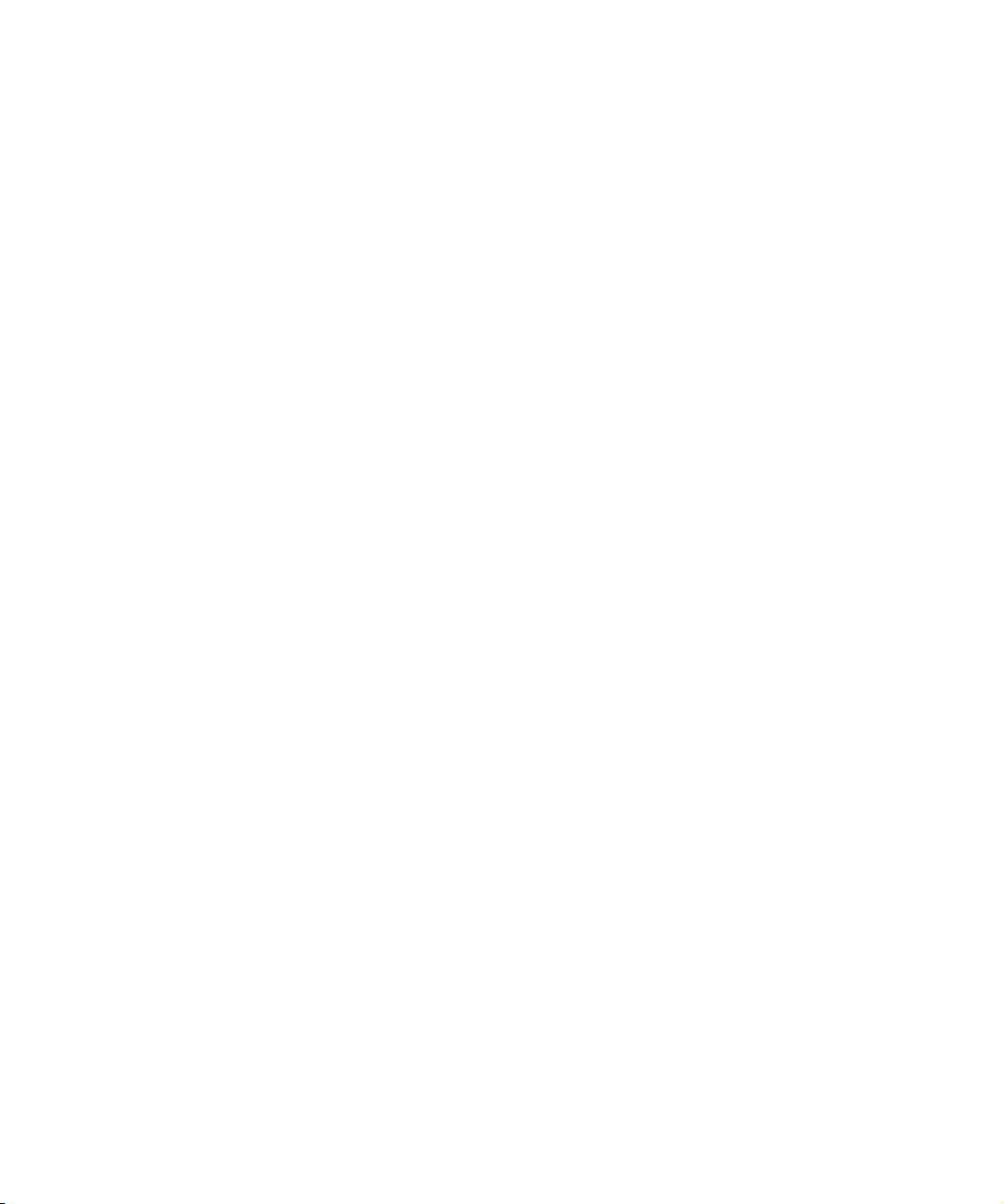
Dell™ OptiPlex™ SX280
Quick Reference Guide
Model DCTR
www.dell.com | support.dell.com
Page 2
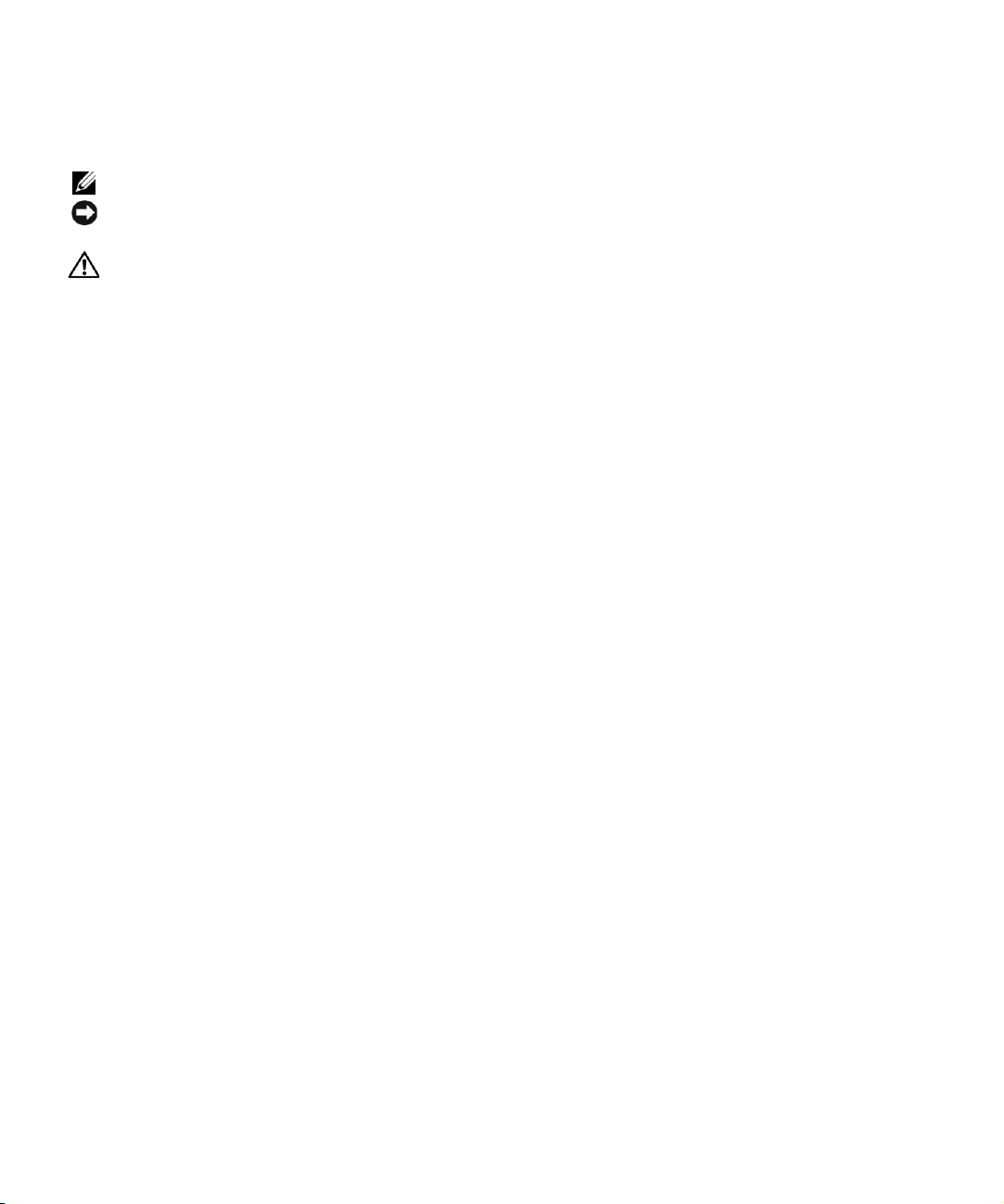
Notes, Notices, and Cautions
NOTE: A NOTE indicates important information that helps you make better use of your computer.
NOTICE: A NOTICE indicates either potential damage to hardware or loss of data and tells you how to avoid
the problem.
CAUTION: A CAUTION indicates a potential for property damage, personal injury, or death.
If you purchased a Dell™ n Series computer, any references in this document to Microsoft® Windows®
operating systems are not applicable.
____________________
Information in this document is subject to change without notice.
© 2004 Dell Inc. All rights reserved.
Reproduction in any manner whatsoever without the written permission of Dell Inc. is strictly forbidden.
Trademarks used in this text: Dell, OptiPlex, and the DELL logo are trademarks of Dell Inc.; Microsoft and Windows are registered trademarks
of Microsoft Corporation.
Other trademarks and trade names may be used in this document to refer to either the entities claiming the marks and names or their products.
Dell Inc. disclaims any proprietary interest in trademarks and trade names other than its own.
Model DCTR
April 2004 P/N Y2962 Rev. A00
Page 3
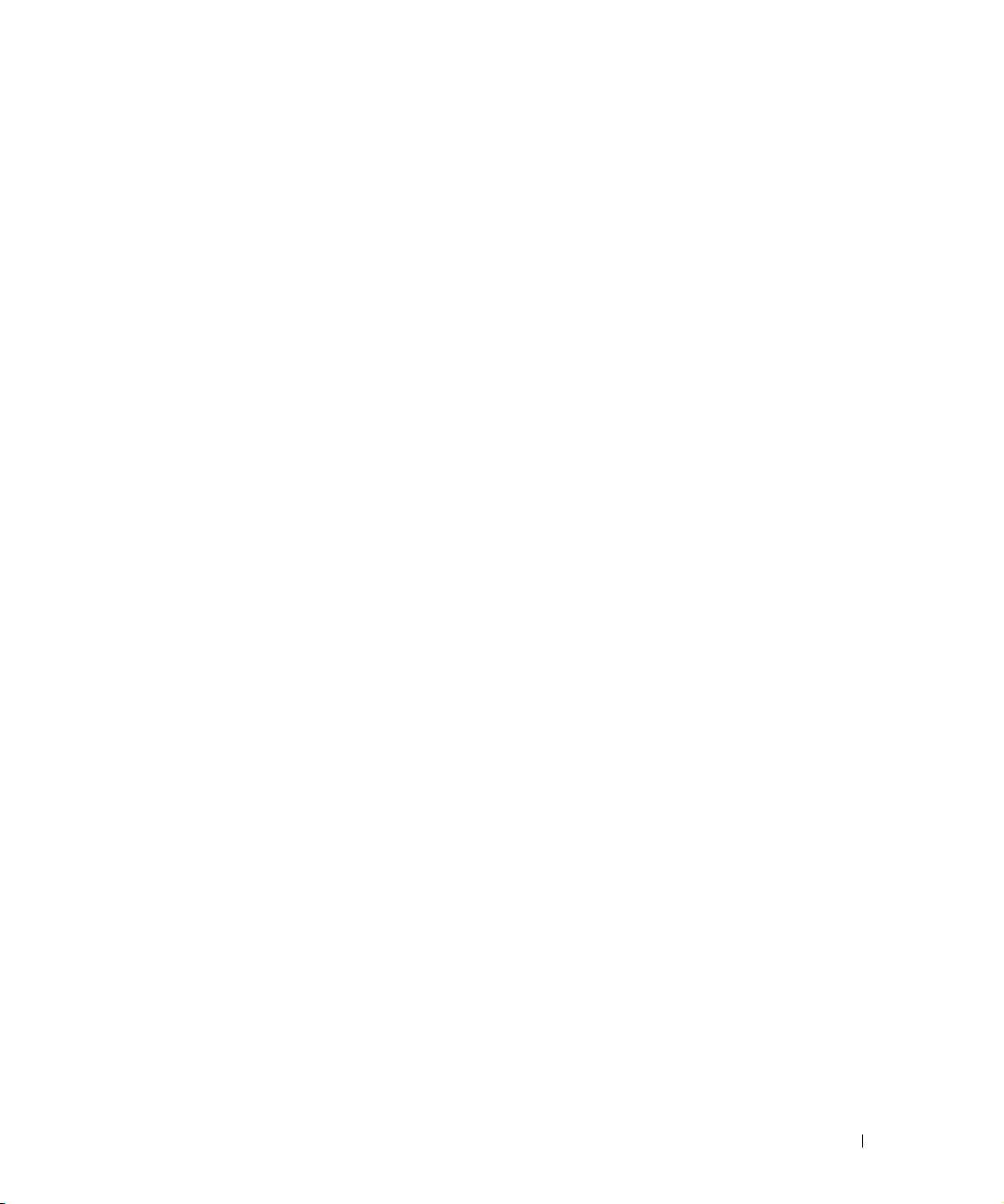
Contents
Finding Information . . . . . . . . . . . . . . . . . . . . . . . . . . . . 5
About Your Computer
Front View
Side View
Back View
Cable Cover and Power Adapter
Setting Up Your Computer
. . . . . . . . . . . . . . . . . . . . . . . . . . . 8
. . . . . . . . . . . . . . . . . . . . . . . . . . . . . . 8
. . . . . . . . . . . . . . . . . . . . . . . . . . . . . . . 8
. . . . . . . . . . . . . . . . . . . . . . . . . . . . . . 9
. . . . . . . . . . . . . . . . . . . . 9
. . . . . . . . . . . . . . . . . . . . . . . . . 10
Determining Placement and Orientation of the Computer
Installing a Device in the Module Bay
Connecting External Devices
Installing a Hard Drive
. . . . . . . . . . . . . . . . . . . . . . . . . 15
Attaching the Optional Cable Cover
Inside Your Computer
. . . . . . . . . . . . . . . . . . . . . . . . . . . 16
Removing the Computer Cover
Inside View
. . . . . . . . . . . . . . . . . . . . . . . . . . . . . . 17
Replacing the Computer Cover
Solving Problems
Dell Diagnostics
Power Supply Light
System Lights
Diagnostic Lights
Beep Codes
. . . . . . . . . . . . . . . . . . . . . . . . . . . . . 18
. . . . . . . . . . . . . . . . . . . . . . . . . . . . 19
. . . . . . . . . . . . . . . . . . . . . . . . . . 22
. . . . . . . . . . . . . . . . . . . . . . . . . . . . . 22
. . . . . . . . . . . . . . . . . . . . . . . . . . . 23
. . . . . . . . . . . . . . . . . . . . . . . . . . . . . . 26
. . . . . . . . . . . . . . . . . 11
. . . . . . . . . . . . . . . . . . . . . 12
. . . . . . . . . . . . . . . . . . 16
. . . . . . . . . . . . . . . . . . . . . 16
. . . . . . . . . . . . . . . . . . . . . 18
Running the Dell™ IDE Hard Drive Diagnostics
Resolving Software and Hardware Incompatibilities
®
Using Microsoft
Reinstalling Microsoft
Windows® XP System Restore . . . . . . . . . . . . 28
®
Windows® XP . . . . . . . . . . . . . . . . . 29
. . . . . . . . 10
. . . . . . . . . . . . . 27
. . . . . . . . . . 27
Using the Drivers and Utilities CD
. . . . . . . . . . . . . . . . . . . . . 32
Index . . . . . . . . . . . . . . . . . . . . . . . . . . . . . . . . . . . . 33
Contents 3
Page 4
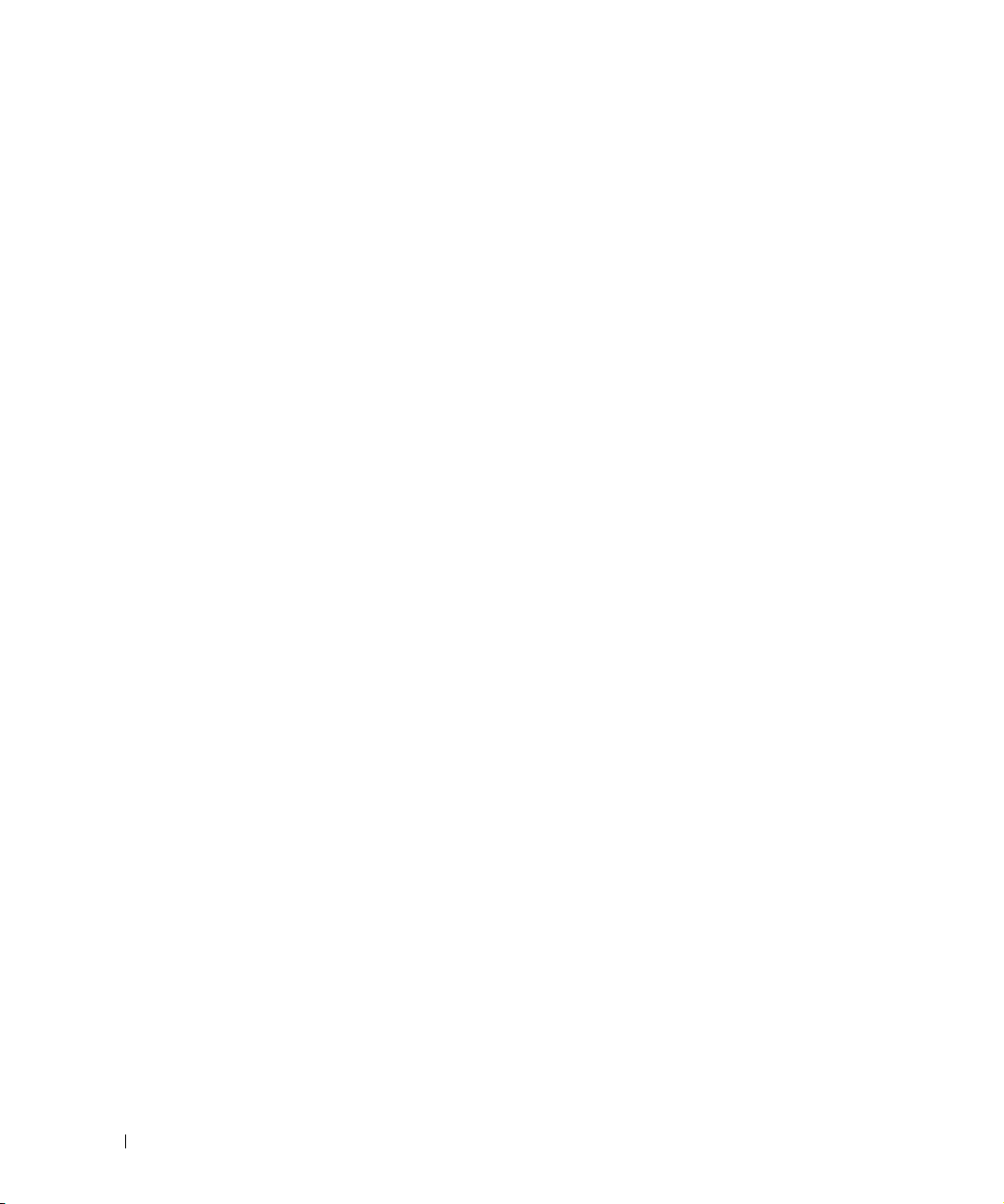
4 Contents
Page 5
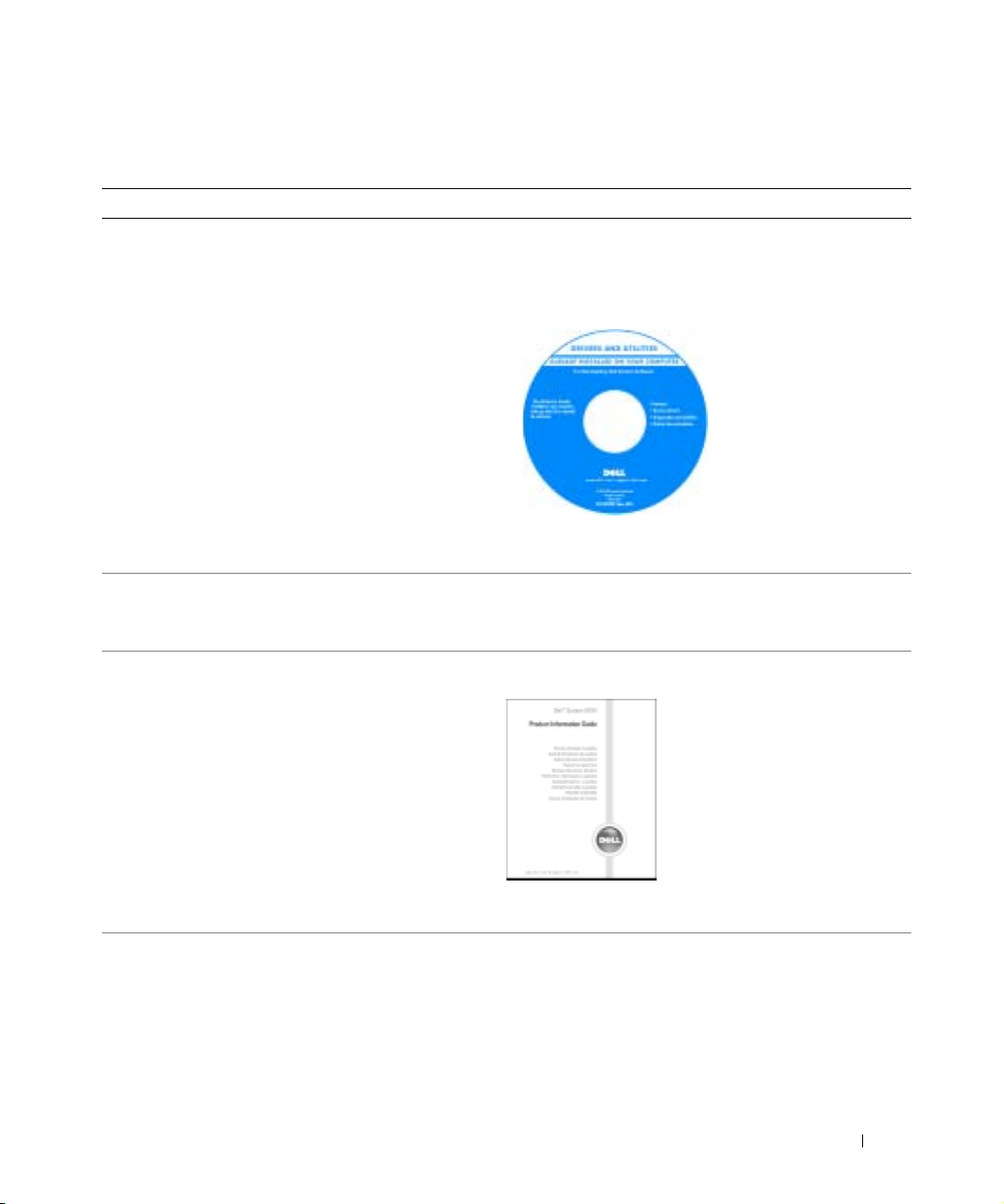
Finding Information
What Are You Looking For? Find It Here
• A diagnostic program for my computer
• Drivers for my computer
• My computer documentation
• My device documentation
• Desktop System Software (DSS)
• OS updates and patches
• Warranty information
• Safety instructions
• Regulatory information
• Ergonomics information
• End User License Agreement
Drivers and Utilities CD (also known as the ResourceCD)
Documentation and drivers are already installed on your
computer. You can use the CD to reinstall drivers, run the
Dell Diagnostics, or access your documentation.
updates can be found at support.dell.com.
Desktop System Software (DSS)
Located on the Drivers and Utilities CD and at
support.dell.com.
Dell™ Product Information Guide
Readme files may be
included on your CD
to provide last-minute
updates about technical
changes to your
computer or advanced
technical-reference
material for technicians
or experienced users.
NOTE: The latest drivers
and documentation
• How to remove and replace parts
• Technical specifications
• How to configure system settings
• How to troubleshoot and solve problems
NOTE: This document is available as a PDF at
support.dell.com.
Dell OptiPlex™ User’s Guide
Microsoft
The User’s Guide is also available on the
Utilities
®
Windows® XP Help and Support Center
1
Click the
2
Click
Start
User’s and system guides
CD
.
button and click
Quick Reference Guide 5
Help and Support.
and click
Drivers and
User’s guides
.
Page 6
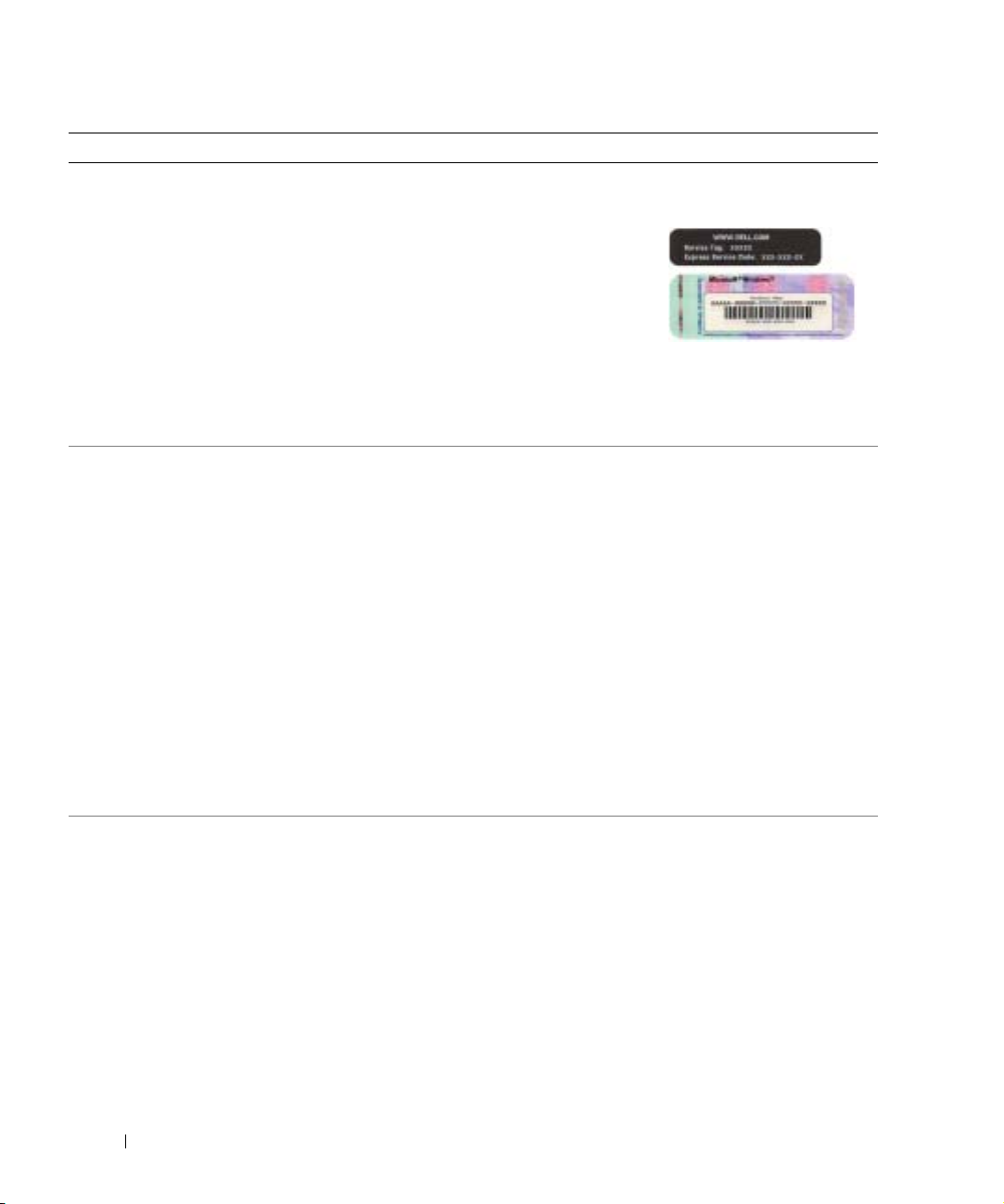
What Are You Looking For? Find It Here
• Service Tag and Express Service Code
• Microsoft Windows License Label
www.dell.com | support.dell.com
• Latest drivers for my computer
• Answers to technical service and support questions
• Online discussions with other users and technical
support
• Documentation for my computer
• Service call status and support history
• Top technical issues for my computer
• Frequently asked questions
• File downloads
• Details on my computer configuration
• Service contract for my computer
Service Tag and Microsoft Windows License
These labels are located on your computer.
• Use the Service Tag to
• Enter the Express
Dell Support Website — support.dell.com
NOTE: Select your region to view the appropriate support
site.
The Dell Support website provides several online tools,
including:
• Solutions — Troubleshooting hints and tips, articles
• Community — Online discussion with other Dell
• Upgrades — Upgrade information for components, such
• Customer Care — Contact information, order status,
• Downloads — Drivers, patches, and software updates
• Reference — Computer documentation, product
Dell Premier Support Website — premiersupport.dell.com
The Dell Premier Support website is customized for
corporate, government, and education customers. This
website may not be available in all regions.
identify your
computer when you
support.dell.com
use
or contact technical
support.
Service Code to direct your call when contacting
technical support. The Express Service Code is not
available in all countries.
from technicians, and online courses
customers
as memory, the hard drive, and the operating system
warranty, and repair information
specifications, and white papers
6 Quick Reference Guide
Page 7
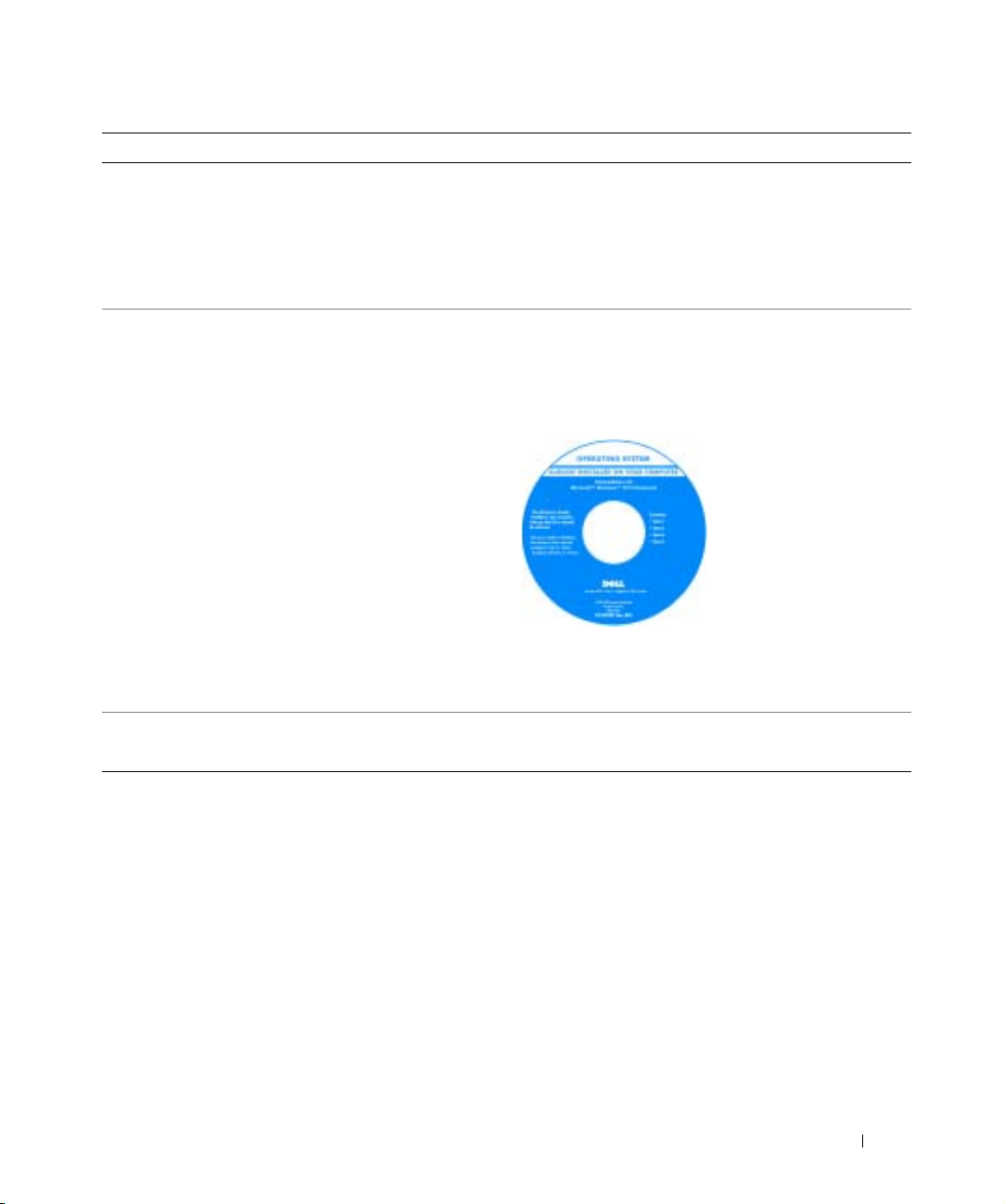
What Are You Looking For? Find It Here
• How to use Windows XP
• Documentation for my computer
• Documentation for devices (such as a modem)
Windows Help and Support Center
1
Click the
2
Type a word or phrase that describes your problem
and click the arrow icon.
3
Click the topic that describes your problem.
4
Follow the instructions on the screen.
• How to reinstall my operating system
Operating System CD
The operating system is already installed on your
computer. To reinstall your operating system, use the
Operating System CD. See your OptiPlex User’s Guide
for instructions.
NOTE: The color of your CD varies based on the operating
system you ordered.
• Regulatory Model Number
• Chassis Type
DCTR
Ultra-Small Form-Factor (USFF) chassis
Start
button and click
Help and Support
.
After you reinstall your
operating system, use the
Drivers and Utilities CD
to reinstall drivers for the
devices that came with
your computer.
Your operating system
product key
is located on
your Windows License
label attached to your
computer.
Quick Reference Guide 7
Page 8
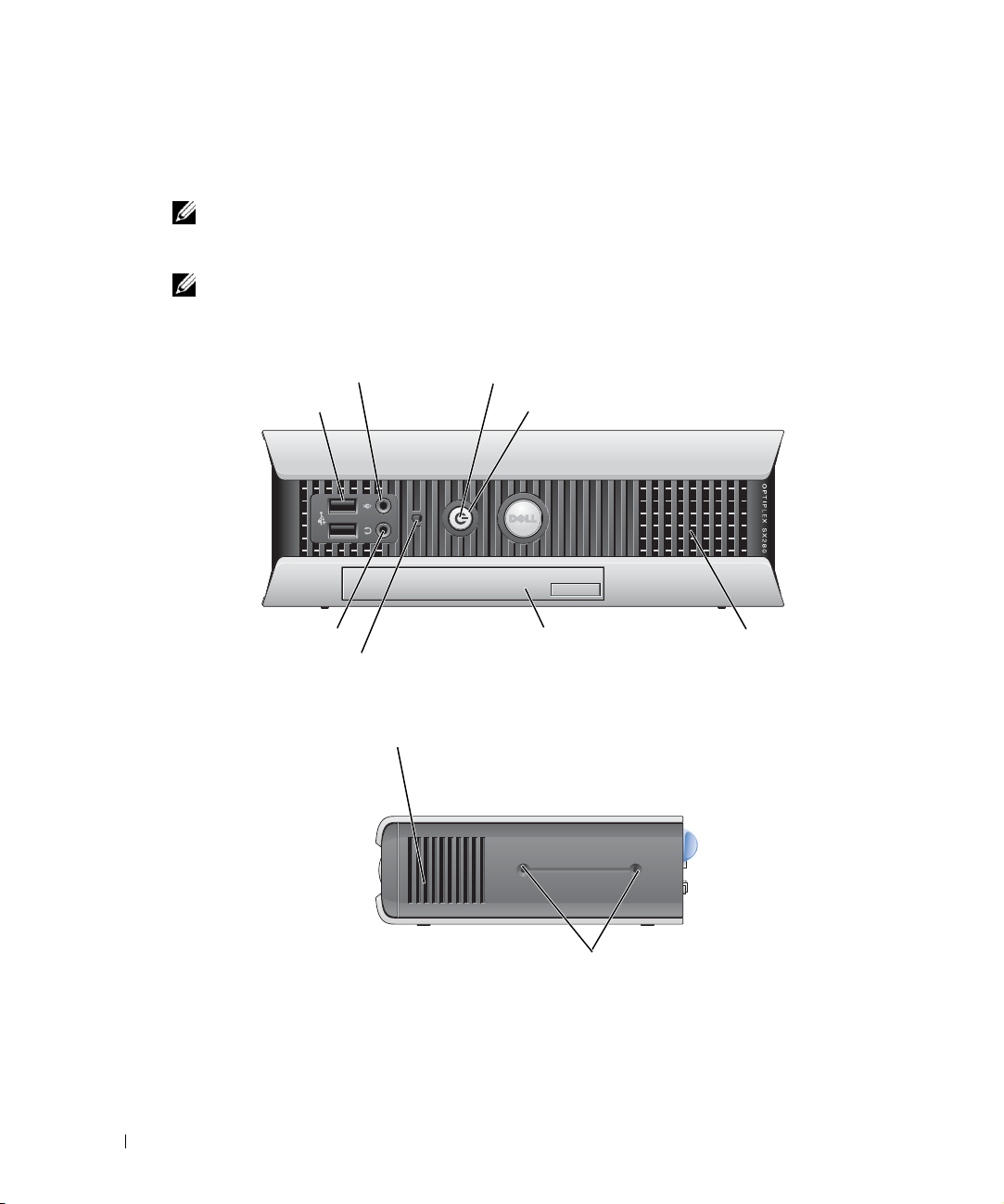
About Your Computer
NOTE: If you want to orient your computer under a desk top or on a wall surface, use the optional wall-
mount bracket. To order the bracket
User’s Guide.
NOTE: To ensure proper ventilation, do not block the cooling vents.
Front View
, contact Dell. For information on contacting Dell, see your online
microphone connector
www.dell.com | support.dell.com
USB connectors (2)
headphone connector
hard-drive access light
Side View
vents (do not block)
power light
power button
module bay
vents (do not block)
8 Quick Reference Guide
mounting holes (2)
Page 9
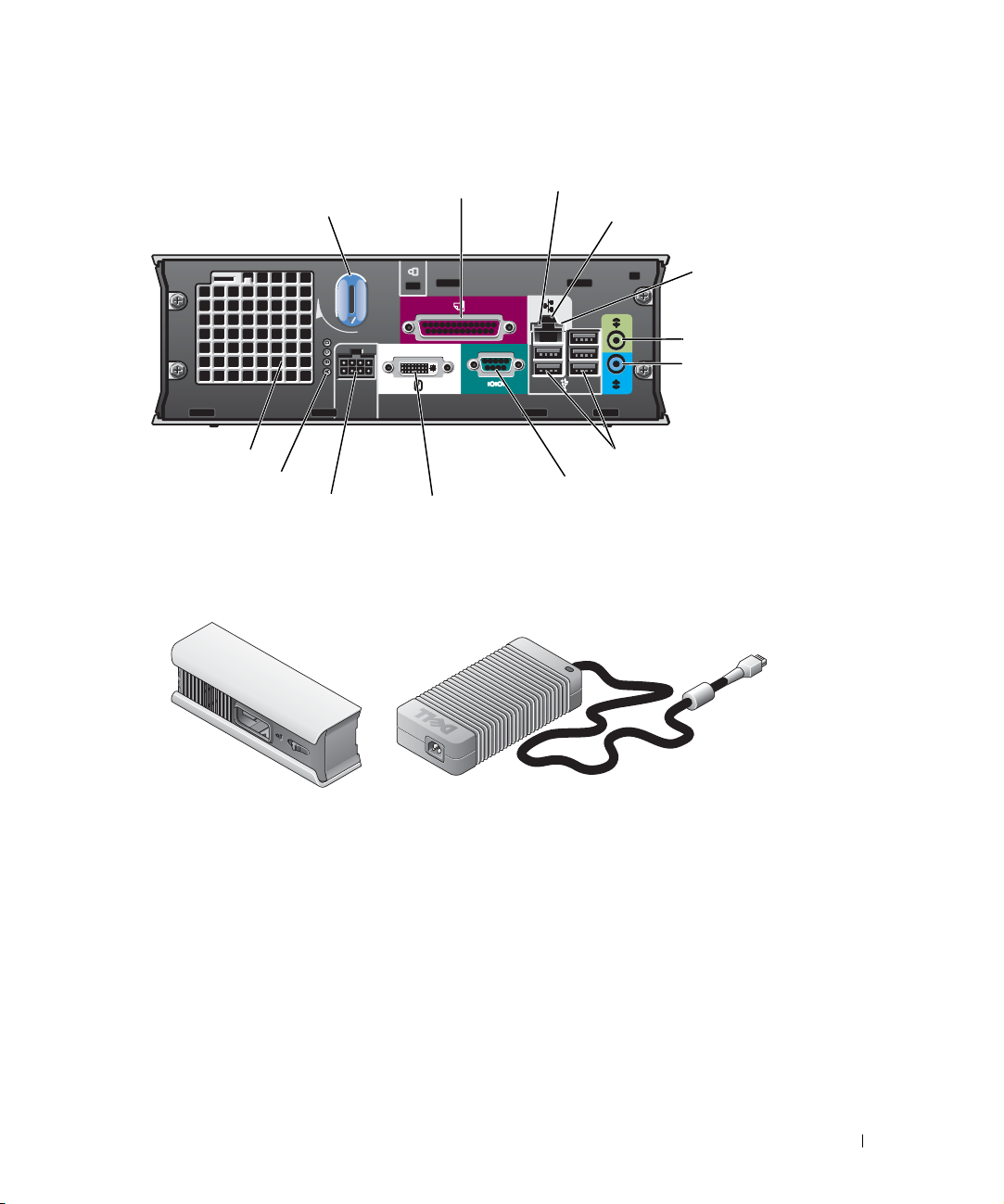
Back View
cover release knob
vents (do not block)
diagnostic lights
power connector
Cable Cover and Power Adapter
parallel
connector
video connector
link integrity light
network adapter
network activity
light
line-out connector
line-in connector
USB connectors (5)
serial connector
Quick Reference Guide 9
Page 10
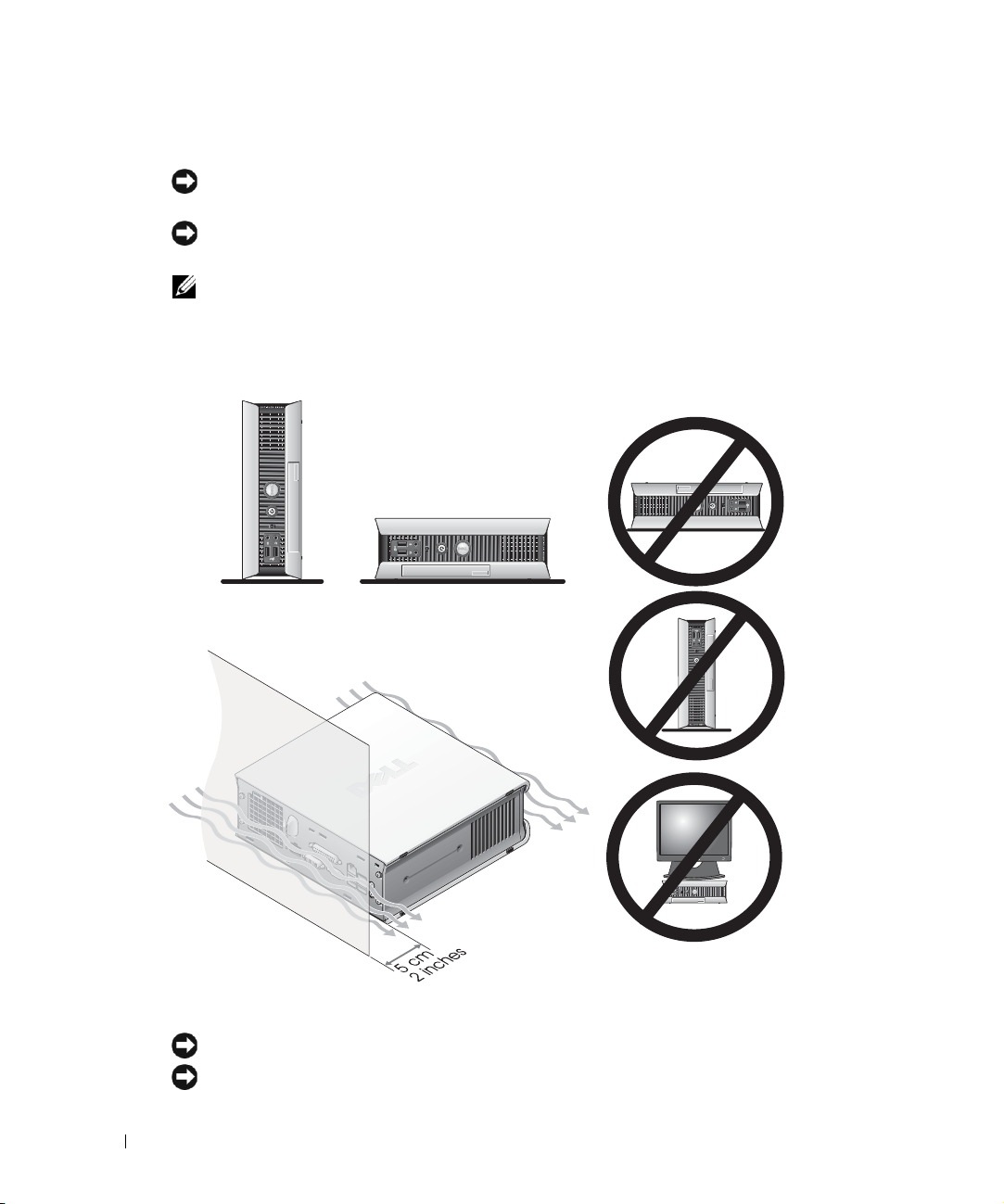
Setting Up Your Computer
NOTICE: When setting up your computer, secure all cables toward the back of your work area
to prevent the cables from being pulled, tangled, or stepped on.
NOTICE: To prevent the computer from overheating and shutting down, do not place the computer
in a poorly ventilated area.
NOTE: If you have ordered a computer without a hard drive, you can install a drive by using the drive
rails that are included inside your computer (see "Installing a Hard Drive" on page 15).
Determining Placement and Orientation of the Computer
www.dell.com | support.dell.com
NOTICE: Do not place your monitor on top of the computer. Use a monitor stand.
NOTICE: Do not position your computer upside down.
10 Quick Reference Guide
Page 11
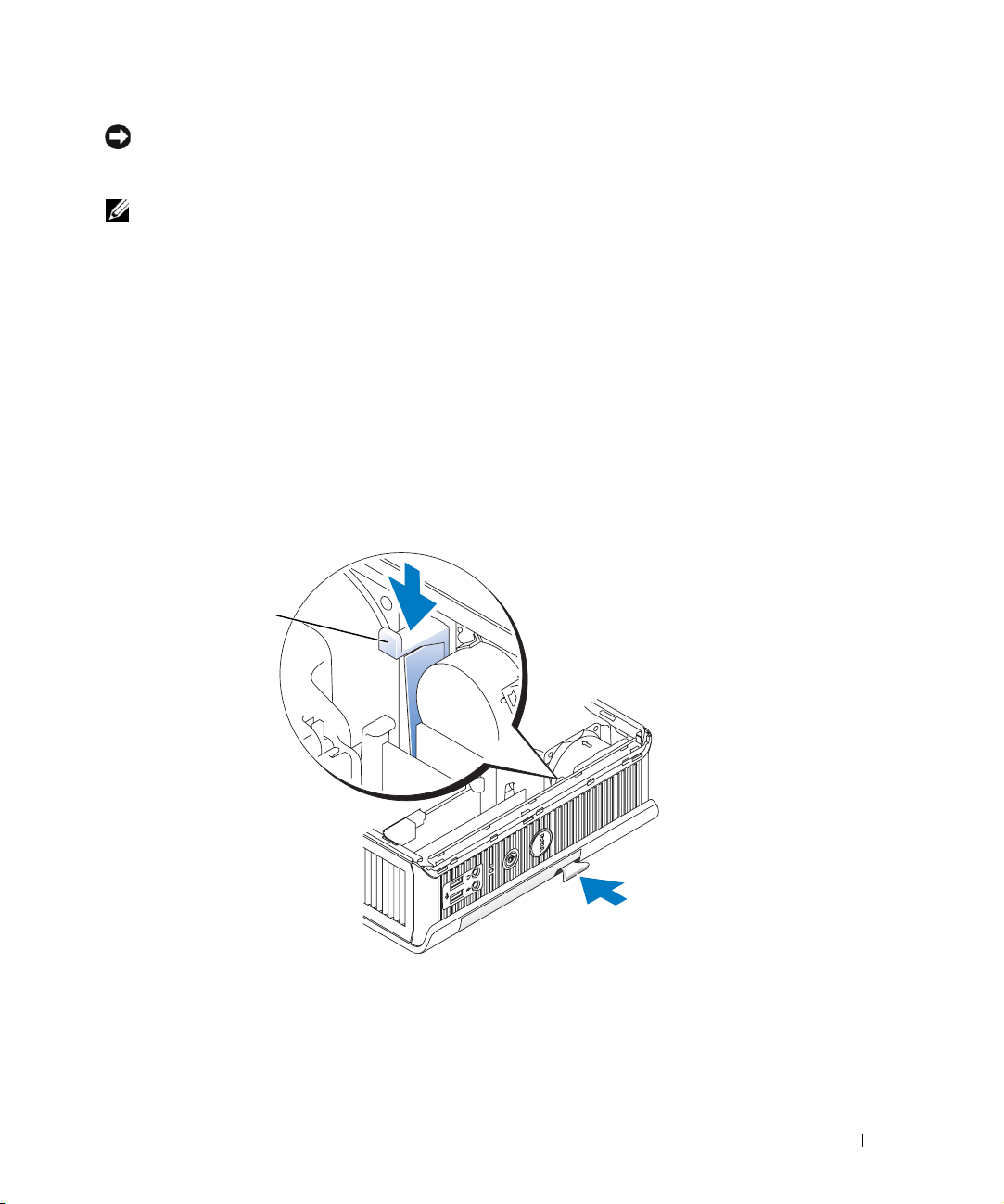
NOTICE: In a high-vibration environment or when installing the computer under a surface or on a wall,
use the optional wall-mount bracket. To order the bracket, contact Dell. For information on contacting
Dell, see your online User’s Guide.
NOTE: To ensure proper ventilation, place the computer at least 5 cm (2 inches) from a vertical surface.
Do not place the computer in an enclosed environment without ventilation.
Installing a Device in the Module Bay
You can install a Dell™ portable device such as a floppy drive, CD/DVD drive, or second hard drive
in the module bay. Your Dell computer ships with either a CD/DVD drive or an airbay (filler blank)
installed in the module bay.
As a security feature, your computer is equipped with a module locking switch to secure a device in
the module bay. To access the switch, remove the computer cover (see "Removing the Computer
Cover" on page 16).
For added security, you may also secure a device in the module bay by using the device screw that
ships with your computer (packaged separately).
module locking switch
Quick Reference Guide 11
Page 12
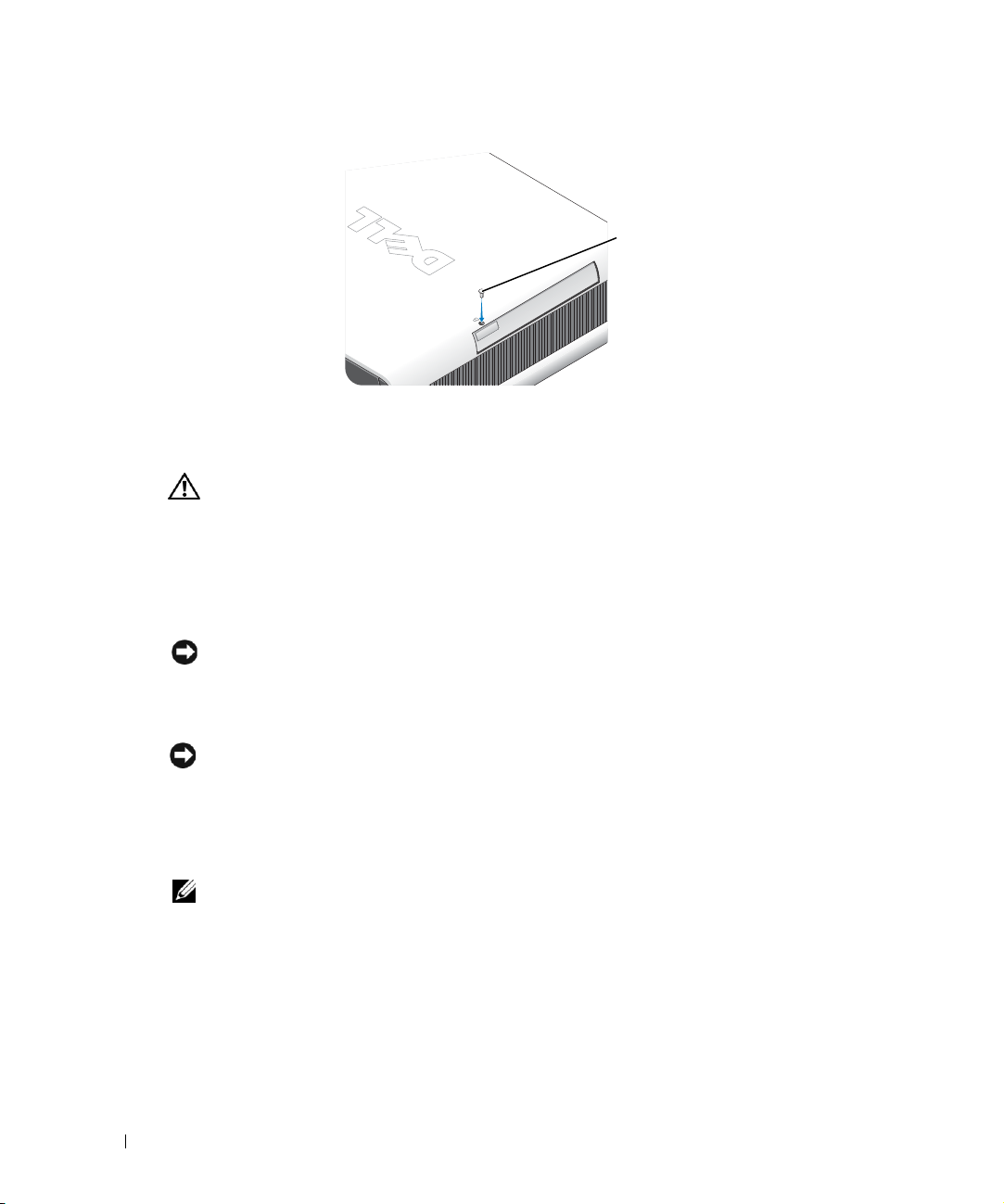
www.dell.com | support.dell.com
Connecting External Devices
CAUTION: Before performing any of the procedures in this section, follow the safety instructions in
the Product Information Guide.
You must complete all steps to properly set up your computer. See the appropriate figures that
follow the instructions.
1
Use the USB connectors on the back of your computer to connect the keyboard and mouse.
2
Connect the modem or network cable.
NOTICE: To connect a network cable, first plug the cable in to the network wall jack, and then in
to the computer.
Insert the network cable, not the phone line, into the network connector. If you have
an optional modem, connect the phone line to the modem.
1
device screw
NOTICE: Do not connect a modem cable to the network adapter. Voltage from telephone
communications can cause damage to the network adapter.
Connect the monitor.
3
Align and gently insert the monitor cable to avoid bending connector pins. Tighten
the thumbscrews on the cable connectors.
NOTE: Some monitors have the video connector underneath the back of the screen.
See the documentation that came with your monitor for its connector locations.
Connect the speakers.
4
12 Quick Reference Guide
Page 13
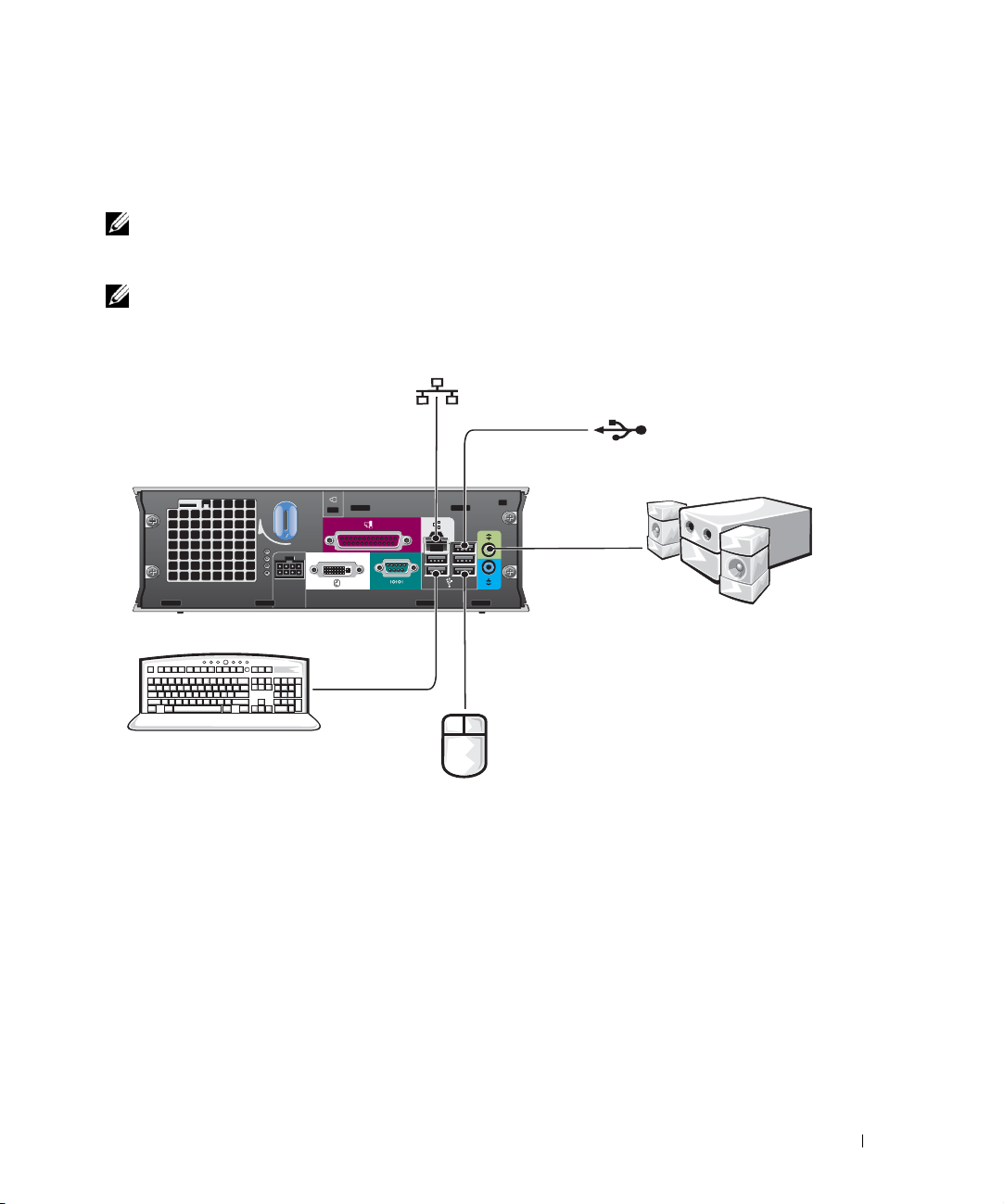
5
Connect power cables to the computer, monitor, and devices and insert the other ends of
the power cables to electrical outlets.
6
Press the power buttons to turn on the computer and monitor.
NOTE: Before you install any devices or software that did not ship with your computer, read the
documentation that came with the software or device, or contact the vendor to verify that the software
or device is compatible with your computer and operating system.
NOTE: Your computer may vary slightly from the following setup figures.
network connector
USB connector
Quick Reference Guide 13
Page 14
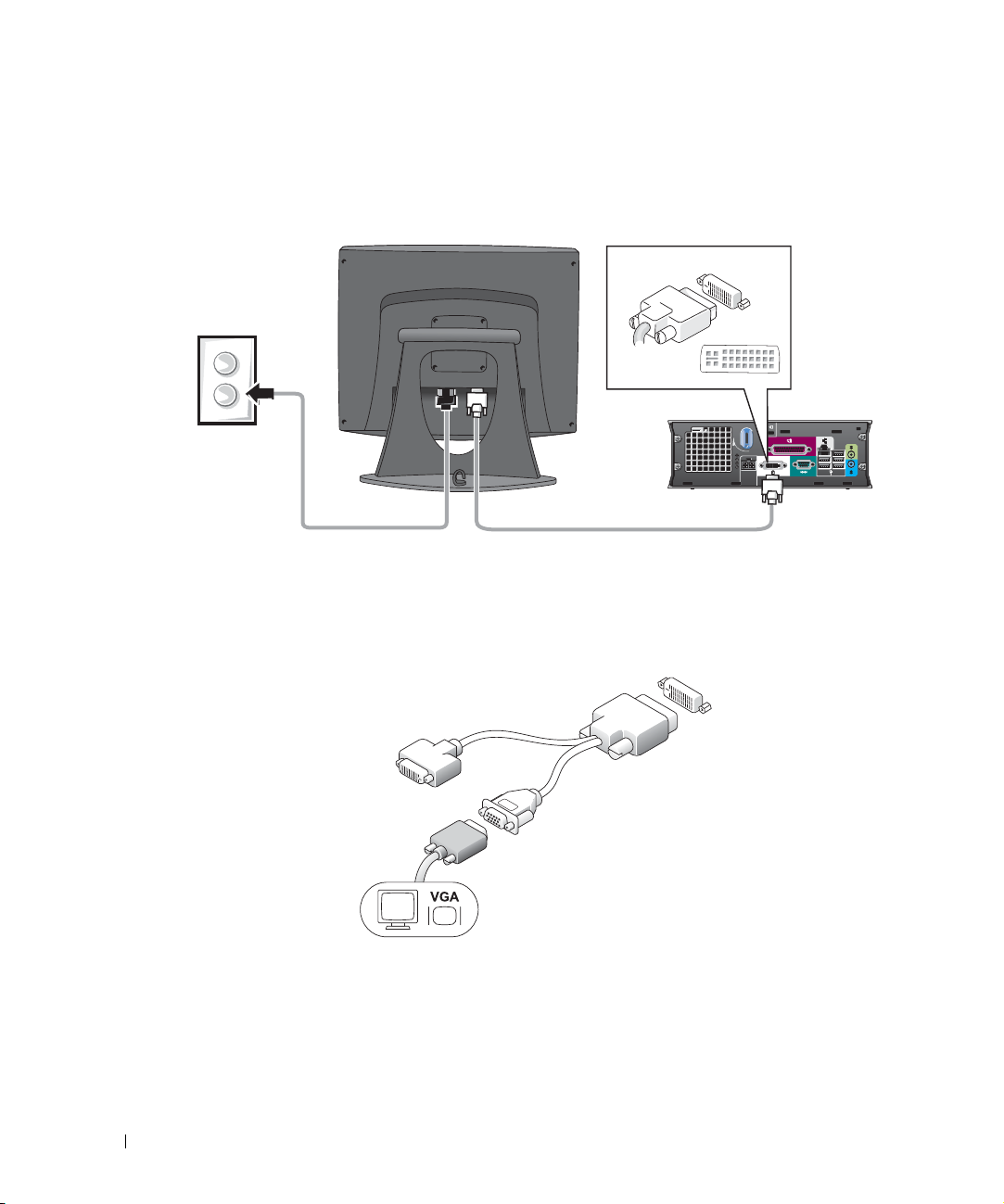
Connecting a DVI Monitor
If you have a DVI-compatible monitor, plug the cable from your monitor in to the white DVI
display-connector on the computer back panel.
www.dell.com | support.dell.com
Connecting a VGA Monitor
If you have a
monitor to the white DVI display-connector on the computer back panel.
VGA-compatible
monitor, use the adapter cable to connect the cable from your
14 Quick Reference Guide
Page 15
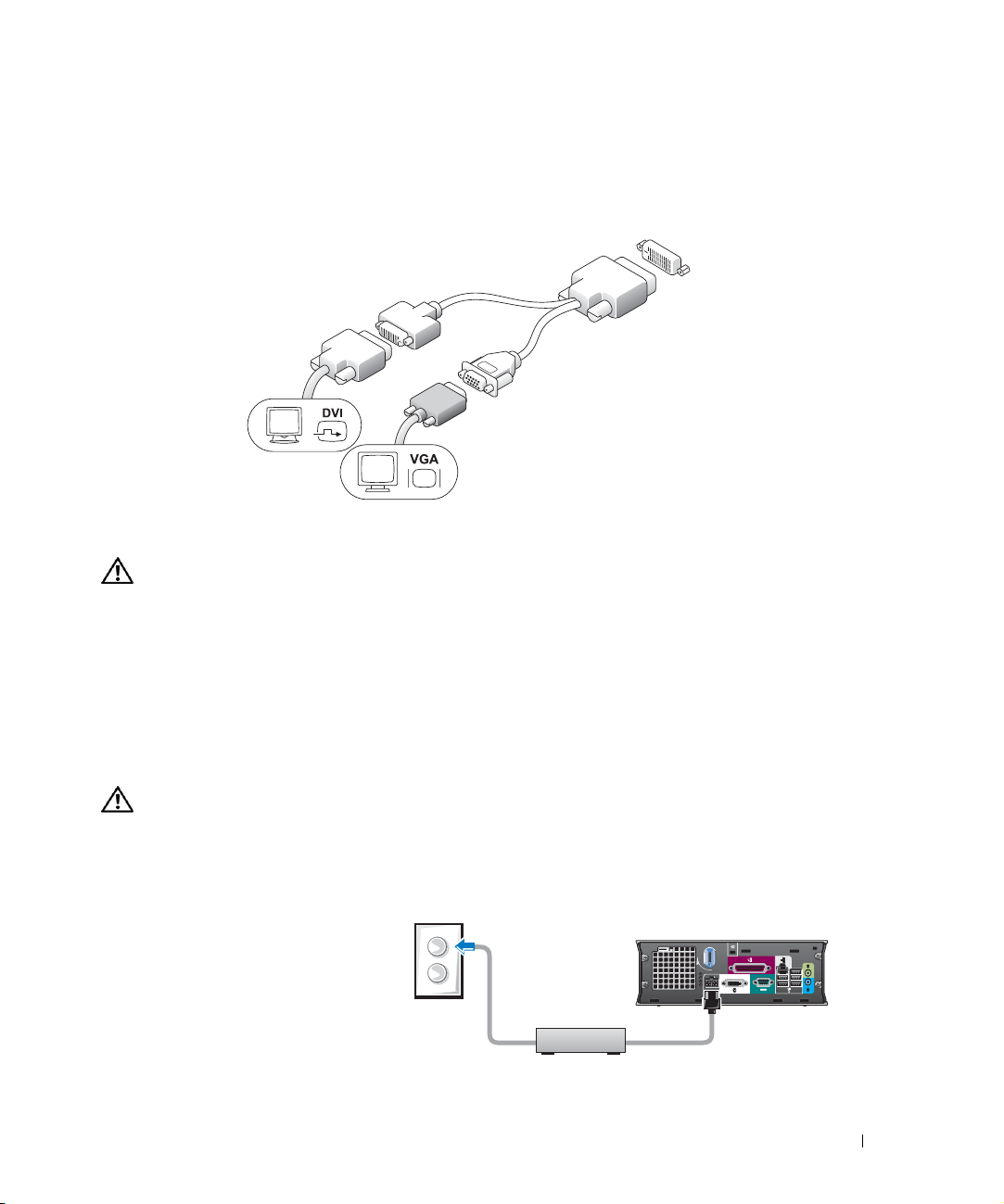
Connecting Two Monitors
Use the adapter cable to connect both a VGA monitor and a DVI monitor to the white DVI displayconnector on the computer back panel.
Installing a Hard Drive
CAUTION: Before you begin any of the procedures in this section, follow the safety instructions in the
Product Information Guide.
1
If you are installing a new drive, attach the drive rails—located inside the cover—to the new
drive.
2
Attach the data and power cables to the hard drive connectors, being careful not to bend any
of the pins.
3
Slide the hard drive into the bracket.
Connecting the AC Adapter
CAUTION: Before you begin any of the procedures in this section, follow the safety instructions in the
Product Information Guide.
Connect the power adapter to the connector on the back of the computer. In order for the
1
connection to be secure, verify that the latch engages completely. (An audible click will be
heard or felt.)
2
Connect a power cable to the
power adapter.
3
If your computer power-cable
connector has a grounding wire,
and you decide to connect it,
continue with step 4. If you decide
otherwise, go to step 5.
Quick Reference Guide 15
Page 16

CAUTION: If your power cord or adapter provides a green ground wire for connection to an electrical
outlet, do not permit contact between the green ground wire and power leads because electrical
shock, fire, or damage to your computer can occur (see the following figure).
Connect the metal ground connector to the grounding source on
4
the outlet (see the following figure):
a
Loosen the grounding source.
b
Slide the metal ground connector behind the grounding source,
and then tighten the grounding source.
www.dell.com | support.dell.com
5
Connect the AC power cable to the outlet.
Attaching the Optional Cable Cover
1
Ensure that all external device cables are
threaded through the hole in the cable
cover and connected to the computer back
panel.
2
Hold the bottom of the cable cover and align the four tabs with the four slots on the
computer back panel.
3
Insert the tabs into the slots and slide the
cable cover toward the diagnostic lights (see
the figure) until the cable cover is securely
positioned.
4
Install a security device in the security cable
slot (optional).
Inside Your Computer
Removing the Computer Cover
grounding
source
metal ground connector
cable cover
(optional)
security
cable slot
CAUTION: Before you begin any of the procedures in this section, follow the safety instructions
in the Product Information Guide.
CAUTION: To avoid electrical shock, always unplug your computer from the power adapter before
removing the cover.
16 Quick Reference Guide
Page 17
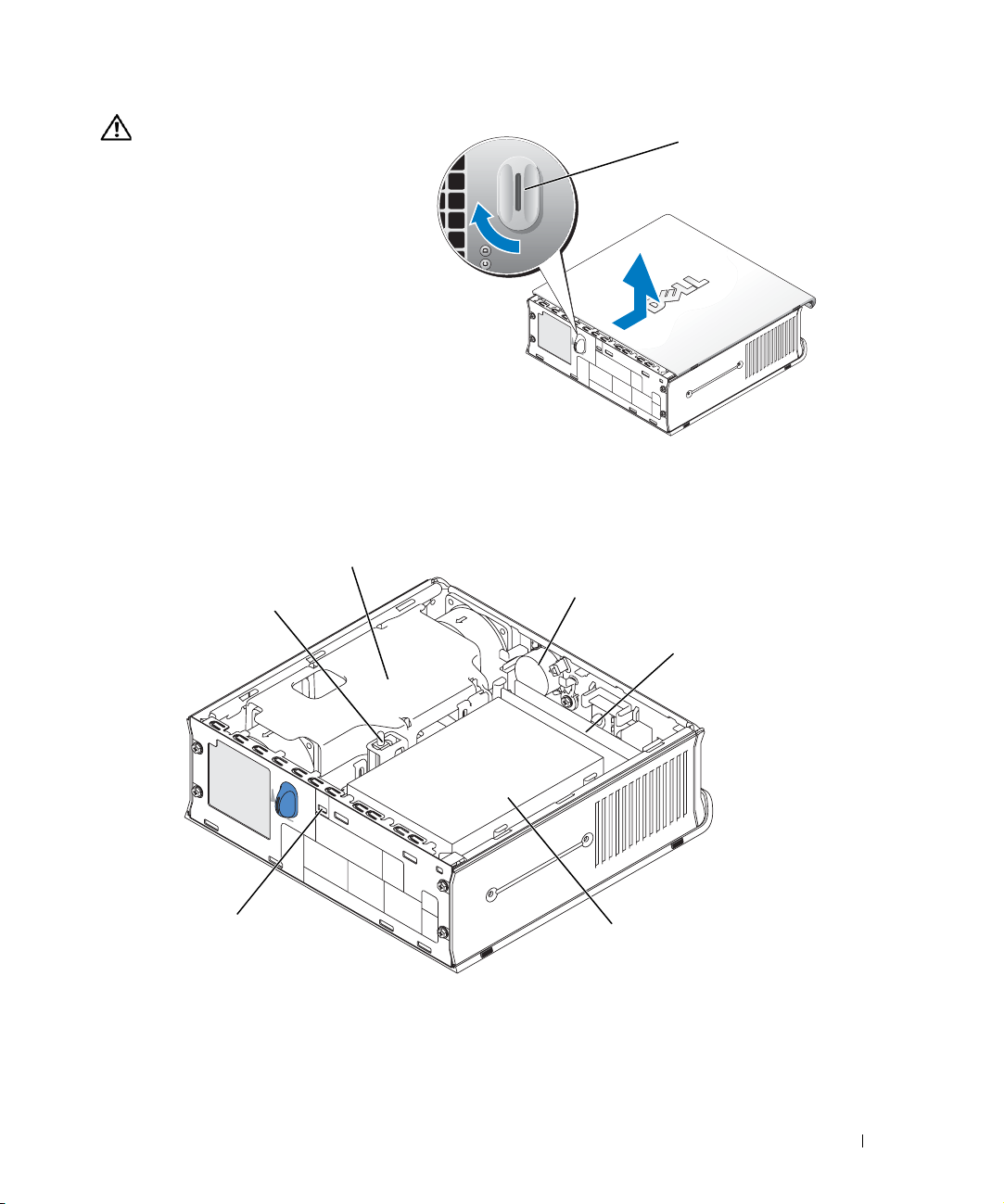
CAUTION: To prevent static damage to
components inside your computer,
discharge static electricity from your body
before you touch any of your computer’s
electronic components. You can do so by
touching an unpainted metal surface on
the computer chassis.
Remove the computer cover.
1
a
Rotate the cover release knob in a
clockwise direction, as shown in
the figure.
b
Slide the computer cover forward
1 cm (0.5 inch), or until it stops,
and then raise the cover.
Inside View
processor heat-sink fan shroud
chassis intrusion switch
cover release knob
speaker (optional)
memory modules (2)
security cable slot
hard drive
Quick Reference Guide 17
Page 18
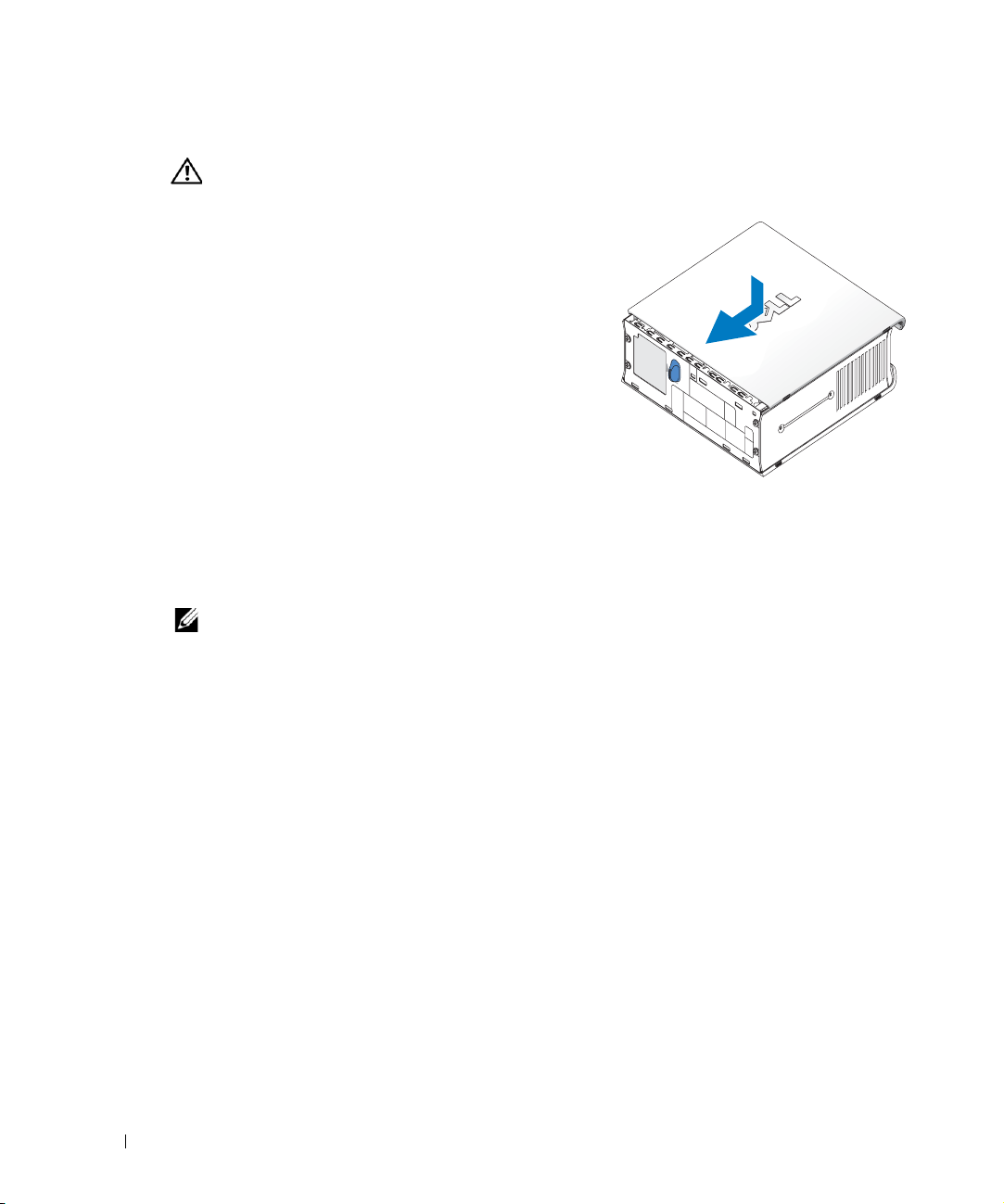
Replacing the Computer Cover
CAUTION: Before you begin any of the procedures in this section, follow the safety instructions
in the Product Information Guide.
Replace the cover:
1
a
Lower and align the cover with the metal
computer frame.
b
Slide the cover until you hear or feel it
click into place.
2
Connect your computer to its power adapter
and connect devices to electrical outlets, and
www.dell.com | support.dell.com
turn them on.
If the chassis intrusion detector is set to
the following message appears on the screen
after the next computer start-up:
ALERT! Cover was previously removed.
3
Clear the chassis intrusion status by entering system setup and selecting
Intrusion Status
User’s Guide
NOTE: If an admin password has been assigned by someone else, contact your network administrator
for information on resetting the chassis intrusion detector.
On
,
Clear
under the
option. For information on the chassis intrusion detector, see your online
.
Solving Problems
Dell provides a number of tools to help you if your computer does not perform as expected. For the
latest troubleshooting information available for your computer, see the Dell Support website at
support.dell.com
If computer problems occur that require help from Dell, write a detailed description of the error,
beep codes, or diagnostics light patterns; record your Express Service Code and Service Tag below;
and then contact Dell from the same location as your computer.
See "Finding Information" on page 5 for an example of the express service code and Service Tag.
Express Service Code:___________________________
Service Tag:___________________________
18 Quick Reference Guide
.
Page 19
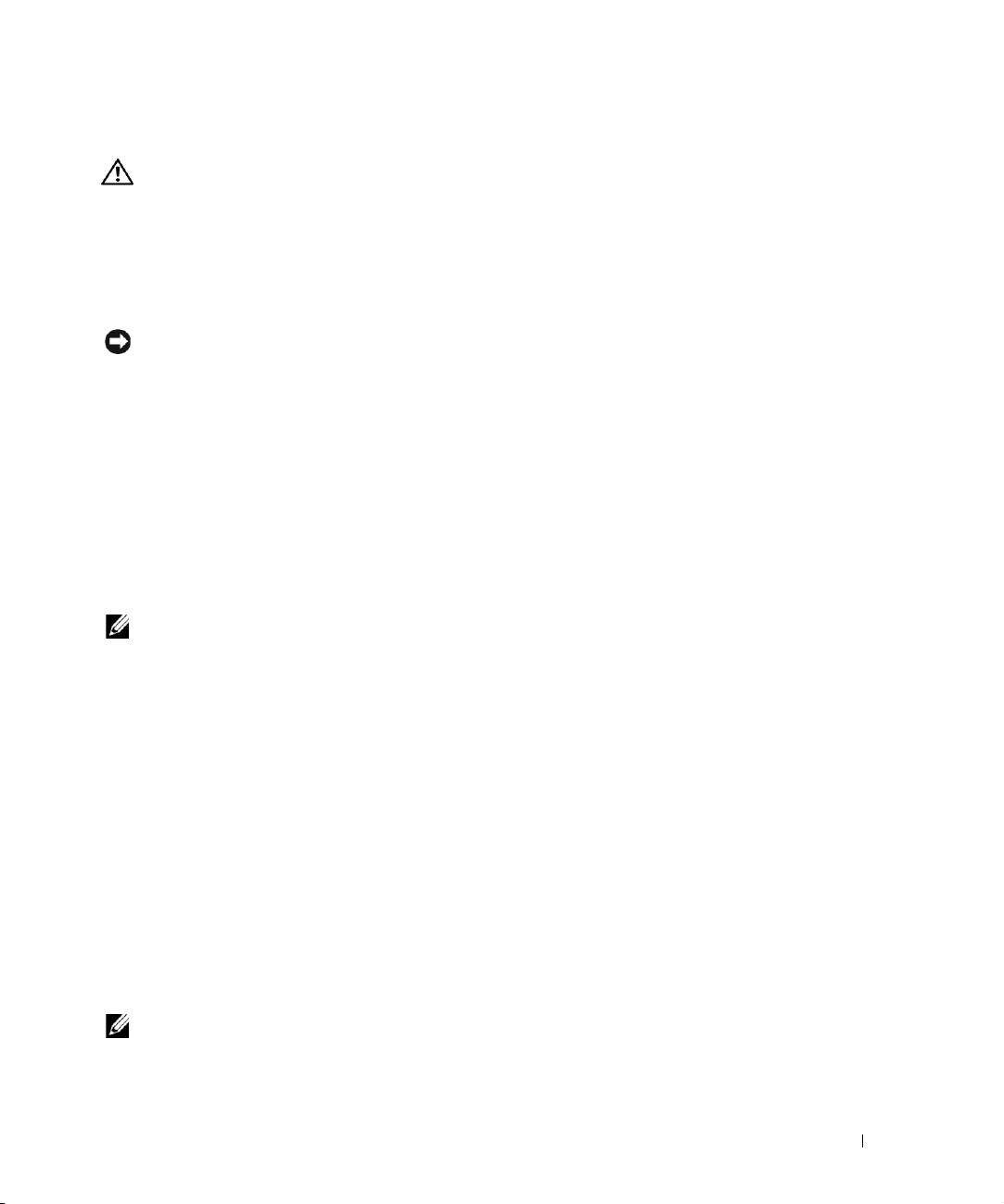
Dell Diagnostics
CAUTION: Before you begin any of the procedures in this section, follow the safety instructions
located in the Product Information Guide.
When to Use the Dell Diagnostics
If you experience a problem with your computer, perform the checks in "Setting Up Your
Computer" on page 10 and run the Dell Diagnostics before you contact Dell for technical
assistance.
NOTICE: The Dell Diagnostics works only on Dell™ computers.
Enter system setup, review your computer’s configuration information, and ensure that the device
you want to test is displayed in system setup and is active. For information on system setup, see
your online
Start the Dell Diagnostics from either your hard drive (see "Starting the Dell Diagnostics From
Your Hard Drive" on page 19) or from the
—see "Starting the Dell Diagnostics From the Drivers and Utilities CD" on page 19).
Starting the Dell Diagnostics From Your Hard Drive
1
2
NOTE: If you see a message stating that no diagnostics utility partition has been found,
User’s Guide
.
Drivers and Utilities
CD (also known as the ResourceCD
Turn on (or restart) your computer.
When the DELL™ logo appears, press <F12> immediately.
see "Starting the Dell Diagnostics From the Drivers and Utilities CD" on page 19.
If you wait too long and the operating system logo appears, continue to wait until you see
the Microsoft
information on shutting down your computer, see your online
®
Windows® desktop. Then shut down your computer and try again. For
User’s Guide
.
3
When the boot device list appears, highlight
4
When the Dell Diagnostics
Main Menu
Boot to Utility Partition
and press <Enter>.
appears, select the test you want to run
(see page 20).
Starting the Dell Diagnostics From the Drivers and Utilities CD
1
Insert the
2
Shut down and restart the computer.
Drivers and Utilities
CD.
When the DELL logo appears, press <F12> immediately.
If you wait too long and the Windows logo appears, continue to wait until you see
the Windows desktop. Then shut down your computer and try again.
NOTE: The next steps change the boot sequence for one time only. On the next start-up, the computer
boots according to the devices specified in system setup.
Quick Reference Guide 19
Page 20
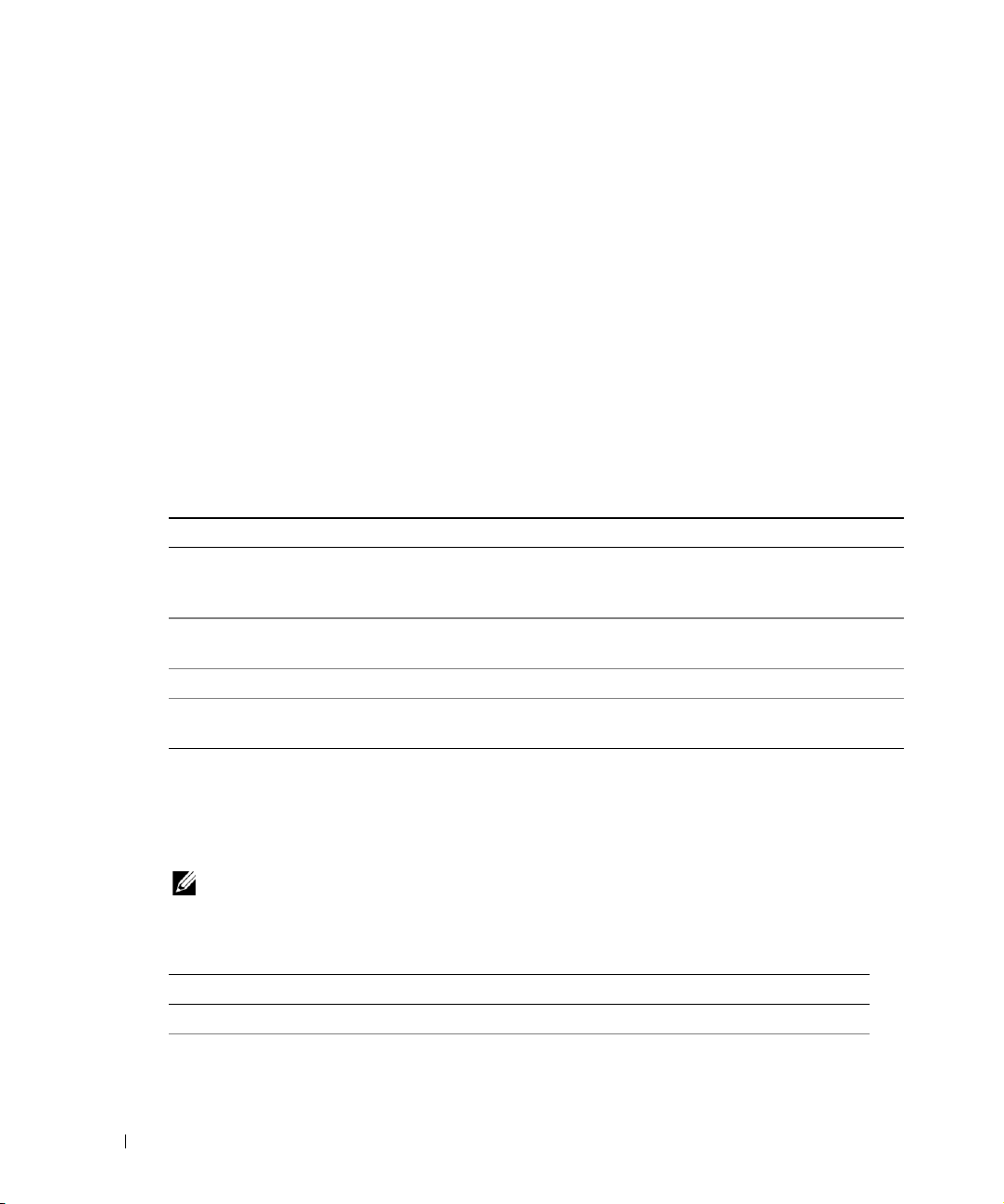
3
When the boot device list appears, highlight
<Enter>.
4
Select
Onboard or USB CD-ROM Device
5
Select the
6
Ty p e 1 to start the ResourceCD menu.
7
Ty p e 2 to start the Dell Diagnostics.
8
Select
Run the 32 Bit Dell Diagnostics
select the version appropriate for your computer.
9
When the Dell Diagnostics
page 20).
www.dell.com | support.dell.com
Dell Diagnostics Main Menu
1
After the Dell Diagnostics loads and the
the option you want.
Option Function
Express Test Performs a quick test of devices. This test typically takes 10 to 20 minutes and
Extended Test Performs a thorough check of devices. This test typically takes 1 hour or more
Custom Test Tests a specific device. You can customize the tests you want to run.
Symptom Tree Lists the most common symptoms encountered and allows you to select a test
Boot from CD-ROM
Main Menu
requires no interaction on your part. Run Express Test first to increase the
possibility of tracing the problem quickly.
and requires you to answer questions periodically.
based on the symptom of the problem you are having.
Onboard or USB CD-ROM
and press
from the CD boot menu.
option from the menu that appears.
from the numbered list. If multiple versions are listed,
appears, select the test you want to run (see
Main Menu
screen appears, click the button for
2
If a problem is encountered during a test, a message appears with an error code and a
description of the problem. Write down the error code and problem description and follow
the instructions on the screen.
If you cannot resolve the error condition, contact Dell.
NOTE: The Service Tag for your computer is located at the top of each test screen. If you contact Dell,
technical support will ask for your Service Tag.
If you run a test from the
3
described in the following table for more information.
Tab Function
Results Displays the results of the test and any error conditions encountered.
Errors Displays error conditions encountered, error codes, and the problem
20 Quick Reference Guide
Custom Test
description.
or
Symptom Tree
option, click the applicable tab
Page 21
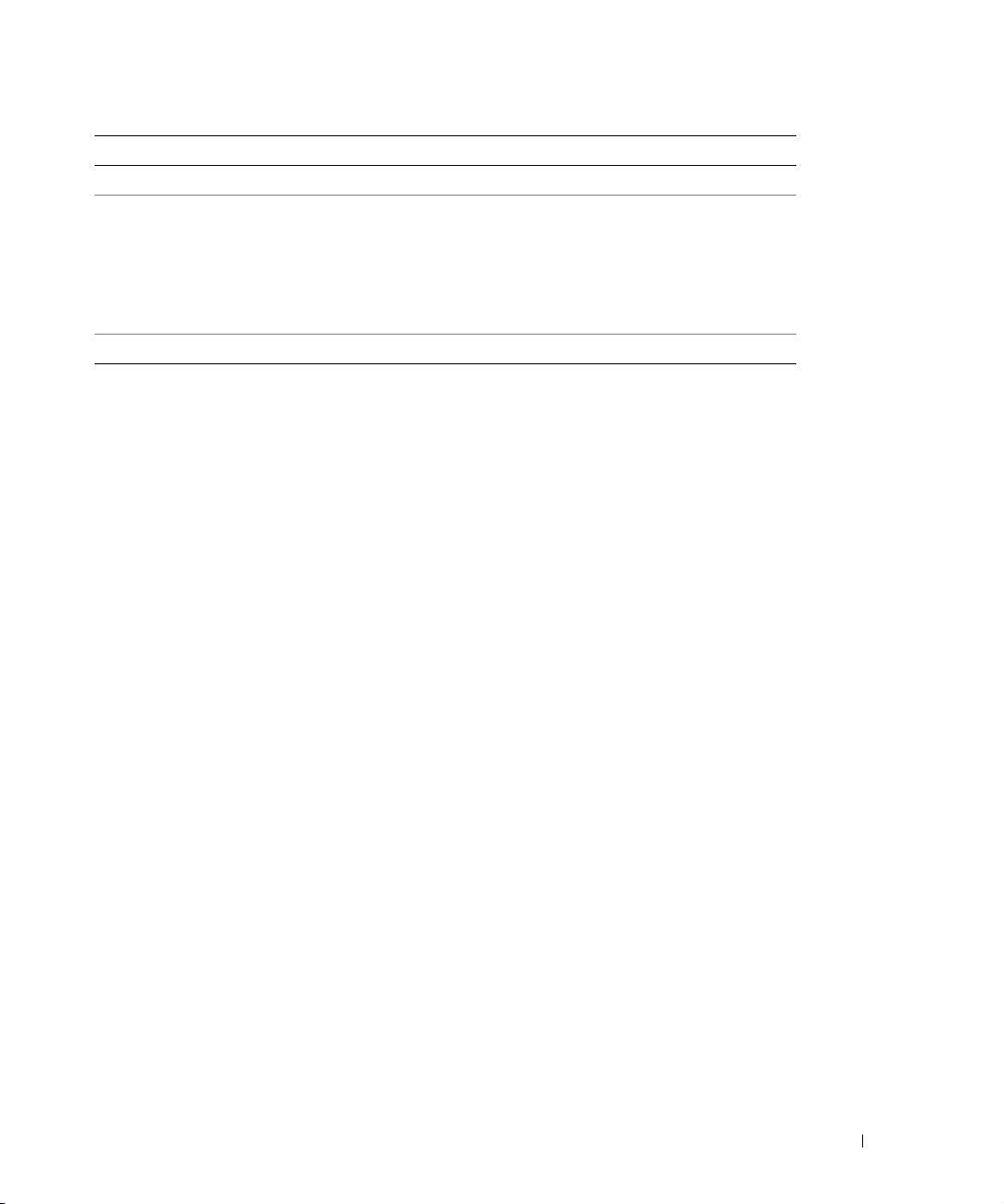
Tab Function
Help Describes the test and may indicate requirements for running the test.
Configuration Displays your hardware configuration for the selected device.
The Dell Diagnostics obtains configuration information for all devices from
system setup, memory, and various internal tests, and it displays the
information in the device list in the left pane of the screen. The device list
may not display the names of all the components installed on your computer
or all devices attached to your computer.
Parameters Allows you to customize the test by changing the test settings.
4
When the tests are completed, if you are running the Dell Diagnostics from the
and Utilities
5
Close the test screen to return to the
and restart the computer, close the
CD, remove the CD.
Main Menu
Main Menu
screen. To exit the Dell Diagnostics
screen.
Drivers
Quick Reference Guide 21
Page 22
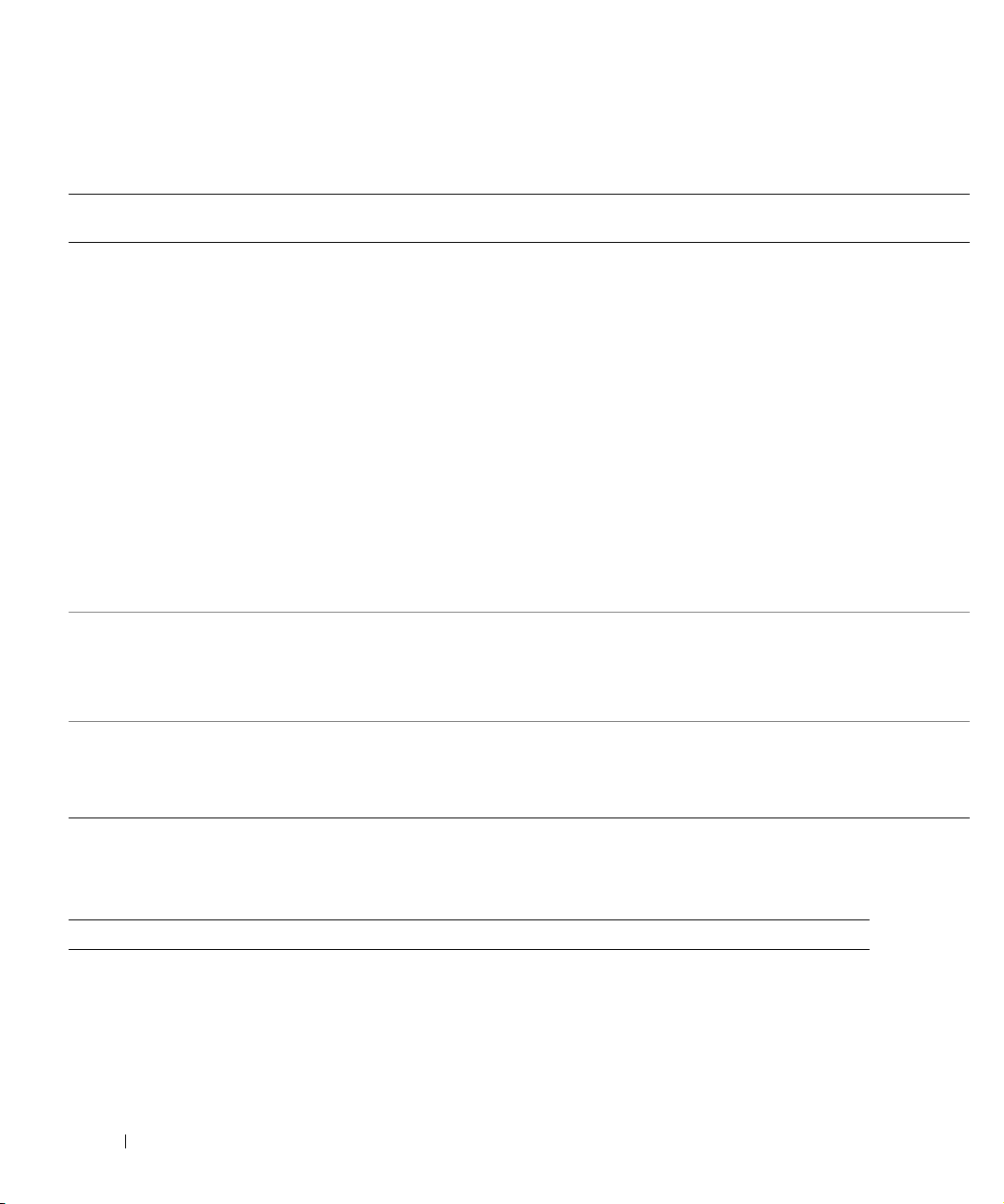
Power Supply Light
Light
State
Off No AC, or a fault
www.dell.com | support.dell.com
Yellow AC present/no load Indicates that the power supply is attached to working
Green AC present/power to
PSU State Description Troubleshooting
Indicates that the power supply is not receiving power
condition occurred
load
from an electrical outlet, OR that the power supply
shut down due to a fault condition.
electrical outlet but not connected to the computer.
Indicates that the power supply is receiving power
from the electrical outlet and is properly connected to
the computer.
Ensure that the electrical outlet is
working by testing it with another
device, such as a lamp.
Verify that the AC power cable
connection is properly seated in the
power supply. If necessary, reseat the
AC cable connection at the power
supply.
Disconnect the AC power cable
from the power supply and the DC
cable from the computer for at least
10 seconds. Reattach the AC power
cable to the power supply. The light
on the power supply should turn
yellow. Reattach the DC cable to the
computer. The light on the power
supply should turn green.
Verify that the power supply is
completely plugged in to the
computer and the retention latch is
engaged. Reseat the connection if
necessary.
Check the power button light and
see "System Lights" on page 22.
System Lights
Your power button light and hard-drive light may indicate a computer problem.
Power Light Problem Description Suggested Resolution
Solid green power
light and no beep
code but the
computer locks up
during POST
22 Quick Reference Guide
An integrated system board device may
be faulty.
Check "Diagnostic Lights" on page 23 to see if the
specific problem is identified. If the problem is not
identified, contact Dell for technical assistance.
Page 23
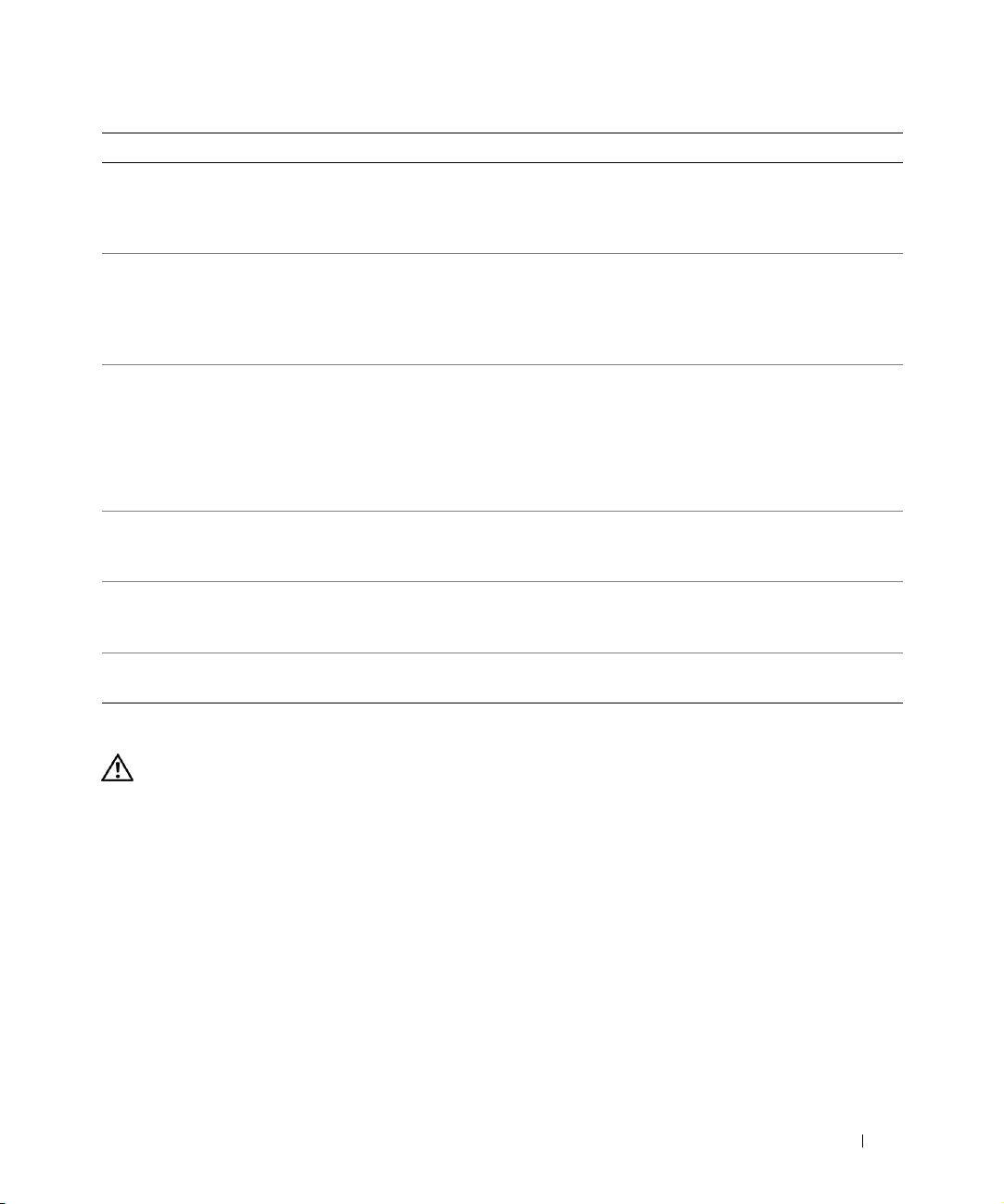
Power Light Problem Description Suggested Resolution
Solid green power
light and no beep
code and no video
during POST
Solid green and a
beep code during
POST
Solid yellow The Dell Diagnostics is running a test,
Blinks green several
times and then turns
off
Blinking green The computer is in the suspended state
Solid green Power is on, and the computer is
The monitor may be faulty or
incorrectly installed.
A problem was detected while the BIOS
was executing.
or a device on the system board may be
faulty or incorrectly installed.
A configuration error exists. Check "Diagnostic Lights" on page 23 to see
®
(Microsoft
Windows XP).
operating normally.
Windows® 2000 and
Check "Diagnostic Lights" on page 23 to see
if the specific problem is identified.
See "Running the Dell™ IDE Hard Drive
Diagnostics" on page 27 for instructions on
diagnosing the beep code. Also, check the
diagnostic lights to see if the specific problem is
identified.
If the Dell Diagnostics is running, allow the testing
to complete.
Check "Diagnostic Lights" on page 23 to see
if the specific problem is identified.
If the computer does not boot, contact Dell for
technical assistance.
if the specific problem is identified.
Press the power button to wake the computer.
No corrective action is required.
Diagnostic Lights
CAUTION: Before you begin any of the procedures in this section, follow the safety instructions
located in the Product Information Guide.
To help you troubleshoot a problem, your computer has four lights labeled "A," "B," "C," and "D" on
the back panel (see page 9). The lights can be yellow or green. When the computer starts normally,
the patterns or codes on the lights change as the boot process completes. If the POST portion of
system boot completes successfully, all four lights display solid green. If the computer malfunctions
during the POST process, the pattern displayed on the lights may help identify where in the
process the computer halted.
Quick Reference Guide 23
Page 24
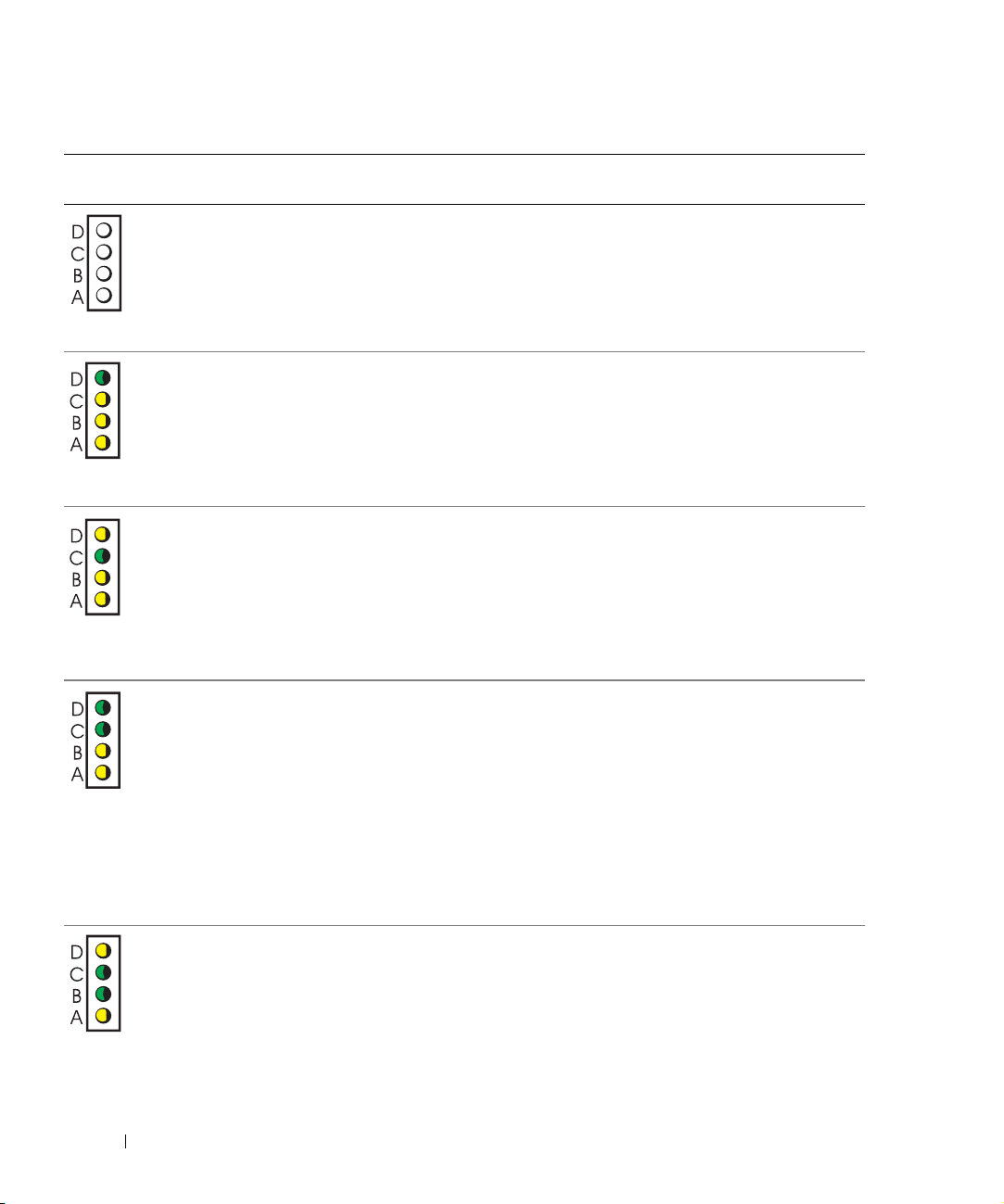
Light
Pattern
off
off
off
off
Problem Description Suggested Resolution
The computer is in a normal off
condition or a possible pre-BIOS failure
has occurred.
Plug the computer into a working electrical
outlet and press the power button.
green
www.dell.com | support.dell.com
yellow
yellow
yellow
yellow
green
yellow
yellow
green
green
yellow
yellow
yellow
green
green
yellow
A possible BIOS failure has occurred; the
computer is in the recovery mode.
A possible processor failure has occurred. Reinstall the processor and restart the computer.
Memory modules are detected, but a
memory failure has occurred.
A possible floppy or hard drive failure has
occurred.
Run the BIOS Recovery utility, wait for recovery
completion, and then restart the computer.
For information on reinstalling the processor,
see your online User’s Guide.
• If you have one memory module installed,
reinstall it and restart the computer. For
information on reinstalling the memory
module, see your online
• If you have two memory modules installed,
remove the modules, reinstall one module,
and then restart the computer. If the computer
starts normally, reinstall an additional module.
• If available, install properly working memory
of the same type into your computer.
• If the problem persists, contact Dell.
Reseat all power and data cables and restart
the computer.
User’s Guide
.
24 Quick Reference Guide
Page 25
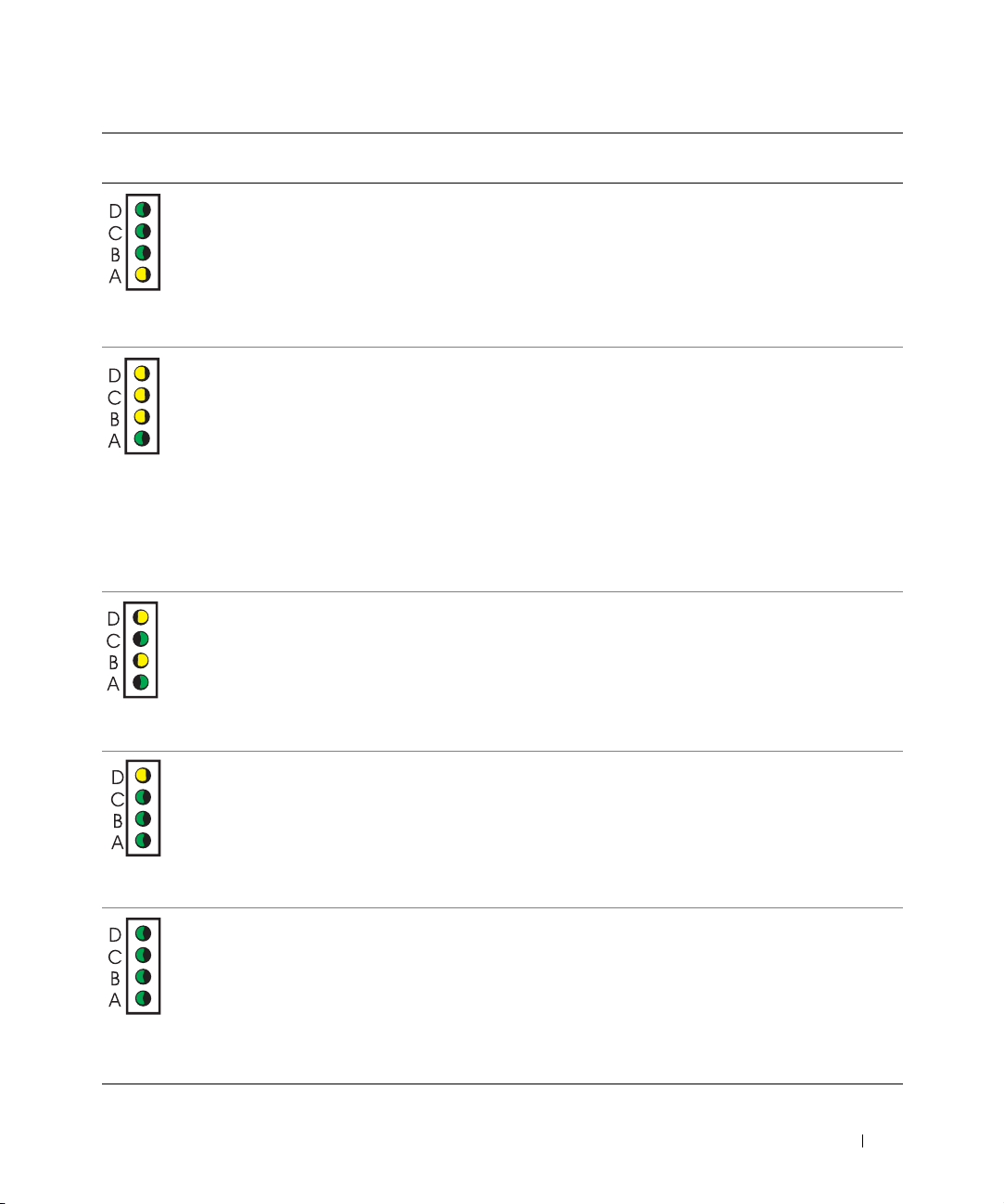
Light
Pattern
green
green
green
yellow
Problem Description Suggested Resolution
A possible USB failure has occurred. Reinstall all USB devices, check cable
connections, and then restart the computer.
yellow
yellow
yellow
green
yellow
green
yellow
green
yellow
green
green
green
No memory modules are detected.
Memory modules are detected, but a
memory configuration or compatibility
error exists.
An error occurred prior to boot.
• If you have one memory module installed,
reinstall it and restart the computer. For
information on reinstalling the memory
module, see your online
• If you have two memory modules installed,
remove the modules, reinstall one module,
and then restart the computer. If the computer
starts normally, reinstall an additional module.
• If available, install properly working memory
of the same type into your computer.
• If the problem persists, contact Dell.
• Ensure that no special memory module/memory
connector placement requirements exist. For
information on memory modules, see your
User’s Guide
online
• Verify that the memory modules that you are
installing are compatible with your computer.
• If the problem persists, contact Dell.
• Ensure that the cables are properly connected
to the system board from the hard drive, CD
drive, and DVD drive.
• Check the computer message that appears
on your monitor screen.
• If the problem persists, contact Dell.
User’s Guide
.
.
green
green
green
green
The computer is in a normal operating
condition after POST.
None.
Quick Reference Guide 25
Page 26
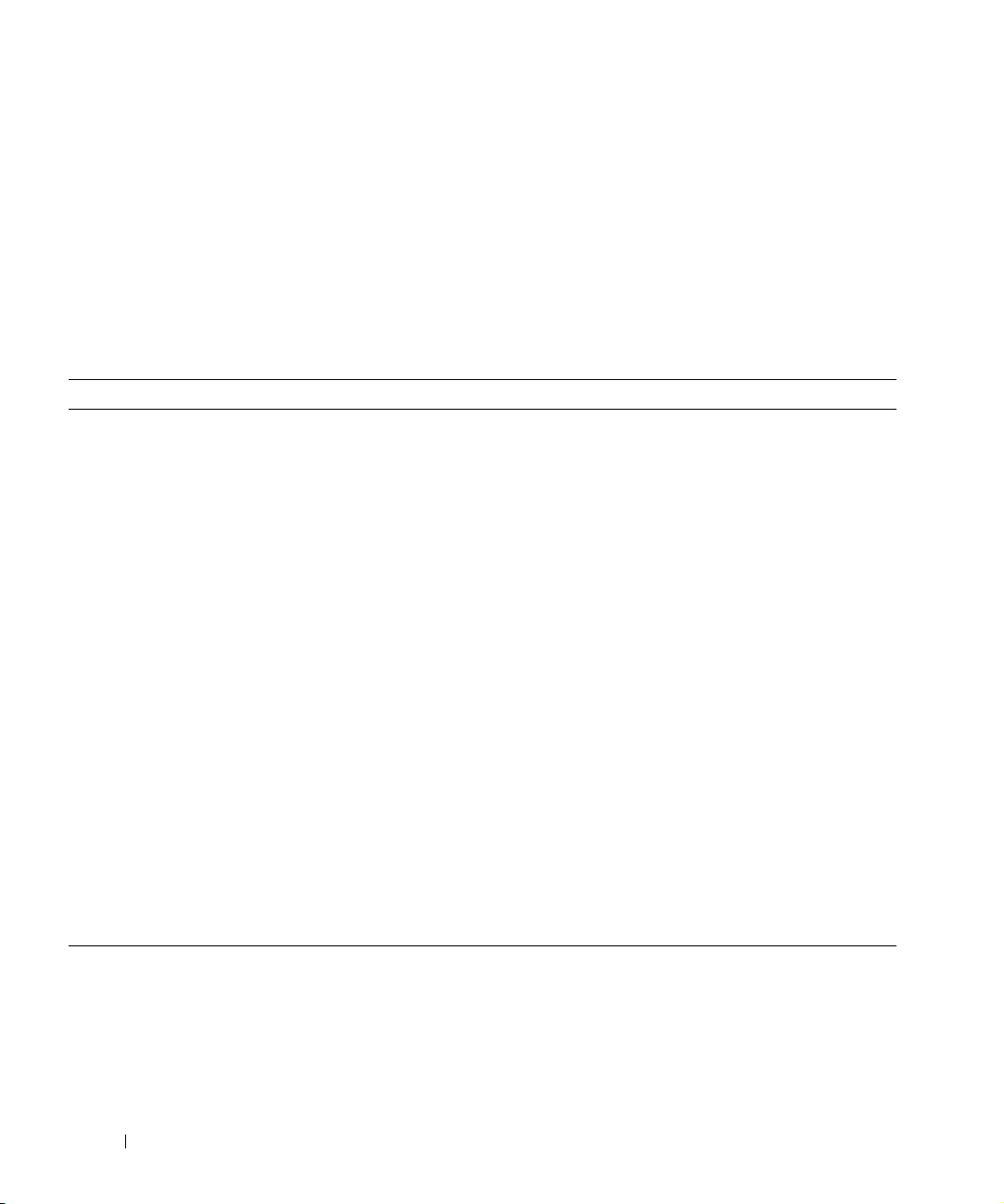
Beep Codes
Your computer might emit a series of beeps during start-up if the monitor cannot display errors or
problems. This series of beeps, called a beep code, identifies a problem. One possible beep code
(code 1-3-1) consists of one beep, a burst of three beeps, and then one beep. This beep code tells
you that the computer encountered a memory problem.
If your computer beeps during start-up:
1
Write down the beep code.
2
See "Dell Diagnostics" on page 19 to identify a more serious cause.
3
Contact Dell for technical assistance.
Code Cause Code Cause
www.dell.com | support.dell.com
1-1-2 Microprocessor register failure 3-3-4 Video Memory Test failure
1-1-3 NVRAM read/write failure 3-4-1 Screen initialization failure
1-1-4 ROM BIOS checksum failure 3-4-2 Screen retrace failure
1-2-1 Programmable interval timer failure 3-4-3 Search for video ROM failure
1-2-2 DMA initialization failure 4-2-1 No timer tick
1-2-3 DMA page register read/write failure 4-2-2 Shutdown failure
1-3 Video Memory Test failure 4-2-3 Gate A20 failure
1-3-1 through
2-4-4
3-1-1 Slave DMA register failure 4-3-1 Memory failure above address
3-1-2 Master DMA register failure 4-3-3 Timer-chip counter 2 failure
3-1-3 Master interrupt mask register failure 4-3-4 Time-of-day clock stopped
3-1-4 Slave interrupt mask register failure 4-4-1 Serial or parallel port test failure
3-2-2 Interrupt vector loading failure 4-4-2 Failure to decompress code to
3-2-4 Keyboard Controller Test failure 4-4-3 Math-coprocessor test failure
3-3-1 NVRAM power loss 4-4-4 Cache test failure
3-3-2 Invalid NVRAM configuration
Memory not being properly identified or used 4-2-4 Unexpected interrupt in protected
mode
0FFFFh
shadowed memory
26 Quick Reference Guide
Page 27
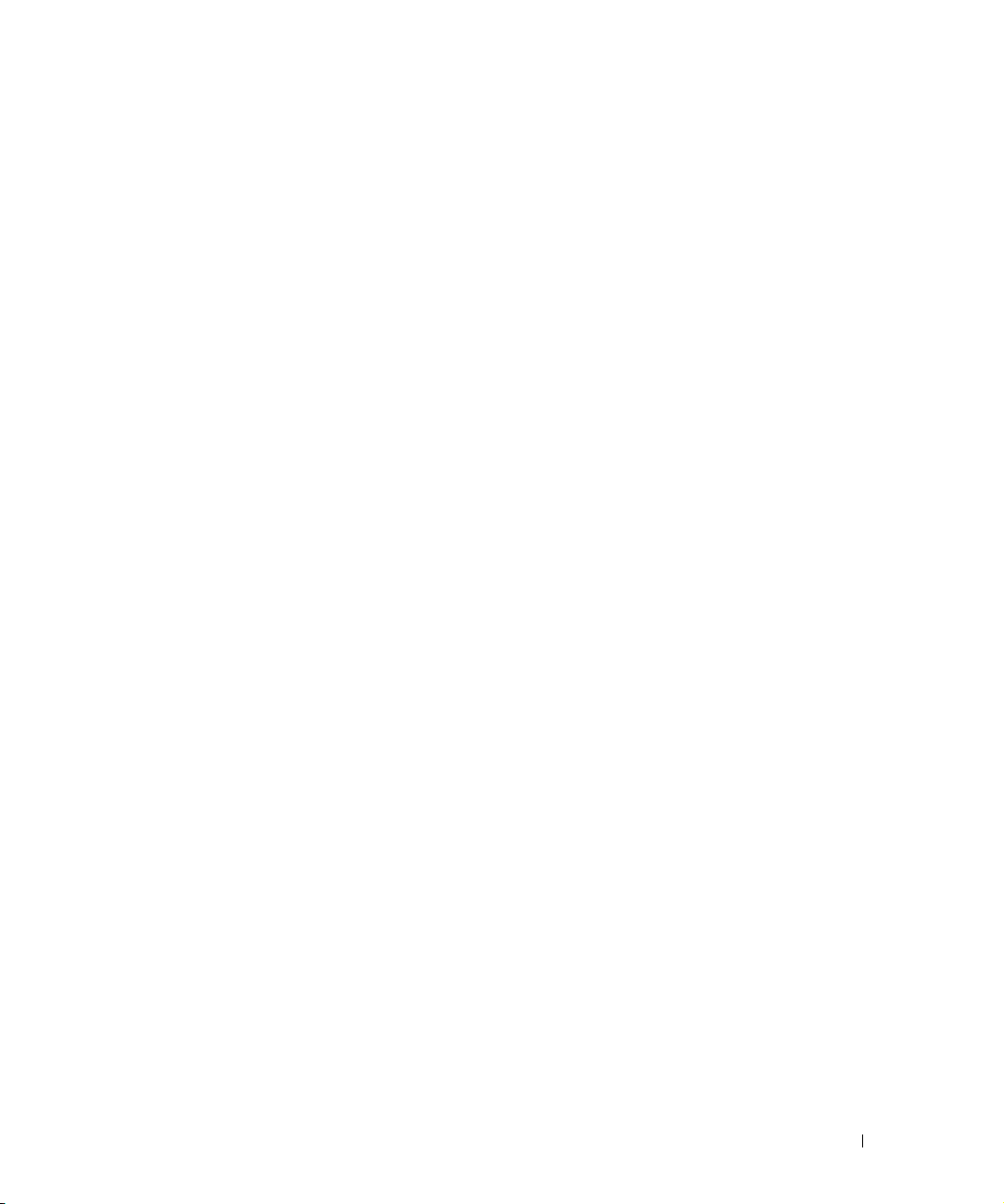
Running the Dell™ IDE Hard Drive Diagnostics
The Dell IDE Hard Drive Diagnostics is a utility that tests the hard drive to troubleshoot or
confirm a hard drive failure.
1
Turn on your computer (if your computer is already on, restart it).
2
When
F2 = Setup
appears in the upper-right corner of the screen, press
<Ctrl><Alt><D>.
3
Follow the instructions on the screen.
If a failure is reported, see "Hard Drive Problems" in your
User’s Guide
.
Resolving Software and Hardware Incompatibilities
If a device is either not detected during the operating system setup or is detected but incorrectly
configured, you can use the Hardware Troubleshooter to resolve the incompatibility. In the
Microsoft
incompatibilities.
Windows XP
To resolve incompatibilities using the Hardware Troubleshooter:
1
2
3
4
®
Windows® 2000 operating system, you can also use Device Manager to resolve
Click the
Ty p e
Click
In the
computer
Start
button and click
hardware troubleshooter
Hardware Troubleshooter
Hardware Troubleshooter
, and click
Next
Help and Support
in the
list, click
.
.
in the
Search
field and click the arrow to start the search.
Search Results
list.
I need to resolve a hardware conflict on my
Windows 2000
To resolve incompatibilities using Device Manager:
1
Click the
2
In the
3
Click the
4
Click
5
Click
6
Double-click
Start
button, point to
Control Panel
Hardware
tab.
Device Manager
View
and click
Interrupt request (IRQ)
Settings
window, double-click
, and then click
System
.
Resources by connection
.
Control Panel
.
.
Incorrectly configured devices are indicated by a yellow exclamation point (
device has been disabled.
.
!
) or a red X if the
Quick Reference Guide 27
Page 28
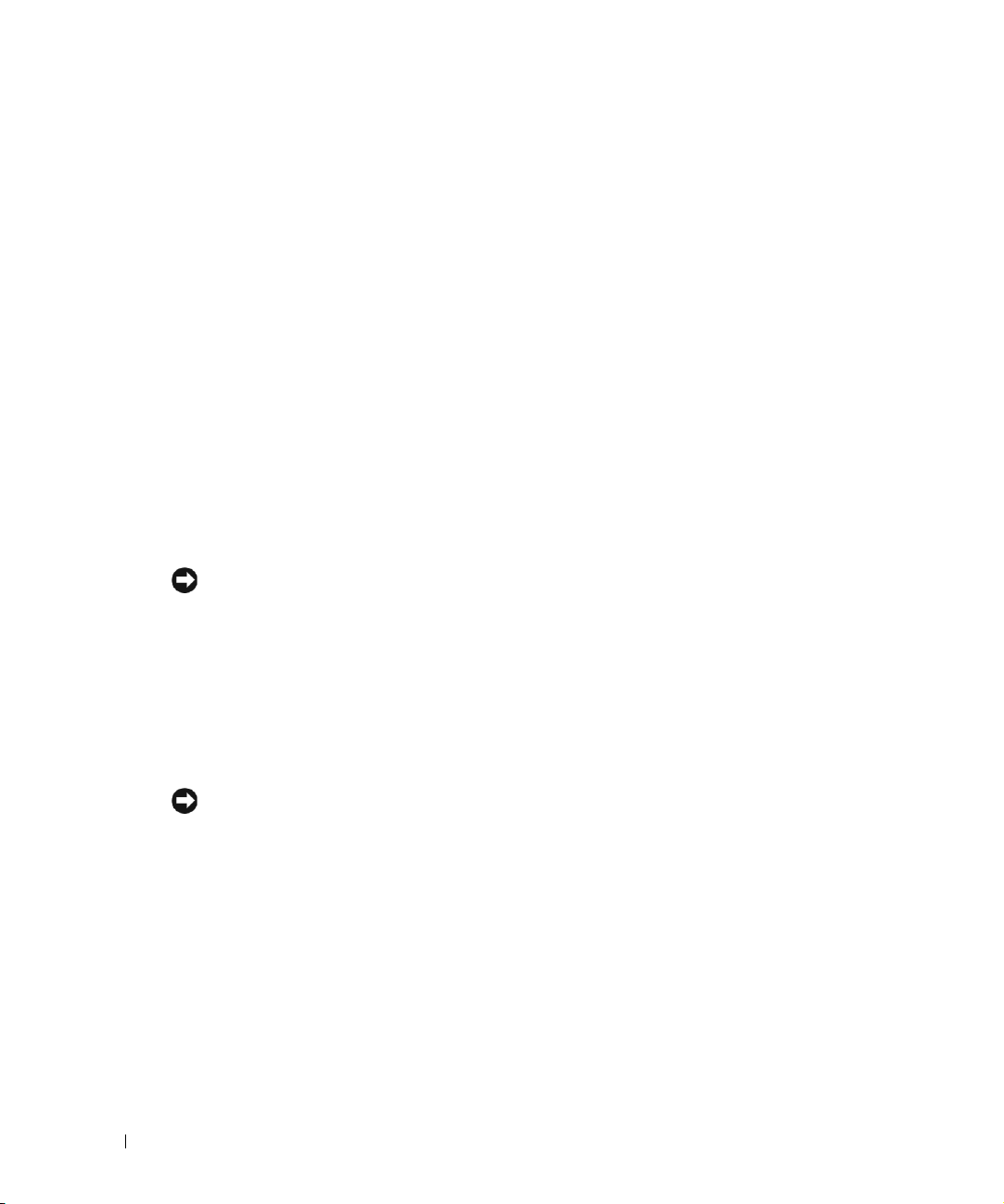
7
Double-click any device marked with an exclamation point to display the
The
Device
reconfigured.
8
Reconfigure the devices or remove the devices from the Device Manager. See the
documentation that came with the device for information on configuring the device.
To resolve incompatibilities using the Hardware Troubleshooter:
1
Click the
2
Click
Troubleshooting and Maintenance
troubleshooters
3
In the
www.dell.com | support.dell.com
Hardware Troubleshooter
computer
Using Microsoft® Windows® XP System Restore
The Microsoft® Windows® XP operating system provides System Restore to allow you to return
your computer to an earlier operating state (without affecting data files) if changes to the
hardware, software, or other system settings have left the computer in an undesirable operating
state. See the Windows Help and Support Center for information on using System Restore.
NOTICE: Make regular backups of your data files. System Restore does not monitor your data files
or recover them.
Creating a Restore Point
1
Click the
2
Click
System Restore
3
Follow the instructions on the screen.
status area in the
Start
button and click
, and then click
and click
Start
Next
button and click
.
.
Properties
Help
window reports the cards or devices that need to be
.
on the
Hardware
list, click
.
I need to resolve a hardware conflict on my
Help and Support
Contents
.
tab, click
Properties
Windows 2000
window.
Restoring the Computer to an Earlier Operating State
NOTICE: Before you restore the computer to an earlier operating state, save and close any open files
and exit any open programs. Do not alter, open, or delete any files or programs until the system
restoration is complete.
Click the
1
Start
System Restore
2
Ensure that
3
Click a calendar date to which you want to restore your computer.
Select a Restore Point
The
points. All calendar dates with available restore points appear in boldface type.
4
Select a restore point and click
If a calendar date has only one restore point, then that restore point is automatically selected.
If two or more restore points are available, click the restore point that you prefer.
28 Quick Reference Guide
button, point to
All Programs→
Accessories→
.
Restore my computer to an earlier time
screen provides a calendar that allows you to see and select restore
Next
.
System Tools
is selected and click
, and then click
Next
.
Page 29
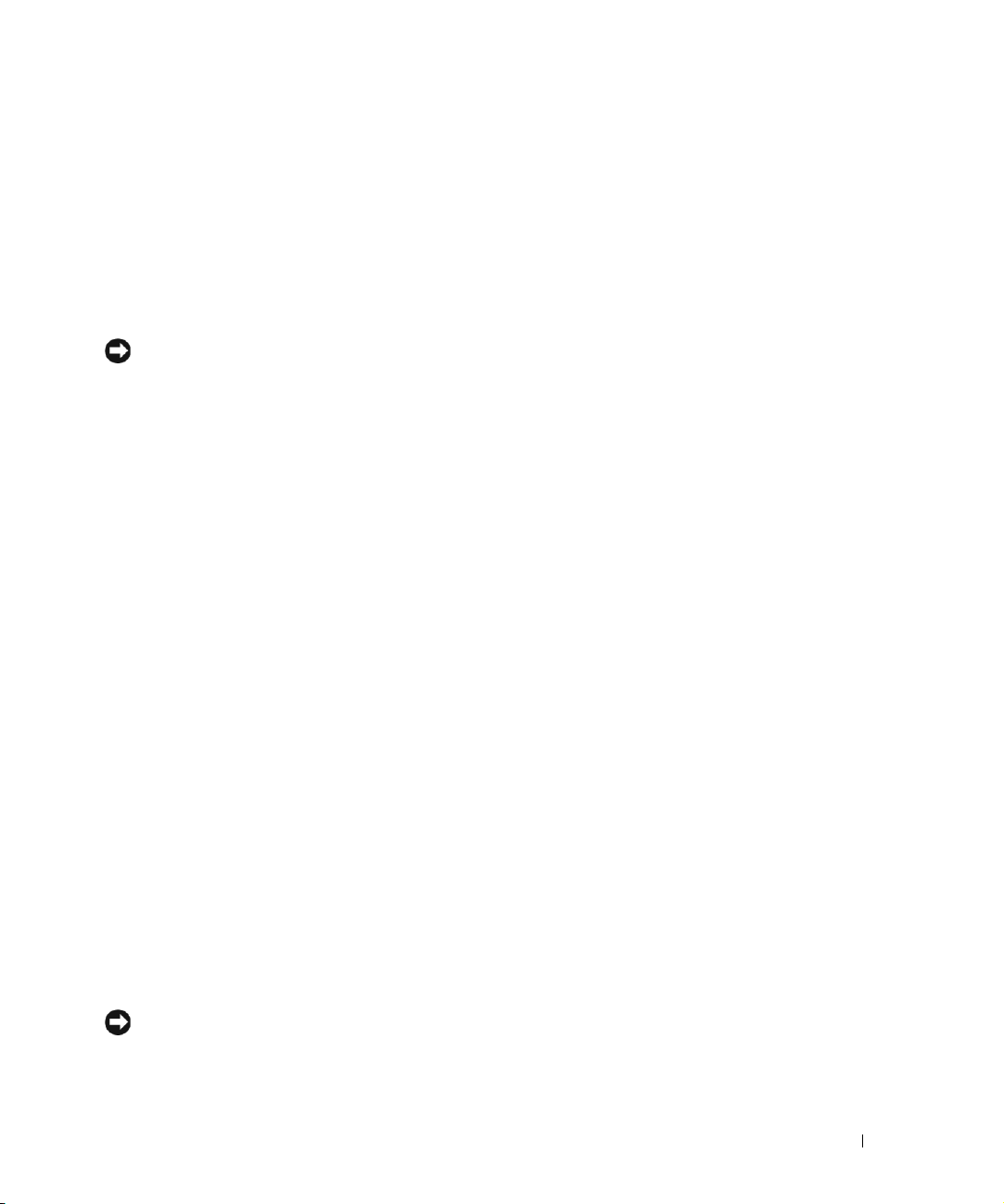
5
Click
Next
.
The
Restoration Complete
screen appears after System Restore finishes collecting data and
then the computer restarts.
6
After the computer restarts, click OK.
To change the restore point, you can either repeat the steps using a different restore point, or you
can undo the restoration.
Undoing the Last System Restore
NOTICE: Before you undo the last system restore, save and close all open files and exit any open
programs. Do not alter, open, or delete any files or programs until the system restoration is complete.
1
Click the
System Restore
2
Click
3
Click
The
4
After the computer restarts, click OK.
Enabling System Restore
Start
button, point to
.
Undo my last restoration
Next
.
System Restore
screen appears and the computer restarts.
All Programs→ Accessories→ System Tools
and click
Next
.
, and then click
If you reinstall Windows XP with less than 200 MB of free hard-disk space available,
System Restore is automatically disabled. To see if System Restore is enabled:
1
Click the
2
Click
3
Click the
4
Ensure that
Start
button and click
System
.
System Restore
Turn off System Restore
tab.
Control Panel
is unchecked.
.
Reinstalling Microsoft® Windows® XP
Before You Begin
If you are considering reinstalling the Windows XP operating system to correct a problem with a
newly installed driver, first try using Windows XP Device Driver Rollback. (For information on
Device Driver Rollback, see your online
the problem, then use System Restore (see "Using Microsoft
page 28) to return your operating system to the operating state it was in before you installed the
new device driver.
NOTICE: Before performing the installation, back up all data files on your primary hard drive. For
conventional hard drive configurations, the primary hard drive is the first drive detected by the computer.
User’s Guide
). If Device Driver Rollback does not resolve
®
Windows® XP System Restore" on
Quick Reference Guide 29
Page 30
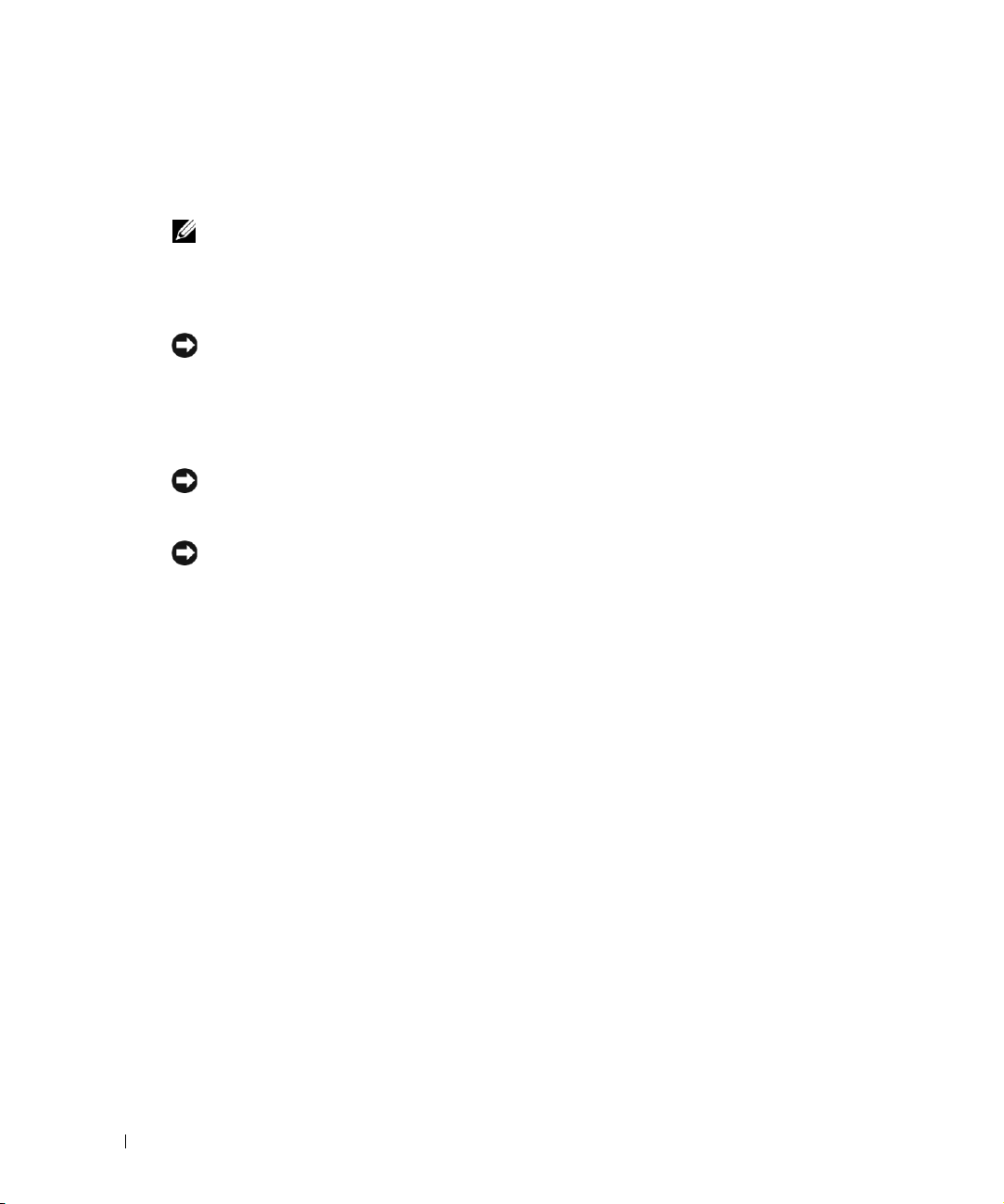
To reinstall Windows XP, you need the following items:
• Dell™
•Dell
NOTE: The Drivers and Utilities CD contains drivers that were installed during assembly of the computer.
Reinstalling Windows XP
NOTICE: You must use Windows XP Service Pack 1 or later when you reinstall Windows XP.
Operating System
Drivers and Utilities
Use the Drivers and Utilities CD to load any required drivers, including the drivers required if your
computer has a RAID controller.
To reinstall Windows XP, perform all the steps in the following sections in the order in which they
www.dell.com | support.dell.com
are listed.
The reinstallation process can take 1 to 2 hours to complete. After you reinstall the operating
system, you must also reinstall the device drivers, virus protection program, and other software.
NOTICE: The Operating System CD provides options for reinstalling Windows XP. The options can
overwrite files and possibly affect programs installed on your hard drive. Therefore, do not reinstall
Windows XP unless a Dell technical support representative instructs you to do so.
NOTICE: To prevent conflicts with Windows XP, disable any virus protection software installed on your
computer before you reinstall Windows XP. See the documentation that came with the software for
instructions.
Booting From the Operating System CD
1
Save and close any open files and exit any open programs.
2
Insert the
3
Restart the computer.
4
Press <F12> immediately after the DELL™ logo appears.
If the operating system logo appears, wait until you see the Windows desktop, and then shut
down the computer and try again.
CD
CD
Operating System
CD. Click
Exit
if
Install Windows XP
message appears.
5
Press the arrow keys to select
6
When the
Windows XP Setup
1
When the
.
now
2
Read the information on the
<F8> to accept the license agreement.
3
If your computer already has Windows XP installed and you want to recover your current
Windows XP data, type
30 Quick Reference Guide
CD-ROM
Press any key to boot from CD
Windows XP Setup
screen appears, press <Enter> to select
, and press <Enter>.
Microsoft Windows Licensing Agreement
r
to select the repair option, and remove the CD.
message appears, press any key.
To set up Windows
screen, and press
Page 31

4
If you want to install a new copy of Windows XP, press <Esc> to select that option.
5
Press <Enter> to select the highlighted partition (recommended), and follow the
instructions on the screen.
The
Windows XP Setup
screen appears, and the operating system begins to copy files and
install the devices. The computer automatically restarts multiple times.
NOTE: The time required to complete the setup depends on the size of the hard drive and the speed
of your computer.
NOTICE: Do not press any key when the following message appears:
Press any key to boot from the CD.
When the
6
location and click
7
Enter your name and organization (optional) in the
and click
8
At the
computer (or accept the one provided) and a password, and click
9
If the
Next
10
Enter the date, time, and time zone in the
11
If the
12
If you are reinstalling Windows XP Professional and you are prompted to provide further
Regional and Language Options
Next
.
Next
.
screen appears, select the settings for your
Computer Name and Administrator Password
Modem Dialing Information
screen appears, enter the requested information and click
.
Date and Time Settings
Networking Settings
screen appears, click
Personalize Your Software
window, enter a name for your
Next
.
window, and click
Typical
and click
Next
.
screen,
information regarding your network configuration, enter your selections. If you are unsure
of your settings, accept the default selections.
Windows XP installs the operating system components and configures the computer.
The computer automatically restarts.
Next
.
NOTICE: Do not press any key when the following message appears:
Press any key to boot from the CD.
When the
13
14
When the
click
15
When the
and click
16
When the
17
Click
18
Click
19
Reinstall the appropriate drivers with the
Welcome to Microsoft
How will this computer connect to the Internet?
Skip
.
Ready to register with Microsoft?
Next
.
Who will use this computer?
Next
.
Finish
to complete the setup, and remove the CD.
screen appears, click
screen appears, select
screen appears, you can enter up to five users.
Drivers and Utilities
Next
.
No, not at this time
CD.
message appears,
Quick Reference Guide 31
Page 32

20
Reinstall your virus protection software.
21
Reinstall your programs.
NOTE: To reinstall and activate your Microsoft Office or Microsoft Works Suite programs, you need the
Product Key number located on the back of the Microsoft Office or Microsoft Works Suite CD sleeve.
NOTE: If you installed a unique image on your computer or if you had to reinstall your operating system,
run the DSS utility. DSS is available on your Drivers and Utilities CD and at support.dell.com.
Using the Drivers and Utilities CD
To use the
Drivers and Utilities
the Windows operating system:
www.dell.com | support.dell.com
NOTE: To access device drivers and user documentation, you must use the Drivers and Utilities CD while
you are running Windows.
Turn on the computer and allow it to boot to the Windows desktop.
1
2
Insert the
If you are using the
ResourceCD Installation
is about to begin installation.
3
Click OK to continue.
To complete the installation, respond to the prompts offered by the installation program.
4
Click
Next
5
Select the appropriate
Drivers for Your Computer
To display a list of device drivers for your computer:
1
Click
My Drivers
The
Drivers and Utilities
and then a list of device drivers for your system configuration is displayed on the screen.
2
Click the appropriate driver and follow the instructions to download the driver to your
computer.
To view all available drivers for your computer, click
CD (also known as the ResourceCD) while you are running
Drivers and Utilities
Drivers and Utilities
window opens to inform you that the
at the
Welcome Dell System Owner
System Model, Operating System, Device Type,
in the
To pi c
CD scans your computer’s hardware and operating system,
CD into the CD drive.
CD for the first time on this computer, the
screen.
drop-down menu.
Drivers
from the
Drivers and Utilities
and
To pi c
.
To pi c
drop-down menu.
CD
32 Quick Reference Guide
Page 33

Index
B
beep codes, 26
C
CD
operating system, 7
computer
beep codes, 26
closing cover, 18
restore to previous state, 28
conflicts
software and hardware
incompatibilities, 27
cover
closing, 18
D
Dell Diagnostics, 19
Dell Premier Support
website, 5-6
Device Manager, 27
diagnostic lights, 22-23
diagnostics
beep codes, 26
Dell, 19
Drivers and Utilities CD, 5
diagnostics (continued)
lights, 22-23
documentation
device, 5
online, 6
ResourceCD, 5
System Information Guide, 5
User’s Guide, 5
drivers
ResourceCD, 5
Drivers and Utilities CD, 5
E
error messages
beep codes, 26
diagnostic lights, 22-23
F
Finding Information, 5
H
hardware
beep codes, 26
conflicts, 27
Dell Diagnostics, 19
Hardware Troubleshooter, 27
I
IRQ conflicts, 27
L
labels
Microsoft Windows, 6
Service Tag, 6
lights
back of computer, 23
diagnostic, 22-23
front of computer, 22
power button, 22
system, 22
M
Microsoft Windows label, 6
O
Operating System
CD, 7
Installation Guide, 7
operating system
reinstalling Windows XP, 29
Operating System CD, 7
Help and Support Center, 7
Index 33
Page 34

P
T
power button light, 22
problems
beep codes, 26
conflicts, 27
Dell Diagnostics, 19
diagnostic lights, 22-23
restore to previous state, 28
R
reinstalling
Drivers and Utilities CD, 5
ResourceCD, 5
Windows XP, 29
ResourceCD
Dell Diagnostics, 19
S
safety instructions, 5
Service Tag, 6
software
conflicts, 27
troubleshooting
conflicts, 27
Dell Diagnostics, 19
diagnostic lights, 22-23
Hardware Troubleshooter, 27
Help and Support Center, 7
restore to previous state, 28
U
User’s Guide, 5
W
warranty, 5
Windows 2000
Device Manager, 27
Hardware Troubleshooter, 27
Windows XP
Hardware Troubleshooter, 27
Help and Support Center, 7
reinstalling, 29
System Restore, 28
system lights, 22
System Restore, 28
34 Index
Page 35

Dell™ OptiPlex™ SX280
Naslagswerk
Model DCTR
www.dell.com | support.dell.com
Page 36

Bemærk, bemærkning og forsigtig
BEMÆRK: BEMÆRK angiver, at der findes vigtige oplysninger, der kan være til hjælp, når du anvender computeren.
BEMÆRKNING: BEMÆRKNING angiver enten mulig risiko for beskadigelse af hardware eller tab af data, og fortæller
hvordan du undgår problemet.
FORSIGTIG: FORSIGTIG angiver mulig risiko for ejendomsskade, personskade eller død.
Hvis du har købt en Dell™-computer i n-serien, gælder referencerne i dette dokument til Microsoft® Windows®
operativsystemerne ikke.
____________________
Oplysningerne i dette dokument kan ændres uden varsel.
© 2004 Dell Inc. Alle rettigheder forbeholdes.
Enhver form for reproduktion uden skriftlig tilladelse fra Dell Inc. er strengt forbudt.
Anvendte varemærk er i denne tekst: Dell, OptiPlex og DELL-logoet er varemærker tilhørende Dell Inc.; Microsoft og Windows er registrerede
varemærker tilhørende Microsoft Corporation.
Andre varemærker og mærkenavne kan være an vendt i dette dokument til at referere til enten de enheder , der gør krav på mærkerne og navnene,
eller til deres produkter. Dell Inc. frasiger sig al ejerinteresse i andre virksomheders varemærker og navne.
Model DCTR
April 2004 P/N Y2962 Rev. A00
Page 37

Indholdsfortegnelse
Sådan finder du oplysninger . . . . . . . . . . . . . . . . . . . . . . . . 5
Om computeren
Set forfra
Set fra siden
Set bagfra
Kabeldæksel og netadapter
Klargøring af computeren
Bestemmelse af computerens placering og retning
Installation af en enhed i modulpladsen
Tilslutning af eksterne enheder
Installation af en harddisk
Montering af det valgfrie kabeldæksel
Inden i computeren
Fjernelse af computerdækslet
Set indefra
Genmontering af computerdækslet
Problemløsning
Dell Diagnostics
Lysdiode for strømforsyning
Lysdioder for system
Lysdioder for diagnosticering
Bip-koder
Sådan køres Dell™ IDE Hard Drive Diagnostics
. . . . . . . . . . . . . . . . . . . . . . . . . . . . . . 8
. . . . . . . . . . . . . . . . . . . . . . . . . . . . . . . 8
. . . . . . . . . . . . . . . . . . . . . . . . . . . . . 8
. . . . . . . . . . . . . . . . . . . . . . . . . . . . . . 9
. . . . . . . . . . . . . . . . . . . . . . 9
. . . . . . . . . . . . . . . . . . . . . . . . . 10
. . . . . . . . . . . 10
. . . . . . . . . . . . . . . . 11
. . . . . . . . . . . . . . . . . . . . 12
. . . . . . . . . . . . . . . . . . . . . . . 15
. . . . . . . . . . . . . . . . . 16
. . . . . . . . . . . . . . . . . . . . . . . . . . . . 16
. . . . . . . . . . . . . . . . . . . . . 16
. . . . . . . . . . . . . . . . . . . . . . . . . . . . . . 17
. . . . . . . . . . . . . . . . . . . 18
. . . . . . . . . . . . . . . . . . . . . . . . . . . . . . 18
. . . . . . . . . . . . . . . . . . . . . . . . . . . . 19
. . . . . . . . . . . . . . . . . . . . . . 22
. . . . . . . . . . . . . . . . . . . . . . . . . 22
. . . . . . . . . . . . . . . . . . . . . 23
. . . . . . . . . . . . . . . . . . . . . . . . . . . . . . . 26
. . . . . . . . . . . . . 27
Afhjælpning af software- og hardwareinkompatibilitetsproblemer
®
Brug af Microsoft
Geninstallation af Microsoft
Windows® XP Systemgendannelse . . . . . . . . . 28
®
Windows® XP . . . . . . . . . . . . . . 30
. . . . 27
Brug af cd'en Drivere og hjælpeprogrammer
. . . . . . . . . . . . . . . . 33
Indeks . . . . . . . . . . . . . . . . . . . . . . . . . . . . . . . . . . . . 35
Indholdsfortegnelse 3
Page 38

4 Indholdsfortegnelse
Page 39

Sådan finder du oplysninger
Hvad søger du? Find det her
• Et diagnosticeringsprogram til min computer
• Drivere til min computer
• Dokumentationen til min computer
• Dokumentationen til min enhed
• Desktop System Software (DSS)
• Operativsystemopdateringer og patches
• Oplysninger om garanti
• Sikkerhedsanvisninger
• Lovgivningsmæssige oplysninger
• Oplysninger om ergonomi
• Slutbrugerlicensaftale
Cd'en Drivere og hjælpeprogrammer
(også kendt som ResourceCD)
Dokumentation og drivere er allerede installeret på din
computer. Du kan bruge cd'en til at geninstallere drivere,
køre Dell Diagnostics eller åbne dokumentationen.
drivere og dokumentationsopdateringer findes på adressen
support.dell.com.
Desktop System Software (DSS)
Findes på cd'en Drivere og hjælpeprogrammer
og på adressen support.dell.com.
Dell™ Produktinformationsvejledning
Der kan være inkluderet
Readme-filer på din cd
med de nyeste
opdateringer om tekniske
ændringer på
computeren eller med
avanceret teknisk
referencemateriale til
teknikere eller erfarne
brugere.
BEMÆRK: De nyeste
BEMÆRK: Dette dokument findes i PDF-format
på adressen support.dell.com.
Naslagswerk 5
Page 40

Hvad søger du? Find det her
• Sådan fjernes og genmonteres dele
• Tekniske specifikationer
• Sådan konfigureres systemindstillinger
• Sådan udføres fejlfinding og løses problemer
Dell OptiPlex™ Brugervejledning
Microsoft
1
2
Brugervejledningen findes også på cd'en Drivere
og hjælpeprogrammer.
• Servicemærkat og ekspres-servicekode
• Microsoft Windows-licensmærkat
www.dell.com | support.dell.com
Servicemærkat og Microsoft Windows-licens
Disse mærkater findes på din computer.
•Anvend
• Indtast ekspres-servicekoden for at viderestille dit
• Nyeste drivere til min computer
• Svar på spørgsmål til teknisk service og support
• Online-diskussioner med andre brugere
og teknisk support
• Dokumentation til min computer
Dells websted for support — support.dell.com
BEMÆRK: Vælg dit område for at se det relevante
websted for support.
Dells websted for support indeholder adskillige onlineværktøjer, herunder:
• Løsninger – Tip til fejlfinding, artikler fra teknikere
• Forum – Online-debat med andre Dell-kunder
• Opgraderinger – Opgraderingsoplysninger om
• Kundepleje – Kontaktoplysninger, ordrestatus, garanti
• Download – Drivere, patches og softwareopdateringer
• Reference – Computerdokumentation,
®
Windows® XP Hjælp og supportcenter
Klik på knappen
Klik på
Bruger- og systemvejledninger
Brugervejledninger
Start
.
, og klik på
Hjælp og support.
, og klik på
servicemærkatet til at
identificere din
computer, når du
kontakter
support.dell.com
eller
teknisk support.
opkald, når du kontakter teknisk support. Ekspresservicekoden er ikke tilgængelig i alle lande.
og online-kurser
komponenter, som f.eks. hukommelse, harddisk
og operativsystem
og reparationsoplysninger
produktspecifikationer og hvidbøger
6 Naslagswerk
Page 41

Hvad søger du? Find det her
• Historik for serviceopkaldsstatus og support
• Vigtige tekniske emner vedrørende min computer
• Ofte stillede spørgsmål (OSS)
• Fildownload
• Detaljer om min computerkonfiguration
• Servicekontrakt for min computer
• Sådan anvendes Windows XP
• Dokumentationen til min computer
• Dokumentation til enheder
(som f.eks. et modem)
• Sådan geninstalleres operativsystemet
Websted for Dell Premier-support –
premiersupport.dell.com
Webstedet for Dell Premier-support er tilpasset til kunder
fra firmaer, offentlig administration og
uddannelsessektoren. Dette websted er ikke nødvendigvis
tilgængeligt i alle områder.
Windows Hjælp og supportcenter
1
Klik på knappen
2
Skriv et ord eller et udtryk, der beskriver dit problem,
og klik på pileikonet.
3
Klik på det emne, der beskriver dit problem.
4
Følg anvisningerne på skærmen.
Operativsystem-cd
Operativsystemet er allerede installeret på din computer.
For at geninstallere operativsystemet skal du bruge
Operativsystem-cd'en. Se i brugervejledningen til OptiPlex
for anvisninger.
BEMÆRK: Farven på cd'en varierer, alt efter hvilket
operativsystem, du bestilte.
• Lovpligtigt modelnummer
• Chassistype
DCTR
Ultra-Small Form-Factor (USFF) chassis
Start
, og klik på
Hjælp og support
Når du har installeret
operativsystemet, skal
du bruge cd'en Drivere
og hjælpeprogrammer til
at geninstallere drivere
til de enheder, der fulgte
med computeren.
Produktnøglen
operativsystemet
findes på Windowslicensmærkatet på
computeren.
.
til
Naslagswerk 7
Page 42

Om computeren
BEMÆRK: Hvis du vil placere computeren under et skrivebord eller på en væg, kan du bruge det
valgfrie vægmonteringsbeslag. Kontakt Dell, hvis du vil bestille beslaget. Oplysninger om, hvordan
du kontakter Dell, findes i din online-brugervejledning.
BEMÆRK: For at sikre korrekt ventilation må ventilationsåbningerne ikke blokeres.
Set forfra
Mikrofonstik
USB-stik (2)
www.dell.com | support.dell.com
Stik til hovedtelefon
Lysdiode for harddiskanvendelse
Set fra siden
Ventilationsåbninger
(må ikke blokeres)
Lysdiode for strøm
Tænd/sluk-knap
Modulplads
Ventilationsåbninger
(må ikke blokeres)
8 Naslagswerk
Monteringshuller (2)
Page 43

Set bagfra
Frigørelsesknap til dæksel
Ventilationsåbninger
(må ikke blokeres)
Lysdioder for
diagnosticering
Kabeldæksel og netadapter
Strømstik
Parallelt stik
Videostik
Lysdiode for linkintegritet
Netværksadapter
Lysdiode for
netværksaktivitet
Line-out-stik
Line-in-stik
USB-stik (5)
Serielt stik
Naslagswerk 9
Page 44

Klargøring af computeren
BEMÆRKNING: Når du klargør computeren, skal du lægge alle kablerne bagest i arbejdsområdet
for at undgå at falde i, trække i eller træde på kablerne.
BEMÆRKNING: For at forhindre overophedning eller nedlukning af computeren må du ikke anbringe
den i et dårligt ventileret område.
BEMÆRK: Hvis du har bestilt en computer uden harddisk, kan du installere et drev ved hjælp af
de drevskinner, der medfølger inden i computeren (se “Installation af en harddisk” på side 15).
Bestemmelse af computerens placering og retning
www.dell.com | support.dell.com
BEMÆRKNING: Skærmen må ikke anbringes oven på computeren. Brug en skærmfod.
BEMÆRKNING: Computeren må ikke vendes med bunden i vejret.
10 Naslagswerk
Page 45

BEMÆRKNING: I omgivelser med megen vibration eller hvis computeren installeres under en overflade
eller på en væg, bør det valgfrie vægmonteringsbeslag anvendes. Kontakt Dell, hvis du vil bestille
beslaget. Oplysninger om, hvordan du kontakter Dell, findes i din online-brugervejledning.
BEMÆRK: For at sikre korrekt ventilation skal computeren anbringes mindst 5 cm fra en lodret
overflade. Computeren må ikke anbringes i lukkede omgivelser uden ventilation.
Installation af en enhed i modulpladsen
Du kan installere en bærbar Dell™-enhed, som f.eks. et diskettedrev, cd/dvd-drev eller en ekstra
harddisk i modulpladsen. Dell-computeren leveres med enten et cd/dvd-drev eller en “airbay”
(blindmodul) installeret i modulpladsen.
Som sikkerhedsfunktion er computeren forsynet med en modullåseknap til fastgørelse af en enhed
i modulpladsen. For at få adgang til knappen skal du fjerne computerdækslet (se “Fjernelse af
computerdækslet” på side 16).
Som en ekstra sikkerhed kan du desuden fastgøre en enhed i modulpladsen ved hjælp af
den enhedsskrue, der medleveres computeren (pakket separat).
Modullåseknap
Naslagswerk 11
Page 46

www.dell.com | support.dell.com
Tilslutning af eksterne enheder
FORSIGTIG: Før du går i gang med procedurerne i dette afsnit, skal du følge sikkerhedsanvisningerne
i Produktinformationsvejledningen.
Du skal udføre alle trin for at opsætte computeren korrekt. Se de relevante illustrationer, der følger
anvisningerne.
1
Brug USB-stikkene bag på computeren til at tilslutte tastatur og mus.
2
Tilslut modem- eller netværkskablet.
BEMÆRKNING: For at tilslutte et netværkskabel skal du først slutte kablet til netværksstikket i væggen
og derefter til computeren.
Slut netværkskablet, ikke telefonkablet, til netværksstikket. Hvis du har et valgfrit modem,
skal du slutte telefonlinjen til modemmet.
1
Enhedsskrue
BEMÆRKNING: Du må ikke slutte et modemkabel til netværksadapteren. Spændingen fra
telefonkommunikation kan beskadige netværksadapteren.
Tilslut skærmen.
3
Hold skærmkablet korrekt, og sæt det forsigtigt i for ikke at bøje stikkets ben.
Spænd fingerskruerne på kabelstikkene.
BEMÆRK: På visse skærme findes videostikket på undersiden bag på skærmen. Se dokumentationen,
der fulgte med skærmen, vedrørende stikkenes placering.
4
Tilslut højttalerne.
12 Naslagswerk
Page 47

5
Slut strømkablerne til computeren, skærmen og enhederne, og slut de andre ender
af strømkablerne til stikkontakter.
6
Tryk på tænd/sluk-knapperne for at tænde for computeren og skærmen.
BEMÆRK: Før du installerer enheder eller software, der ikke fulgte med computeren, skal du læse
dokumentationen til softwaren eller enheden eller kontakte forhandleren for at sikre dig, at softwaren
eller enheden er kompatibel med computeren og operativsystemet.
BEMÆRK: Din computer kan afvige en anelse fra følgende installationsillustrationer:
Netværksstik
USB-stik
Naslagswerk 13
Page 48

Tilslutning af en DVI-skærm
Hvis du har en DVI-kompatibel skærm, skal du slutte kablet fra skærmen til det hvide
DVI-skærmstik på computerens bagpanel.
www.dell.com | support.dell.com
Tilslutning af en VGA-skærm
Hvis du har en
VGA-kompatibel
fra skærmen til det hvide DVI-skærmstik på computerens bagpanel.
skærm, skal du bruge adapterkablet til at slutte kablet
14 Naslagswerk
Page 49

Tilslutning af to skærme
Brug adapterkablet til at slutte både en VGA-skærm og en DVI-skærm til det hvide DVI-skærmstik
på computerens bagpanel.
Installation af en harddisk
FORSIGTIG: Før du går i gang med procedurerne i dette afsnit, skal du følge sikkerhedsanvisningerne
i Produktinformationsvejledningen.
1
Hvis du installerer et nyt drev, skal du fastgøre drevskinnerne – som findes inden i dækslet – til
det nye drev.
2
Slut data- og strømkablerne til harddiskstikkene, idet du passer på ikke at bøje benene.
3
Før harddisken ind i beslaget.
Tilslutning af vekselstrømsadapteren
FORSIGTIG: Før du går i gang med procedurerne i dette afsnit, skal du følge sikkerhedsanvisningerne
i Produktinformationsvejledningen.
1
Slut netadapteren til stikket bag på computeren. For at sikre, at stikket er korrekt tilsluttet,
skal du kontrollere, at låsen lukker helt. (Der høres eller mærkes et klik).
2
Slut et strømkabel til
netadapteren.
3
Hvis computerens netkabelstik
er forsynet med en jordledning,
og du beslutter at tilslutte denne,
skal du gå videre til trin 4. I
modsat fald skal du gå til trin 5.
Naslagswerk 15
Page 50

FORSIGTIG: Hvis netledningen eller –adapteren er forsynet med en grøn jordledning for tilslutning
til en stikkontakt, skal du forhindre kontakt mellem den grønne jordledning og netledninger, da
der ellers er risiko for elektrisk stød, brand eller beskadigelse af computeren (se følgende illustration):
Slut metaljordstikket til jordforbindelseskilden på stikkontakten
4
(se følgende illustration):
a
Løsn jordforbindelseskilden.
b
Sæt metaljordstikket ind bag jordforbindelseskilden,
og fastspænd derefter jordforbindelseskilden.
5
www.dell.com | support.dell.com
Slut vekselstrømskablet til stikkontakten.
Montering af det valgfrie kabeldæksel
1
Kontrollér, at alle kabler til eksterne enheder
er ført gennem hullet i kabeldækslet
og sluttet til computerens bagpanel.
2
Hold under kabeldækslet, og ret de fire tapper ind, så de passer med de fire stik
på computerens bagpanel.
3
Indfør tapperne i stikkene, og skyd
kabeldækslet hen imod lysdioden for
fejlfinding (se illustrationen), indtil
kabeldækslet er på plads.
4
Montér en sikkerhedsenhed i
sikkerhedskabelstikket (valgfrit).
Jordforbind
elseskilde
Metaljordstik
Kabeldæksel
(valgfrit)
Inden i computeren
Fjernelse af computerdækslet
FORSIGTIG: Før du går i gang med procedurerne i dette afsnit, skal du følge sikkerhedsanvisningerne
i Produktinformationsvejledningen.
FORSIGTIG: For at undgå at få stød skal du altid koble computeren fra netadapteren, før du fjerner
dækslet.
16 Naslagswerk
Sikkerhed
skabelstik
Page 51

FORSIGTIG: For at undgå at beskadige
komponenter inden i computeren skal du
aflade dig selv for statisk elektricitet,
før du berører nogen af computerens
elektroniske komponenter. Du kan aflade
dig selv ved at berøre en umalet
metaloverflade på computerchassiset.
Fjern computerdækslet.
1
a
Drej frigørelsesknappen til
dækslet med uret, som vist
i illustrationen.
b
Skyd computerdækslet 1 cm
fremad, eller indtil det ikke kan
komme længere, og løft derefter
dækslet.
Set indefra
Processorvarmeafledningsplade
Kontakt for
indtrængning
i chassis
Frigørelsesknap
til dæksel
Højttaler (valgfri)
Hukommelsesmoduler (2)
Sikkerhedskabelstik
Harddisk
Naslagswerk 17
Page 52

Genmontering af computerdækslet
FORSIGTIG: Før du går i gang med procedurerne i dette afsnit, skal du følge sikkerhedsanvisningerne
i Produktinformationsvejledningen.
Genmontering af dækslet:
1
a
Sænk dækslet, og sørg for, at det passer
med computerens metalramme.
b
Skyd dækslet på, indtil du kan høre
eller mærke, at det klikker på plads.
2
Slut computeren til netadapteren, og slut
enheder til stikkontakter, og tænd for dem.
www.dell.com | support.dell.com
Hvis føleren for indtrængning i chassis står
på
ON
, vises følgende meddelelse på
skærmen ved næste computeropstart:
ALERT! Cover was previously removed.
3
Ryd status for indtrængning i chassis ved at åbne Systemopsætning og vælge
Indtrængningsstatus
brugervejledning
BEMÆRK: Hvis en administratoradgangskode er blevet tildelt af en anden, kan du kontakte
netværksadministratoren for oplysninger om nulstilling af føleren for indtrængning i chassis.
Problemløsning
Ryd
under
. Oplysninger om føleren for indtrængning i chassis findes i din online-
.
Dell tilbyder en række værktøjer, du kan bruge, hvis computeren ikke fungerer som forventet.
De seneste oplysninger om fejlfinding på din computer findes på webstedet for Dell Support
på adressen
Hvis der opstår computerproblemer, der kræver hjælp fra Dell, skal du skrive en detaljeret
beskrivelse af fejlen, bip-koder eller fejlfindingslysdiodemønstre, notere ekspres-servicekode og
servicemærkat herunder, og derefter kontakte Dell fra det sted, hvor computeren befinder sig.
Se “Sådan finder du oplysninger” på side 5, hvis du vil se et eksempel på en ekspres-servicekode
og et servicemærkat.
Ekspres-servicekode:___________________________
Servicemærkat:___________________________
18 Naslagswerk
support.dell.com
.
Page 53

Dell Diagnostics
FORSIGTIG: Før du går i gang med procedurerne i dette afsnit, skal du følge sikkerhedsanvisningerne,
som findes i Produktinformationsvejledningen.
Hvornår anvendes Dell Diagnostics
Hvis du har problemer med computeren, kan du udføre kontrol som anført i “Klargøring af
computeren” på side 10 og køre Dell Diagnostics, før du kontakter Dell for teknisk assistance.
BEMÆRKNING: Dell Diagnostics fungerer kun på Dell™-computere.
Åbn Systemopsætning, læs computerens konfigurationsoplysninger, og kontrollér, at den enhed, du
vil teste, vises i Systemopsætning og er aktiv. Oplysninger om Systemopsætning findes i din online-
brugervejledning
Start Dell Diagnostics fra enten harddisken (se “Start af Dell Diagnostics fra harddisken”
på side 19) eller fra cd'en
se “Start af Dell Diagnostics fra cd'en Drivere og hjælpeprogrammer” på side 19).
Start af Dell Diagnostics fra harddisken
1
Tænd for (eller genstart) computeren.
2
Når DELL™-logoet vises, skal du omgående trykke på <F12>.
BEMÆRK: Hvis der vises en meddelelse om, at der ikke er fundet nogen diagnosticeringsprogrampar-
tition, henvises du til “Start af Dell Diagnostics fra cd'en Drivere og hjælpeprogrammer” på side 19.
Hvis du venter for længe, og operativsystemlogoet vises, skal du fortsætte med at vente, indtil
du ser Skrivebordet i Microsoft
Oplysninger om nedlukning af computeren findes i din online-
.
Drivere og hjælpeprogrammer
®
Windows®. Luk derefter computeren ned, og forsøg igen.
(kaldes også ResourceCD –
brugervejledning
.
3
Når listen over opstartsenheder vises, skal du fremhæve
Opstart til programpartition
og trykke på <Enter>.
4
Når hovedmenuen i
Start af Dell Diagnostics fra cd'en Drivere og hjælpeprogrammer
1
Indsæt cd'en
2
Luk computeren ned, og genstart den.
Dell Diagnostics
vises, skal du vælge den test, du vil køre (se side 20).
Drivere og hjælpeprogrammer.
Når DELL-logoet vises, skal du omgående trykke på <F12>.
Hvis du venter for længe, og Windows-logoet fremkommer, skal du fortsætte med at vente,
indtil du ser Skrivebordet i Windows. Luk derefter computeren ned, og forsøg igen.
BEMÆRK: De næste trin ændrer kun opstartsrækkefølgen for denne ene gang. Ved næste opstart vil
computeren opstarte i henhold til de enheder, der er specificeret i Systemopsætning.
Når listen over opstartsenheder vises, skal du fremhæve
3
Integreret eller USB-cd-rom
og trykke på <Enter>.
Naslagswerk 19
Page 54

4
Vælg
Integreret eller USB-cd-rom-enhed
5
Vælg punktet
6
Tast 1 for at starte menuen ResourceCD.
7
Tast 2 for at starte Dell Diagnostics.
8
Vælg
Run the 32 Bit Dell Diagnostics
liste. Hvis der er flere versioner på listen, skal du vælge den, der passer til din computer.
9
Når hovedmenuen i
Hovedmenuen i Dell Diagnostics
1
Når Dell Diagnostics er indlæst, og skærmen
www.dell.com | support.dell.com
for dit valg.
Valgmulighed Funktion
Express Test Udfører en hurtig test af enhederne. Denne test tager typisk 10-20 minutter og
Extended Test Udfører en grundig test af enhederne. Denne test tager typisk 1 time eller mere
Custom Test Tester en specifik enhed. Du kan tilpasse de test, du vil køre.
Symptom Tree Viser de mest almindelige symptomer, du kan komme ud for, og gør det muligt
i menuen Opstart fra cd.
Opstart fra cd-rom
i den menu, der fremkommer.
(Kør 32-bit Dell Diagnostics) fra den nummererede
Dell Diagnostics
kræver ingen indgreb fra din side. Kør Express Test først for at øge chancen for
at finde problemet hurtigt.
og kræver, at du besvarer spørgsmål ind imellem.
at vælge en test baseret på symptomet på det problem, du har.
vises, skal du vælge den test, du vil køre (se side 20).
Hovedmenu
vises, skal du klikke på knappen
2
Hvis der findes et problem under en test, vises en meddelelse med en fejlkode og en
beskrivelse af problemet. Skriv fejlkoden og problembeskrivelsen ned, og følg anvisningerne
på skærmen.
Hvis du ikke kan afhjælpe fejltilstanden, kan du kontakte Dell.
BEMÆRK: Servicemærkatet for din computer findes øverst i hver testskærm. Hvis du kontakter Dell,
beder teknisk support dig oplyse dit servicemærkat.
Hvis du kører testen
3
som er beskrevet i følgende tabel, for yderligere oplysninger.
Fane Funktion
Resultater Viser resultaterne af testen og eventuelt fundne fejltilstande.
Fejl Viser fundne fejltilstande, fejlkoder og problembeskrivelsen.
Hjælp Beskriver testen og angiver eventuelt krav til kørsel af testen.
20 Naslagswerk
Custom Test
eller
Symptom Tree
, skal du klikke på den relevante fane,
Page 55

Fane Funktion
Konfiguration Viser hardwarekonfigurationen for den valgte enhed.
Dell Diagnostics henter konfigurationsoplysninger for alle enheder fra
Systemopsætning, hukommelse og forskellige interne test og viser
oplysningerne i enhedslisten i venstre vindue på skærmen. Enhedslisten
viser muligvis ikke navnene på alle de komponenter, der er installeret på
computeren, eller alle de enheder, der er sluttet til computeren.
Parametre Gør det muligt at tilpasse testen ved at ændre testindstillinger.
4
Når testene er udført, skal du fjerne cd'en, hvis du kører Dell Diagnostics fra cd'en
og hjælpeprogrammer
5
Luk testskærmen for at vende tilbage til skærmen
Diagnostics og genstarte computeren skal du lukke skærmen
.
Hovedmenu
. For at afslutte Dell
Hovedmenu
.
Drivere
Naslagswerk 21
Page 56

Lysdiode for strømforsyning
Lysdiodens
tilstand
Slukket Ingen vekselstrøm,
www.dell.com | support.dell.com
Gul Der er vekselstrøms-
Grøn Der er vekselstrøms-
PSU-tilstand Beskrivelse Fejlfinding
eller der er opstået
en fejltilstand
forsyning/ingen last
forsyning/last
Angiver, at strømforsyningen ikke modtager strøm
fra en stikkontakt, ELLER at strømforsyningen blev
afbrudt på grund af en fejltilstand.
Angiver, at strømforsyningen er tilsluttet en
fungerende stikkontakt, men er ikke tilsluttet
computeren.
Angiver, at strømforsyningen modtager strøm fra
stikkontakten og er sluttet korrekt til computeren.
Kontrollér, at stikkontakten fungerer
ved at afprøve den med en anden
enhed, som f.eks. en lampe.
Kontrollér, at vekselstrømskabelforbindelsen er korrekt anbragt i
strømforsyningen. Om nødvendigt
kan du koble vekselstrømskabelforbindelsen fra strømforsyningen
og derefter sætte den i igen.
Kobl vekselstrømskablet fra strømforsyningen og jævnstrømskablet fra
computeren i mindst 10 sekunder.
Slut vekselstrømskablet til strømforsyningen igen. Lysdioden på
strømforsyningen skal nu blive gul.
Slut jævnstrømskablet til computeren igen. Lysdioden på strømforsyningen skal nu blive grøn.
Kontrollér, at strømforsyningen
er sluttet korrekt til computeren,
og at fastholdelseslåsen fungerer.
Gentilslut forbindelsen, om
nødvendigt.
Kontrollér lysdioden for tænd/slukknappen, og se “Lysdioder for
system” på side 22.
Lysdioder for system
Lysdioden for tænd/sluk-knappen og lysdioden for harddisken kan indikere et computerproblem.
Lysdiode for strøm Beskrivelse af problem Foreslået afhjælpning
Konstant grøn
lysdiode for strøm og
ingen bip-kode, men
computeren låser
under POST
22 Naslagswerk
En integreret enhed på systemkortet er
muligvis defekt.
Kontrollér “Lysdioder for diagnosticering”
på side 23 for at se, om det specifikke problem er
identificeret. Hvis problemet ikke er identificeret,
skal du kontakte Dell for teknisk assistance.
Page 57

Lysdiode for strøm Beskrivelse af problem Foreslået afhjælpning
Konstant grøn
lysdiode for strøm,
ingen bip-kode og
ingen video under
POST
Konstant grøn og
en bip-kode under
POST
Konstant gul Dell Diagnostics kører en test, eller
Blinker grønt flere
gange og slukker
derefter
Blinker grønt Computeren er i pausetilstand
Konstant grøn Der er tændt for computeren,
Skærmen kan være defekt eller er ikke
installeret korrekt.
Der opstod et problem under udførelse
af BIOS.
en enhed på systemkortet er muligvis
defekt eller ikke korrekt installeret.
Der er opstået en konfigurationsfejl. Kontrollér “Lysdioder for diagnosticering”
®
(Microsoft
og Windows XP).
og den fungerer normalt.
Windows® 2000
Kontrollér “Lysdioder for diagnosticering”
på side 23 for at se, om det specifikke problem
er identificeret.
Se “Sådan køres Dell™ IDE Hard Drive
Diagnostics” på side 27 for anvisninger om
diagnosticering af bip-koden. Kontrollér også
lysdioderne for diagnosticering for at se, om
det specifikke problem er identificeret.
Hvis Dell Diagnostics kører, skal du lade testen køre
færdig.
Kontrollér “Lysdioder for diagnosticering”
på side 23 for at se, om det specifikke problem
er identificeret.
Hvis computeren ikke starter op, skal du kontakte
Dell for teknisk assistance.
på side 23 for at se, om det specifikke problem er
identificeret.
Tryk på tænd/sluk-knappen for at “vække”
computeren.
Ingen handling er nødvendig.
Lysdioder for diagnosticering
FORSIGTIG: Før du går i gang med procedurerne i dette afsnit, skal du følge sikkerhedsanvisningerne,
som findes i Produktinformationsvejledningen.
Som en hjælp til fejlfinding ved problemer er computeren forsynet med fire lysdioder, der er
mærket “A”, “B”, “C” og “D”, på bagpanelet (se side 9). Lysdioder kan være gule eller grønne.
Når computeren starter på normal vis, ændres mønstrene eller koderne på lysdioderne, efterhånden
som opstartsprocessen gennemføres. Hvis POST-delen af systemopstarten gennemføres, som den
skal, lyser alle fire lysdioder konstant grønt. Hvis computeren udviser funktionsfejl under POSTprocessen, kan mønstret, der vises på lysdioderne, være en hjælp til at identificere, hvor i processen
computeren stoppede.
Naslagswerk 23
Page 58

Lysdiodemønster Beskrivelse af problem Foreslået afhjælpning
slukket
slukket
slukket
slukket
Computeren er i normal slukket tilstand,
eller der er muligvis opstået en præBIOS-fejl.
Slut computeren til en fungerende stikkontakt,
og tryk på tænd/sluk-knappen.
grøn
gul
gul
www.dell.com | support.dell.com
gul
gul
grøn
gul
gul
grøn
grøn
gul
gul
Der er muligvis opstået en BIOS-fejl.
Computeren er i gendannelsestilstand.
Der er muligvis opstået en processorfejl. Geninstallér processoren, og genstart
Hukommelsesmoduler findes, men
der er opstået en hukommelsesfejl.
Kør hjælpeprogrammet BIOS Recovery
(gendannelse), vent, indtil gendannelsen
er udført, og genstart derefter computeren.
computeren. Oplysninger om geninstallation af
processoren findes i din online-brugervejledning.
• Hvis der er installeret ét hukommelsesmodul,
skal du geninstallere det og genstarte
computeren. Oplysninger om geninstallation
af hukommelsesmodulet findes i din online-
brugervejledning
• Hvis der er installeret to hukommelsesmoduler,
skal du fjerne modulerne, geninstallere det ene
modul, og derefter genstarte computeren. Hvis
computeren starter på normal vis, kan du
geninstallere yderligere et modul.
• Hvis du har en sådan, kan du installere en
korrekt fungerende hukommelse af samme type
i computeren.
• Hvis problemet varer ved, skal du kontakte Dell.
.
24 Naslagswerk
Page 59

Lysdiodemønster Beskrivelse af problem Foreslået afhjælpning
gul
grøn
grøn
gul
Der er muligvis opstået en diskettedreveller harddiskfejl.
Genanbring alle net- og datakabler, og genstart
computeren.
grøn
grøn
grøn
gul
gul
gul
gul
grøn
gul
grøn
gul
grøn
Der er muligvis opstået en USB-fejl. Geninstallér alle USB-enheder, kontrollér
kabelforbindelser, og genstart derefter
computeren.
Hukommelsesmodulerne blev ikke
fundet.
Hukommelsesmodulerne findes,
men der er opstået en
hukommelseskonfigurations- eller
kompatibilitetsfejl.
• Hvis der er installeret ét hukommelsesmodul,
skal du geninstallere det og genstarte
computeren. Oplysninger om geninstallation
af hukommelsesmodulet findes i din online-
brugervejledning
• Hvis der er installeret to hukommelsesmoduler,
skal du fjerne modulerne, geninstallere det ene
modul, og derefter genstarte computeren. Hvis
computeren starter på normal vis, kan du
geninstallere yderligere et modul.
• Hvis du har en sådan, kan du installere en
korrekt fungerende hukommelse af samme type
i computeren.
• Hvis problemet varer ved, skal du kontakte Dell.
• Kontrollér, at der ikke findes specielle krav
til hukommelsesmodulet/placeringen af
hukommelsesstik. Oplysninger om
hukommelsesmoduler findes i din online-
brugervejledning
• Kontrollér, at de hukommelsesmoduler, du
installerer, er kompatible med computeren.
• Hvis problemet varer ved, skal du kontakte Dell.
.
.
Naslagswerk 25
Page 60

Lysdiodemønster Beskrivelse af problem Foreslået afhjælpning
gul
grøn
grøn
grøn
Der opstod en fejl forud for opstart.
• Kontrollér, at kablerne er sluttet korrekt til
systemkortet fra harddisken, cd-drevet og dvddrevet.
• Kontrollér den computermeddelelse, der vises
på skærmen.
• Hvis problemet varer ved, skal du kontakte Dell.
grøn
grøn
grøn
www.dell.com | support.dell.com
grøn
Computeren er i normal driftstilstand
efter POST.
Ingen.
Bip-koder
Computeren kan udsende en række bip under opstart, hvis fejl eller problemer ikke kan vises på
skærmen. Denne række bip, også kaldet en bip-kode, identificerer et problem. En mulig bip-kode
(kode 1-3-1) består af ét bip, tre hurtige bip, og derefter ét bip. Denne bip-kode betyder, at der er
et hukommelsesproblem i computeren.
Hvis computeren bipper under opstart:
1
Skriv bip-koden ned.
2
Se “Dell Diagnostics” på side 19 for at identificere en mere alvorlig årsag.
3
Kontakt Dell for teknisk assistance.
Kode Årsag Kode Årsag
1-1-2 Fejl ved mikroprocessorregistrering 3-3-4 Fejl ved videohukommelsestest
1-1-3 NVRAM-læse-/skrivefejl 3-4-1 Fejl ved skærminitialisering
1-1-4 Fejl ved ROM BIOS-kontrolsum 3-4-2 Fejl ved skærmsporing
1-2-1 Fejl ved programmérbar intervaltimer 3-4-3 Fejl ved søgning efter video-ROM
1-2-2 Fejl ved DMA-initialisering 4-2-1 Ingen timermarkering
1-2-3 Læse-/skrivefejl ved DMA-sideregistrering 4-2-2 Nedlukningsfejl
1-3 Fejl ved videohukommelsestest 4-2-3 Gate A20-fejl
1-3-1 til og
med 2-4-4
Hukommelse identificeres eller anvendes
ikke korrekt
4-2-4 Uventet afbrydelse i beskyttet
tilstand
26 Naslagswerk
Page 61

Kode Årsag Kode Årsag
3-1-1 Fejl ved slave-DMA-registrering 4-3-1 Hukommelsesfejl over adressen
0FFFFh
3-1-2 Fejl ved master-DMA-registrering 4-3-3 Fejl ved timer-chip, tæller 2
3-1-3 Fejl ved master-interrupt-maskeregistrering 4-3-4 Tidsur er stoppet
3-1-4 Fejl ved slave-interrupt-maskeregistrering 4-4-1 Fejl ved test af seriel eller parallel port
3-2-2 Fejl ved interrupt-vektorindlæsning 4-4-2 Kunne ikke dekomprimere kode til
skyggehukommelse
3-2-4 Fejl ved test af tastaturcontroller 4-4-3 Fejl ved test af matematisk
coprocessor
3-3-1 NVRAM-strømsvigt 4-4-4 Fejl ved cache-test
3-3-2 Ugyldig NVRAM-konfiguration
Sådan køres Dell™ IDE Hard Drive Diagnostics
Dell IDE Hard Drive Diagnostics er et hjælpeprogram, der tester harddisken for at fejlfinde
eller bekræfte harddiskfejl.
1
Tænd for computeren (hvis den allerede er tændt, skal du genstarte den).
2
Når
F2 = Setup
på <Ctrl><Alt><D>.
3
Følg anvisningerne på skærmen.
Hvis der rapporteres en fejl, henvises der til “Problemer med harddisk” i din
vises i øverste højre hjørne af skærmen, skal du trykke
Brugervejledning
.
Afhjælpning af software- og hardwareinkompatibilitetsproblemer
Hvis en enhed enten ikke findes under operativsystemopsætningen eller findes, men er forkert
konfigureret, kan du bruge Hardware Troubleshooter til at afhjælpe inkompatibilitetsproblemet.
I Microsoft
afhjælpe inkompatibilitetsproblemer.
Windows XP
Sådan afhjælpes inkompatibilitetsproblemer ved hjælp af Hardware Troubleshooter:
1
2
3
4
®
Windows® 2000-operativsystemet kan du desuden bruge Enhedshåndtering til at
Klik på knappen
Skriv
hardware troubleshooter
Klik på
På listen
Hardware Troubleshooter
Hardware Troubleshooter
on my computer
Start
, og klik på
og derefter klikke på
Hjælp og support
i feltet
på listen
Søg
, og klik på pilen for at starte søgningen.
Søgeresultater
skal du klikke på
Next
.
.
.
I need to resolve a hardware conflict
Naslagswerk 27
Page 62

Windows 2000
Sådan løses inkompatibilitetsproblemer ved hjælp af Enhedshåndtering:
1
Klik på knappen
2
I vinduet
3
Klik på fanen
4
Klik på
5
Klik på
6
Dobbeltklik på
Kontrolpanel
Enhedshåndtering
Vis
, og klik på
Forkert konfigurerede enheder angives med et gult udråbstegn (
www.dell.com | support.dell.com
hvis enheden er blevet deaktiveret.
7
Dobbeltklik på en enhed, der er markeret med et udråbstegn, for at åbne vinduet
Området
Enhedsstatus
omkonfigureres.
8
Omkonfigurér enhederne, eller fjern dem fra Enhedshåndtering. Se dokumentationen,
der fulgte med enheden, for oplysninger om konfigurering af enheden.
Sådan afhjælpes inkompatibilitetsproblemer ved hjælp af Hardware Troubleshooter:
1
Klik på knappen
2
Klik på
Fejlfinding og vedligeholdelse
og klik derefter på
3
På listen
my computer
Hardware Troubleshooter
og derefter klikke på
Start
, peg på
Indstillinger
skal du dobbeltklikke på
Hardware
.
.
Ressourcer pr. forbindelse
Interrupt request (IRQ)
i vinduet
Start
, og klik på
Hardware
Egenskaber
Hjælp
.
skal du klikke på
Next
, og klik derefter på
System
Kontrolpanel
.
.
.
!
viser de kort eller enheder, der skal
.
på fanen
Indhold
, klik på
Fejlfinding i Windows 2000
I need to resolve a hardware conflict on
.
.
) eller et rødt X,
Egenskaber
.
,
Brug af Microsoft® Windows® XP Systemgendannelse
Microsoft® Windows® XP-operativsystemet indeholder Systemgendannelse, som gør det muligt at
sætte computeren tilbage til en tidligere driftstilstand (uden at påvirke datafiler), hvis ændringer i
hardware, software eller andre systemindstillinger har sat computeren i en uønsket driftstilstand.
Se Windows Hjælp og supportcenter for oplysninger om brug af Systemgendannelse.
BEMÆRKNING: Tag jævnligt sikkerhedskopier af dine datafiler. Systemgendannelse overvåger
eller gendanner ikke dine datafiler.
Oprettelse af et gendannelsespunkt
1
Klik på knappen
2
Klik på
3
Følg anvisningerne på skærmen.
28 Naslagswerk
Start
, og klik på
Systemgendannelse
Hjælp og support
.
.
Page 63

Gendannelse af computeren til en tidligere driftstilstand
BEMÆRKNING: Før du gendanner en tidligere driftstilstand på computeren, skal du gemme og lukke
alle åbne filer og lukke alle åbne programmer. Du må ikke ændre, åbne eller slette filer eller programmer,
før systemgendannelsen er udført.
Klik på knappen
1
derefter på
2
Kontrollér, at
3
Klik på en kalenderdato, som computeren skal gendannes til.
Skærmen
Start
, peg på
Systemgendannelse
Alle programmer→
.
Tilbehør→
Gendan min computer til et tidligere tidspunkt
Vælg et gendannelsespunkt
indeholder en kalender, der gør det muligt at se og
Systemværktøjer
, og klik
er markeret, og klik på
vælge gendannelsespunkter. Alle kalenderdatoer med mulige gendannelsespunkter vises
med fed skrift.
4
Vælg et gendannelsespunkt, og klik på
Næste
.
Hvis en kalenderdato kun har ét gendannelsespunkt, vælges dette automatisk. Hvis der er
to eller flere gendannelsespunkter, kan du vælge dét, du foretrækker.
5
Klik på
Skærmen
Næste
.
Gendannelsen er udført
vises, når Systemgendannelse er færdig med at indsamle
data, og computeren genstarter derefter.
6
Klik på OK, når computeren er genstartet.
For at ændre gendannelsespunktet kan du enten gentage trinnene med et andet
gendannelsespunkt, eller du kan fortryde gendannelsen.
Næste
.
Fortryd sidste systemgendannelse
BEMÆRKNING: Inden du fortryder den sidste systemgendannelse, skal du gemme og lukke alle åbne
filer og lukke alle åbne programmer. Du må ikke ændre, åbne eller slette filer eller programmer, før
systemgendannelsen er udført.
Klik på knappen
1
derefter på
2
3
Klik på
Klik på
Fortryd sidste gendannelse
Næste
Skærmen
4
Klik på OK, når computeren er genstartet.
Start
, peg på
Systemgendannelse
.
Systemgendannelse
Alle programmer→ Tilbehør→ Systemværktøjer
.
, og klik på
Næste
.
vises, og computeren genstarter.
, og klik
Naslagswerk 29
Page 64

Aktivering af Systemgendannelse.
Hvis du geninstallerer Windows XP med mindre end 200 MB ledig harddiskplads, deaktiveres
Systemgendannelse automatisk. Hvis du vil se, om Systemgendannelse er deaktiveret, kan du gøre
følgende:
1
Klik på knappen
2
Klik på
3
Klik på fanen
4
Kontrollér, at
System
Deaktiver Systemgendannelse
Geninstallation af Microsoft® Windows® XP
www.dell.com | support.dell.com
Inden du går i gang
Hvis du overvejer at geninstallere Windows XP-operativsystemet for at afhjælpe et problem med
en nyligt installeret driver, skal du først forsøge med Windows XP Device Driver Rollback
(Tilbageføring af enhedsdrivere). (Oplysninger om Device Driver Rollback (Tilbageføring af
enhedsdrivere) findes i din onlineenhedsdrivere) ikke løser problemet, kan du anvende Systemgendannelse (se “Brug af Microsoft
Windows
®
XP Systemgendannelse” på side 28) for at sætte operativsystemet tilbage til den
driftstilstand, det var i, før du installerede den nye enhedsdriver.
BEMÆRKNING: Sikkerhedskopiér alle datafiler på den primære harddisk, inden du udfører
installationen. Ved almindelige harddiskkonfigurationer er den primære harddisk det første drev,
der findes af computeren.
For at geninstallere Windows XP har du brug for følgende:
• Cd'en Dell™
• Cd'en Dell
Operativsystem
Drivere og hjælpeprogrammer
Start
, og klik på
.
Systemgendannelse
brugervejledning
Kontrolpanel
.
ikke er markeret.
.
). Hvis Device Driver Rollback (Tilbageføring af
®
BEMÆRK: Cd'en Drivere og hjælpeprogrammer indeholder drivere, der blev installeret, da computeren
blev monteret. Brug cd'en Drivere og hjælpeprogrammer til at indlæse alle nødvendige drivere, inklusive
de drivere, der er nødvendige, hvis computeren er forsynet med en RAID-controller.
30 Naslagswerk
Page 65

Geninstallation af Windows XP
BEMÆRKNING:
XP.
Du skal bruge Windows XP Service Pack 1 eller nyere, når du geninstallerer Windows
For at geninstallere Windows XP skal du udføre alle trinnene i de følgende afsnit i den anførte
rækkefølge.
Geninstallationsprocessen kan tage 1-2 timer at gennemføre. Når du har geninstalleret
operativsystemet, skal du også geninstallere enhedsdriverne, antivirusprogrammet og anden
software.
BEMÆRKNING: Operativsystem-cd'en indeholder indstillinger for geninstallation af Windows XP.
Indstillingerne kan overskrive filer og muligvis påvirke programmer, der er installeret på harddisken. Du
skal derfor undlade at geninstallere Windows XP, medmindre en teknisk medarbejder hos Dell beder dig
om at gøre dette.
BEMÆRKNING: For at forhindre konflikter med Windows XP skal du deaktivere eventuel
antivirussoftware, der er installeret på computeren, inden du geninstallerer Windows XP.
Se dokumentationen, der fulgte med softwaren, for anvisninger.
Opstart fra Operativsystem-cd'en
1
Gem og luk alle åbne filer, og luk alle åbne programmer.
2
Indsæt
Installer Windows XP
3
Genstart computeren.
4
Tryk omgående på <F12>, når DELL™-logoet vises.
Operativsystem-cd'en
. Klik på
vises.
Afslut
, hvis meddelelsen
Hvis operativsystemlogoet vises, skal du vente, indtil du ser Skrivebordet i Windows.
Luk derefter computeren ned, og forsøg igen.
5
Brug piletasterne til at vælge
6
Når meddelelsen
Tryk på en vilkårlig tast for at opstarte fra cd
CD-ROM
, og tryk på <Enter>.
vises,
skal du trykke på en vilkårlig tast.
Installation af Windows XP
1
Når skærmen
Installere Windows nu
2
Læs oplysningerne på skærmen
Installation af Windows XP
.
Microsoft Windows-licensaftale
vises, skal du trykke på <Enter> for at vælge
, og tryk på <F8> for at
acceptere licensaftalen.
3
Hvis Windows XP allerede er installeret på computeren, og du vil gendanne de aktuelle
Windows XP-data, skal du skrive
4
Hvis du vil installere en ny kopi af Windows XP, skal du trykke på <Esc> for at vælge denne
r
for at vælge reparationsmuligheden. Fjern derefter cd'en.
mulighed.
Naslagswerk 31
Page 66

5
Tryk på <Enter> for at vælge den fremhævede partition (anbefales), og følg anvisningerne
på skærmen.
Skærmen
Installation af Windows XP
og installere enhederne. Computeren genstarter automatisk flere gange.
BEMÆRK: Den tid, det tager at gennemføre installationen, afhænger af harddiskens størrelse
og computerens hastighed.
BEMÆRKNING: Undlad at trykke på nogen tast, hvis følgende meddelelse vises:
Tryk på en vilkårlig tast for at opstarte fra cd.
6
Når skærmen
for dit område og klikke på
7
www.dell.com | support.dell.com
Indtast dit navn og firma (valgfrit) i skærmen
8
I vinduet
Computernavn og administratoradgangskode
computeren (eller acceptere det foreslåede) og en adgangskode og klikke på
9
Hvis skærmen
og klikke på
10
Indtast dato, klokkeslæt og tidszone i vinduet
på
Næste
11
Hvis skærmen
12
Hvis du geninstallerer Windows XP Professional, og du bliver bedt om at angive yderligere
Næste
.
oplysninger vedrørende dine netværkskonfigurationer, skal du angive dine valg. Hvis du er i
tvivl om dine indstillinger, skal du acceptere standardvalgene.
Windows XP installerer operativsystemkomponenterne og konfigurerer computeren.
Computeren genstarter automatisk.
vises, og operativsystemet begynder at kopiere filer
Internationale og sproglige indstillinger
Næste
.
Tilpasning af software
Oplysninger om modemopkald
vises, skal du indtaste de ønskede oplysninger
.
Indstillinger for dato og klokkeslæt
Netværksindstillinger
vises, skal du klikke på
vises, skal du vælge indstillingerne
, og klik på
Næste
.
skal du indtaste et navn til
Næste
.
og klikke
Ty p i s k
og klikke på
Næste
.
BEMÆRKNING: Undlad at trykke på nogen tast, hvis følgende meddelelse vises:
Tryk på en vilkårlig tast for at opstarte fra cd.
Når skærmen
13
14
Når meddelelsen
Internettet?
15
Når skærmen
ikke på nuværende tidspunkt
16
Når skærmen
17
Klik på
18
Klik på
19
Geninstallér de relevante drivere ved hjælp af cd'en
32 Naslagswerk
Velkommen til Microsoft
Hvordan skal denne computer oprette forbindelse til
vises, skal du klikke på
vises, skal du klikke på
Ignorer
.
Er du klar til at blive registreret hos Microsoft?
og klikke på
Næste
Hvem skal anvende denne computer?
Næste
.
Udfør
for at færdiggøre installationen, og fjern cd'en.
Næste
.
vises, skal du vælge
Nej,
.
vises, kan du angive op til fem brugere.
Drivere og hjælpeprogrammer
.
Page 67

20
Geninstallér din antivirussoftware.
21
Geninstallér dine programmer.
BEMÆRK: For at geninstallere og aktivere Microsoft Office- eller Microsoft Works-programmerne skal
du bruge produktnøglenummeret, der findes bag på Microsoft Office- eller Microsoft Works-cd-hylsteret.
BEMÆRK: Hvis du har foretaget en unik installation på din computer, eller hvis du var nødt til at
geninstallere operativsystemet, skal du køre hjælpeprogrammet DSS. DSS findes på cd'en Drivere og
hjælpeprogrammer og på adressen support.dell.com.
Brug af cd'en Drivere og hjælpeprogrammer
Hvis du vil bruge cd'en
Drivere og hjælpeprogrammer
(også kendt som ResourceCD), mens du kører
Windows-operativsystemet:
BEMÆRK: For at få adgang til enhedsdrivere og brugerdokumentation skal du bruge cd'en Drivere
og hjælpeprogrammer , mens du kører Windows.
Tænd for computeren, og lad den opstarte til Skrivebordet i Windows.
1
2
Indsæt cd'en
Hvis du bruger cd'en
åbnes vinduet
hjælpeprogrammer
3
Klik på OK for at fortsætte.
Drivere og hjælpeprogrammer
Drivere og hjælpeprogrammer
Installation af ResourceCD
er ved at påbegynde installation.
i cd-drevet.
for første gang på denne computer,
med en meddelelse om, at cd'en
Drivere og
For at færdiggøre installationen skal du besvare de spørgsmål, der stilles af installationsprogrammet.
4
Klik på
5
Vælg relevant
Drivere til din computer
Næste
i skærmen
Velkommen Dell-systemejer
systemmodel, operativsystem, enhedstype
.
og
emne
.
For at se en liste over enhedsdrivere til computeren:
1
Klik på
Cd'en
Mine drivere
i rullemenuen
Drivere og hjælpeprogrammer
Emne
.
scanner computerens hardware og operativsystem,
hvorefter en liste over enhedsdrivere til din systemkonfiguration vises på skærmen.
2
Klik på den relevante driver, og følg anvisningerne for at downloade den til din computer.
For at se alle tilgængelige drivere til din computer kan du klikke på
Drivere
i rullemenuen
Emne
.
Naslagswerk 33
Page 68

www.dell.com | support.dell.com
34 Naslagswerk
Page 69

Indeks
B
bip-koder, 26
Brugervejledning, 6
C
Cd
operativsystem, 7
Cd'en Drivere og
hjælpeprogrammer, 5
computer
bip-koder, 26
gendan til tidligere tilstand, 28
lukning af dæksel, 18
D
dæksel
lukning, 18
Dell
Websted for Premier-
support, 7
websted for support, 6
Dell Diagnostics, 19
Diagnostics
bip-koder, 26
Cd'en Drivere og
hjælpeprogrammer, 5
Dell, 19
lysdioder, 22-23
dokumentation
Brugervejledning, 6
enhed, 5
online, 6-7
ResourceCD, 5
Systeminformations-
vejledning, 5
drivere
ResourceCD, 5
E
Enhedshåndtering, 28
F
fejlfinding
Dell Diagnostics, 19
gendan til tidligere tilstand, 28
Hardware Troubleshooter, 27
Hjælp og supportcenter, 7
konflikter, 27
lysdioder for
diagnosticering, 22-23
fejlmeddelelser
bip-koder, 26
lysdioder for
diagnosticering, 22-23
G
garanti, 5
geninstallation
Cd'en Drivere og
hjælpeprogrammer, 5
ResourceCD, 5
Windows XP, 30
H
hardware
bip-koder, 26
Dell Diagnostics, 19
konflikter, 27
Hjælp og supportcenter, 7
I
IRQ-konflikter, 27
K
konflikter
software- og hardwarein-
kompatibilitets-
problemer, 27
Indeks 35
Page 70

L
P
W
lysdioder
bagsiden af computeren, 23
computerens forside, 22
diagnosticering, 22-23
system, 22
tænd/sluk-knap, 22
lysdioder for
diagnosticering, 23
M
mærkater
Microsoft Windows, 6
Servicemærkat, 6
O
Operativsystem
Cd, 7
Installationsvejledning, 7
operativsystem
geninstallere Windows XP, 30
Operativsystem-cd, 7
problemer
bip-koder, 26
Dell Diagnostics, 19
gendan til tidligere tilstand, 28
konflikter, 27
lysdioder for
diagnosticering, 22-23
R
ResourceCD
Dell Diagnostics, 19
S
Sådan finder du oplysnings-
dokumentation, 5
Servicemærkat, 6
Sikkerhedsanvisninger, 5
software
konflikter, 27
Systemgendannelse, 28
Webstedet for Dell Premier-
support, 5, 7
Windows 2000
Enhedshåndtering, 28
Hardware Troubleshooter, 28
Windows XP
geninstallation, 30
Hardware Troubleshooter, 27
Hjælp og supportcenter, 7
Systemgendannelse, 28
36 Indeks
Page 71

Dell™ OptiPlex™ SX280
Pikaopas
Malli: DCTR
www.dell.com | support.dell.com
Page 72

Huomautukset, varoitukset ja vaarailmoitukset
HUOMAUTUS: HUOMAUTUS viittaa tärkeisiin tietoihin, jotka helpottavat tietokoneen käyttöä.
VAROITUS: VAROITUS viittaa laitevaurion mahdollisuuteen tai tietojen menetykseen ja sisältää neuvoja,
joiden avulla voit välttää ongelman.
VAARA: VAARA viittaa mahdolliseen omaisuuden vaurioitumiseen, henkilövahinkoon tai kuolemaan.
Jos hankit Dell™ n Series -tietokoneen, tämän oppaan viittaukset Microsoft® Windows® -käyttöjärjestelmään
eivät koske sinua.
____________________
Tässä asiakirjassa olevia tietoja voidaan muuttaa ilman erillistä ilmoitusta.
© 2004 Dell Inc. Kaikki oikeudet pidätetään.
Kaikenlainen jäljentäminen ilman Dell Inc:n kirjallista lupaa on ehdottomasti kielletty.
Tässä tekstissä käytetyt tavaramerkit: Dell, OptiPlex ja DELL-logo ovat Dell Inc.:n tavaramerkkejä. Microsoft ja Windows ovat Microsoft
Corporationin rekisteröityjä tavaramerkkejä.
Muut tässä asiakirjassa käytetyt tavaramerkit ja tuotenimet viittaavat joko niiden omistajiin tai omistajien tuotteisiin. Dell Inc. ei vaadi mitään
oikeuksia muihin kuin omiin tavaramerkkeihinsä tai tuotenimiinsä.
Malli: DCTR
Huhtikuu 2004 P/N Y2962 Rev. A00
Page 73

Sisällysluettelo
Tietojen etsiminen . . . . . . . . . . . . . . . . . . . . . . . . . . . . . 5
Tietoja tietokoneesta
Laite edestä
Laite sivulta
Laite takaa
Kaapelisuojus ja verkkovirtasovitin
Tietokoneen asentaminen
Tietokoneen sijoituspaikan ja suunnan valitseminen
Lisälaitteen asentaminen moduulipaikkaan
Ulkoisten laitteiden liittäminen
Kiintolevyn asentaminen
Valinnaisen kaapelisuojuksen kiinnittäminen
Tietokoneen sisäosat
Tietokoneen kannen irrottaminen
Laite sisältä
Tietokoneen kannen asettaminen paikalleen
Ongelmien ratkaiseminen
Dell Diagnostics
Virtalähteen valo
Järjestelmän valot
Diagnostiikan merkkivalot
Merkkiäänet
. . . . . . . . . . . . . . . . . . . . . . . . . . . 8
. . . . . . . . . . . . . . . . . . . . . . . . . . . . . 8
. . . . . . . . . . . . . . . . . . . . . . . . . . . . . . 8
. . . . . . . . . . . . . . . . . . . . . . . . . . . . . . 9
. . . . . . . . . . . . . . . . . . . 9
. . . . . . . . . . . . . . . . . . . . . . . . . 10
. . . . . . . . . . . 10
. . . . . . . . . . . . . . . 11
. . . . . . . . . . . . . . . . . . . . . 12
. . . . . . . . . . . . . . . . . . . . . . . . 15
. . . . . . . . . . . . . . 16
. . . . . . . . . . . . . . . . . . . . . . . . . . . 16
. . . . . . . . . . . . . . . . . . . 16
. . . . . . . . . . . . . . . . . . . . . . . . . . . . . . 17
. . . . . . . . . . . . . . 18
. . . . . . . . . . . . . . . . . . . . . . . . . 18
. . . . . . . . . . . . . . . . . . . . . . . . . . . . 19
. . . . . . . . . . . . . . . . . . . . . . . . . . . 21
. . . . . . . . . . . . . . . . . . . . . . . . . . 22
. . . . . . . . . . . . . . . . . . . . . . . 23
. . . . . . . . . . . . . . . . . . . . . . . . . . . . . 26
Dell™ IDE Hard-Drive Diagnostics -ohjelman suorittaminen
Ohjelmiston ja laitteiston yhteensopivuusongelmien ratkaiseminen
®
Microsoft
Microsoft
Windows® XP:n järjestelmänpalautustoiminnon käyttäminen 28
®
Windows® XP:n asentaminen uudelleen . . . . . . . . . . 30
. . . . . . . 27
. . . 27
Drivers and Utilities -CD-levyn käyttäminen
. . . . . . . . . . . . . . . . . 33
Hakemisto . . . . . . . . . . . . . . . . . . . . . . . . . . . . . . . . . 35
Sisällysluettelo 3
Page 74

4 Sisällysluettelo
Page 75

Tietojen etsiminen
Mistä haluat tietää enemmän? Etsimäsi löytyy täältä
• Tietokoneen diagnostiikkaohjelma
• Tietokoneen ohjaimet
• Tietokoneen käyttöohjeet
• Oheislaitteen käyttöohjeet
• Desktop System Software (DSS)
• Käyttöjärjestelmän päivitykset ja korjaustiedostot
• Takuutiedot
• Turvallisuusohjeet
• Viranomaisten ilmoitukset
• Ergonomiaa koskevat tiedot
• Loppukäyttäjän käyttöoikeussopimus
Drivers and Utilities -CD-levy
(josta käytetään myös nimeä ResourceCD)
Käyttöohjeet ja ohjaimet on asennettu valmiiksi
tietokoneeseen. Jos joudut asentamaan ohjaimet
uudelleen CD-levyltä, suorita Dell Diagnostics -ohjelma
tai lue ohjeet.
HUOMAUTUS: Uusimmat ohjaimet ja päivitykset ovat
osoitteessa support.dell.com.
Desktop System Software (DSS)
Drivers and Utilities -CD-levyllä ja osoitteessa
support.dell.com.
Dell™-järjestelmätieto-opas
CD-levyllä voi olla
Readme-tiedostoja, jotka
sisältävät uusimpia
tietoja tietokoneeseen
tehdyistä teknisistä
muutoksista tai
huoltohenkilöille tai
kokeneille käyttäjille
tarkoitettuja
yksityiskohtaisia teknisiä
ohjeita.
HUOMAUTUS: Tämä ohje on julkaistu PDF-muodossa
osoitteessa support.dell.com.
Pikaopas 5
Page 76

Mistä haluat tietää enemmän? Etsimäsi löytyy täältä
• Osien irrottaminen ja vaihtaminen
• Tekniset tiedot
• Järjestelmän asetusten määrittäminen
• Vianmääritys ja ongelmien ratkaiseminen
Dell OptiPlex™ -käyttöopas
Microsoft
®
Windows® XP:n Ohje ja tuki -ohjelma
(Help and Support Center)
1
Napsauta
2
Va li t se
User’s and system guides (Käyttö- ja
järjestelmäoppaat)
Käyttöopas on myös Drivers and Utilities -CD-levyllä.
• Service Tag -huoltotarra ja Express Service -koodi
• Microsoft Windows -käyttöoikeustarra
www.dell.com | support.dell.com
Service Tag -huoltotarra ja Microsoft Windows käyttöoikeustarra
Tarrat on kiinnitetty tietokoneeseen.
• Tarvitset Service Tag huoltotarraa
tietokoneesi
tunnistusta varten,
kun käytät sivustoa
support.dell.com
otat yhteyttä
tekniseen tukeen.
• Tarvitset Express Service -koodia, kun soitat tekniseen
tukeen. Express Service -koodi ei ole käytössä kaikissa
maissa.
• Tietokoneen uusimmat ohjaimet
• Vastauksia teknistä tukea ja asiakastukea koskeviin
kysymyksiin
• Online-keskusteluja muiden käyttäjien ja teknisen
tuen kanssa
• Tietokoneen käyttöohjeet
Dellin tukisivusto — support.dell.com
HUOMAUTUS: Valitse oma alueesi ja tarkastele sitä
vastaavaa tukisivustoa.
Dellin tukisivusto sisältää useita työkaluja, kuten
• Solutions — Vianmääritysvihjeitä, huoltohenkilöiden
artikkeleja ja verkkokursseja
• Community — Online-keskusteluja Dellin muiden
asiakkaiden kanssa
• Upgrades — Tietoa järjestelmän osien, kuten muistin,
kiintolevyn ja käyttöjärjestelmän, päivittämistä varten
• Customer Care — Yhteystietoja ja tilauksen tilatietoja
sekä takuu- ja korjaustietoja
• Downloads — Ohjaimia, korjaustiedostoja ja
ohjelmistopäivityksiä
• Reference — Tietokoneen käyttöohjeita,
tuotemäärityksiä ja tuoteasiakirjoja
Käynnistä
tai
-painiketta ja valitse
ja
User’s guides (Käyttöoppaat)
Ohje ja tuki.
.
6 Pikaopas
Page 77

Mistä haluat tietää enemmän? Etsimäsi löytyy täältä
• Palvelupyynnön tila ja aiemmat tukitapahtumat
• Tietokonettasi koskevat tärkeimmät tekniset seikat
• Usein kysyttyjä kysymyksiä
• Tiedostojen lataaminen
• Yksityiskohtaisia tietoja tietokoneen kokoonpanosta
Dellin Premier Support -sivusto —
premiersupport.dell.com
Dellin Premier Support -sivusto on tarkoitettu yritys-,
viranomais- ja oppilaitosasiakkaille. Tätä sivustoa ei ehkä
ole saatavana kaikissa maissa.
• Tietokoneen palvelusopimus
• Windows XP:n käyttöohjeet
• Tietokoneen käyttöohjeet
• Oheislaitteiden, kuten modeemin, käyttöohjeet
Windowsin Ohje ja tukipalvelut -ohjelma
1
Napsauta
2
Kirjoita selvitettävää ongelmaa kuvaava sana tai lauseke
Käynnistä
ja napsauta nuolikuvaketta.
3
Napsauta ongelmaa koskevaa aihetta.
4
Noudata näyttöön tulevia ohjeita.
• Käyttöjärjestelmän asentaminen uudelleen
Operating System -CD-levy
Käyttöjärjestelmä on asennettu valmiiksi tietokoneeseen.
Voit asentaa käyttöjärjestelmän uudelleen Operating
System -CD-levyltä. Ohjeet ovat OptiPlex käyttöoppaassa.
HUOMAUTUS: CD-levyn väri vaihtelee tilatun
käyttöjärjestelmän mukaisesti.
• Määräysten mukainen mallinumero:
• Kotelon tyyppi
DCTR
Ultra-Small Form-Factor (USFF) -kotelo
-painiketta ja valitse
Kun olet asentanut
käyttöjärjestelmän
uudelleen, asenna
uudelleen tietokoneen
mukana tulleiden
laitteiden ohjaimet
Drivers and Utilities CD-levyltä.
Käyttöjärjestelmän
Windowstuotetunnustarra
kiinnitetty
tietokoneeseen.
Ohje ja tuki.
on
Pikaopas 7
Page 78

Tietoja tietokoneesta
p
HUOMAUTUS: Jos haluat sijoittaa tietokoneen työpöydän alle tai seinälle, käytä asennuksessa
lisävarusteena saatavaa seinäkiinnitintä. Voit tilata tämä kiinnittimen
ovat online-käyttöoppaassa.
HUOMAUTUS: Älä estä ilmankiertoa peittämällä jäähdytysaukkoja.
Laite edestä
Delliltä. Dellin yhteystiedot
mikrofoniliitin
USB-liittimet (2)
www.dell.com | support.dell.com
kuulokeliitin
kiintolevyn merkkivalo
Laite sivulta
jäähdytysaukot
(älä peitä)
virran merkkivalo
virtapainike
moduulipaikka
jäähdytysaukot
(älä
eitä)
8 Pikaopas
asennusreiät (2)
Page 79

Laite takaa
kannen lukituksen
avausnuppi
jäähdytysaukot (älä peitä)
diagnostiikan merkkivalot
virtaliitin
Kaapelisuojus ja verkkovirtasovitin
rinnakkaisliitin
näyttöliitin
linkin merkkivalo
verkkokortti
verkon
toimintavalo
linjalähdön liitin
linjatulon liitin
USB-liittimet (5)
sarjaliitin
Pikaopas 9
Page 80

Tietokoneen asentaminen
VAROITUS: Kun asennat tietokonetta, kiinnitä kaikki kaapelit työskentelytilasi takaosaan,
jotta kaapeleita ei voi vetää, ne eivät mene sekaisin eikä kukaan astu niiden päälle.
VAROITUS: Älä sijoita tietokonetta sellaiseen paikkaan, jossa on huono ilmanvaihto.
Näin estät tietokoneen ylikuumenemisen ja sammumisen.
HUOMAUTUS: Jos olet tilannut tietokoneen ilman kiintolevyä, voit asentaa kiintolevyn
tietokoneen sisällä olevien asennuskiskojen avulla (katso “Kiintolevyn asentaminen” sivulla 15).
Tietokoneen sijoituspaikan ja suunnan valitseminen
www.dell.com | support.dell.com
10 Pikaopas
VAROITUS: Älä sijoita näyttöä tietokoneen päälle. Käytä näyttötelinettä.
VAROITUS: Älä sijoita tietokonetta ylösalaisin.
Page 81

VAROITUS: Jos haluat sijoittaa tietokoneen työpöydän alle tai seinälle tai jos tilassa on paljon tärinää,
käytä asennuksessa lisävarusteena saatavaa seinäkiinnitintä. Voit tilata tämä kiinnittimen Delliltä.
Dellin yhteystiedot ovat online-käyttöoppaassa.
HUOMAUTUS: Sijoita tietokone vähintään 5 cm:n etäisyydelle pystypinnoista, jotta tietokoneen
ilmanvaihto pysyy riittävänä. Älä sijoita tietokonetta suljettuun tilaan, jossa on huono ilmanvaihto.
Lisälaitteen asentaminen moduulipaikkaan
Voit asentaa moduulipaikkaan irrotettavan Dell™-lisälaitteen, kuten levykeaseman, CD-/DVDaseman tai toisen kiintolevyn. Dell-tietokoneesi moduulipaikassa on valmiina CD-/DVD-asema tai
suojakotelo.
Tietokoneessa on moduulin lukituskytkin, jolla voit lukita lisälaitteen moduulipaikkaan. Kytkimen
käyttäminen edellyttää tietokoneen kannen irrottamista (katso “Tietokoneen kannen
irrottaminen” sivulla 16).
Laite voidaan kiinnittää moduulipaikkaan myös tietokoneen mukana tulleella lisälaiteruuvilla
(pakattu erikseen).
moduulipaikan
lukituskytkin
Pikaopas 11
Page 82

www.dell.com | support.dell.com
Ulkoisten laitteiden liittäminen
VAARA: Tutustu Tuotetieto-oppaan turvallisuusohjeisiin ennen tässä esitettyjen toimenpiteiden
suorittamista.
Tietokoneen oikea käyttöönotto edellyttää kaikkien vaiheiden suorittamista. Tutustu ohjeiden
jäljessä oleviin kuviin.
1
Kytke näppäimistö ja hiiri käyttämällä tietokoneen takana olevia USB-liitäntöjä.
2
Kytke modeemi- tai verkkokaapeli.
VAROITUS: Liitä verkkokaapeli kytkemällä se ensin seinäkoskettimeen ja sitten tietokoneeseen.
Työnnä verkkoliitäntään verkkokaapeli, älä käytä puhelinlinjan johtoa. Jos tietokoneessa
on valinnainen modeemi, kytke puhelinlinjan johto modeemiin.
1
oheislaiteruuvi
3
4
12 Pikaopas
VAROITUS: Älä liitä modeemijohtoa verkkoliitäntään. Puhelinlinjan jännite voi vaurioittaa verkkokorttia.
Liitä näyttö.
Asenna näytön kaapeli huolellisesti niin, etteivät liitinnastat taivu. Kiristä kaapeliliittimien
sormin kiristettävät ruuvit.
HUOMAUTUS: Joidenkin näyttöjen liitäntä on näytön takana alaosassa. Katso näytön käyttöohjeesta,
missä liitäntä sijaitsee.
Liitä kaiuttimet.
Page 83

5
Liitä virtajohdot tietokoneeseen, näyttöön ja lisälaitteisiin ja liitä virtajohdot sitten
pistorasiaan.
6
Kytke tietokone ja näyttö päälle virtapainikkeita painamalla.
HUOMAUTUS: Jos asennat tietokoneeseen myöhemmin uusia lisälaitteita tai ohjelmistoja, tutustu
lisälaitteen tai ohjelmiston käyttöohjeeseen. Voit myös tarkistaa myyjältä, että ohjelmisto tai lisälaite
on yhteensopiva tietokoneesi ja käyttöjärjestelmäsi kanssa.
HUOMAUTUS: Tietokoneesi voi erota hieman seuraavissa asennuskuvissa näkyvästä tietokoneesta.
verkkoliitin
USB-liitin
Pikaopas 13
Page 84

DVI-näytön liittäminen
Jos sinulla on DVI-yhteensopiva näyttö, liitä näytön kaapeli tietokoneen takana olevaan valkoiseen
DVI-näytön liitäntään.
www.dell.com | support.dell.com
VGA-näytön liittäminen
Jos sinulla on
tietokoneen takana olevaan valkoiseen DVI-näytön liitäntään.
VGA-yhteensopiva
näyttö, käytä erillistä sovitinkaapelia ja liitä näytön kaapeli sitten
14 Pikaopas
Page 85

Kahden näytön liittäminen
Käytä erillistä sovitinkaapelia ja liitä sekä VGA- että DVI-näyttö tietokoneen takana olevaan
valkoiseen DVI-näytön liitäntään.
Kiintolevyn asentaminen
VAARA: Tutustu Tuotetieto-oppaan turvallisuusohjeisiin ennen tässä esitettyjen toimenpiteiden
suorittamista.
1
Jos asennat uuden kiintolevyn, kiinnitä kannen sisäpuolella olevat asennuskiskot uuteen
kiintolevyyn.
2
Liitä tiedonsiirto- ja virtajohdot kiintolevyn liittimiin. Varo taivuttamasta liittimien nastoja.
3
Työnnä kiintolevy kiinnikkeeseen.
Vaihtovirtasovittimen liittäminen
VAARA: Tutustu Tuotetieto-oppaan turvallisuusohjeisiin ennen tässä esitettyjen toimenpiteiden
suorittamista.
1
Liitä vaihtovirtasovittimen virtajohto tietokoneen takaosassa olevaan liitäntään.
Tarkista, että lukitussalpa on kunnolla kiinni. (Kuulet tai tunnet, kun salpa lukittuu.)
2
Liitä virtajohto
vaihtovirtasovittimeen.
3
Jos tietokoneen virtajohdossa on
maadoitusjohto ja päätät liittää
sen, toimi vaiheessa 4 kerrotulla
tavalla. Jos päätät toimia toisin,
toimi vaiheessa 5 kerrotulla tavalla.
Pikaopas 15
Page 86

VAARA: Jos virtajohdossa tai virtasovittimessa on vihreä maadoitusjohdin, älä anna vihreän
maadoitusjohtimen ja jännitteisten johtimien koskettaa toisiaan.
Muuten tuloksena voi olla sähköisku, tulipalo tai tietokoneen vaurioituminen (katso seuraava kuva).
Kytke metallinen maadoitusliitin pistorasian maadoittimeen
4
(katso seuraava kuva):
a
Löysennä maadoitinta.
b
Työnnä metallinen maadoitusliitin maadoittimen taakse
ja kiristä maadoitin.
5
www.dell.com | support.dell.com
Liitä virtajohto pistorasiaan.
Valinnaisen kaapelisuojuksen kiinnittäminen
1
Tarkista, että ulkoisten laitteiden kaapelit
kulkevat kaapelisuojuksessa olevan reiän
läpi ja että ne on liitetty tietokoneen takapaneeliin.
2
Tartu kaapelisuojuksen alaosaan ja aseta sen neljä kielekettä vastakkain tietokoneen
takapaneelissa olevien neljän aukon kanssa.
3
Aseta kielekkeet aukkoihin ja työnnä
kaapelinsuojusta diagnostiikan merkkivaloja
kohti (katso kuva), kunnes kaapelisuojus on
kunnolla kiinni.
4
Aseta suojauslaite vaijerilukon
kiinnityspaikkaan (lisävaruste).
maadoitin
metallinen maadoitusliitin
kaapelisuojus
(valinnainen)
Tietokoneen sisäosat
Tietokoneen kannen irrottaminen
16 Pikaopas
vaijerilukon
kiinnityspaik
VAARA: Tutustu Tuotetieto-oppaan turvallisuusohjeisiin ennen tässä esitettyjen toimenpiteiden
suorittamista.
VAARA: Estä sähköiskut irrottamalla tietokoneen virtajohto aina pistorasiasta ennen kannen
irrottamista.
Page 87

VAARA: Voit välttää staattisen sähkön
aiheuttamat viat tietokoneen
komponenteille purkamalla staattisen
sähkövarauksen itsestäsi ennen kuin
kosketat tietokoneen
sähkökomponentteja. Varaus purkautuu,
kun kosketat tietokoneen kotelon
maalaamatonta metallipintaa.
Irrota tietokoneen kansi.
1
a
Kierrä kannen vapautuspainiketta
myötäpäivään kuvassa näkyvällä
tavalla.
b
Työnnä tietokoneen kantta
eteenpäin 1 cm tai kunnes
se pysähtyy ja nosta kansi.
Laite sisältä
suorittimen lämpösiilin ja
tuulettimen kokoonpano
kotelon avauskytkin
kannen lukituksen
avausnuppi
kaiutin (valinnainen)
muistimoduulit (2)
vaijerilukon
kiinnityspaikka
kiintolevy
Pikaopas 17
Page 88

Tietokoneen kannen asettaminen paikalleen
VAARA: Tutustu Tuotetieto-oppaan turvallisuusohjeisiin ennen tässä esitettyjen toimenpiteiden
suorittamista.
Aseta kansi paikalleen:
1
a
Laske kansi alas ja aseta se vastakkain
tietokoneen metallikehikon kanssa.
b
Työnnä kantta, kunnes kuulet tai tunnet
sen napsahtavan paikalleen.
2
Kytke tietokone virtasovittimeen ja liitä
oheislaitteet pistorasiaan ja käynnistä ne.
www.dell.com | support.dell.com
Jos kannen avaamisen tunnistin on
asennossa, seuraava viesti tulee tietokoneen
näyttöön seuraavalla käynnistyskerralla:
ALERT! Cover was previously removed.
(HÄLYTYS! Kansi on irrotettu aiemmin.)
3
Voit nollata kannen avaamisen tilan siirtymällä järjestelmäasetuksiin ja valitsemalla
kohdasta
käyttöoppaassa
HUOMAUTUS: Jos joku muu on määrittänyt järjestelmänvalvojan salasanan,
pyydä järjestelmänvalvojalta lisätietoja kannen avaamisen tunnistimen nollaamisesta.
Intrusion Status
.
On
-
. Lisätietoja kannen avaamisen tunnistimesta on online
-
Clear
Ongelmien ratkaiseminen
Delliltä on saatavana useita työkaluja, jotka auttavat sinua ratkaisemaan tietokoneen käytössä
mahdollisesti ilmenevät ongelmat. Uusimpia tietokonettasi koskevia vianmääritystietoja on Dellin
tukisivustossa osoitteessa
Jos tietokoneessa ilmenee ongelmia, joiden ratkaisemiseen tarvitset Dellin apua, kirjoita muistiin
yksityiskohtainen kuvaus virheestä, merkkiäänistä tai diagnostiikan merkkivalojen toiminnasta,
kirjoita alla oleviin kohtiin Express Service -koodisi ja Service Tag -numerosi ja ota yhteys sen maan
Dell-tukeen, jossa tietokonetta käytetään.
Esimerkkejä Express Service -koodista ja Service Tag -numeroista on kohdassa “Tietojen
etsiminen” sivulla 5.
Express Service -koodi:___________________________
Service Tag:___________________________
18 Pikaopas
support.dell.com
.
Page 89

Dell Diagnostics
VAARA: Tutustu Tuotetieto-oppaan turvallisuusohjeisiin ennen tässä esitettyjen toimenpiteiden
suorittamista.
Milloin Dell Diagnostics -ohjelmaa kannattaa käyttää?
Jos tietokoneen käytössä ilmenee ongelmia, suorita kohdan “Tietokoneen asentaminen” sivulla 10
tarkistukset ja suorita Dell Diagnostics -ohjelma ennen kuin otat yhteyttä Dellin tekniseen tukeen.
VAROITUS: Dell Diagnostics -ohjelma toimii vain Dell™-tietokoneissa.
Siirry järjestelmän asetuksiin, tarkista tietokoneen kokoonpanotiedot ja varmista, että testattava
laite näkyy järjestelmän asetuksissa ja on aktiivinen. Lisätietoja järjestelmän asetuksista on online-
käyttöoppaassa
Käynnistä Dell Diagnostics joko kiintolevyltä (katso “Dell Diagnostics -ohjelman
käynnistäminen kiintolevyltä” sivulla 19) tai
myös nimellä ResourceCD —katso “Dell Diagnostics -ohjelman käynnistäminen Drivers
and Utilities -CD-levyltä” sivulla 19).
Dell Diagnostics -ohjelman käynnistäminen kiintolevyltä
1
Kytke tietokone päälle tai käynnistä se uudelleen.
2
Kun DELL™-logo tulee näyttöön, paina heti <F12>.
HUOMAUTUS: Jos näyttöön tulee viesti, jonka mukaan diagnostiikka-apuohjelman partitiota ei löydetä,
katso “Dell Diagnostics -ohjelman käynnistäminen Drivers and Utilities -CD-levyltä” sivulla 19.
Jos et toimi tarpeeksi nopeasti ja käyttöjärjestelmän logo tulee näyttöön, odota, kunnes
Microsoft
Lisätietoja tietokoneen sammuttamisesta on online-
.
Drivers and Utilities
®
Windows® -työpöytä tulee näyttöön. Sammuta tietokone ja yritä uudelleen.
-CD-levyltä (tunnetaan
käyttöoppaassa
.
3
Kun näyttöön tulee käynnistyslaitteiden luettelo, valitse
(Käynnistä apuohjelman osiosta)
4
Kun näyttöön tulee Dell Diagnostics
ja paina <Enter>.
Main Menu
Boot to Utility Partition
-valikko, valitse suoritettava testi
(katso sivu 20).
Dell Diagnostics -ohjelman käynnistäminen Drivers and Utilities -CD-levyltä
1
Aseta
Drivers and Utilities
2
Sammuta tietokone ja käynnistä se uudelleen.
-CD-levy CD-asemaan.
Kun DELL-logo tulee näyttöön, paina <F12> välittömästi.
Jos et toimi tarpeeksi nopeasti ja Windows-logo tulee näyttöön, odota,
kunnes Windows-työpöytä tulee näyttöön. Sammuta tietokone ja yritä uudelleen.
HUOMAUTUS: Seuraavat vaiheet muuttavat käynnistyslaitteiden etsintäjärjestystä vain tämän
käynnistyskerran ajaksi. Seuraavalla käynnistyskerralla tietokone etsii käynnistyslaitteita järjestelmän
asetuksissa määritetyn järjestyksen mukaan.
Pikaopas 19
Page 90

3
Kun näyttöön tulee käynnistyslaiteluettelo, valitse
<Enter>.
4
Valitse
Onboard or USB CD-ROM Device
5
Valitse näyttöön tulevassa valikossa
6
Kirjoita 1, jos haluat avata ResourceCD-valikon.
7
Kirjoita 2, jos haluat käynnistää Dell Diagnostics -ohjelman.
8
Valitse
Run the 32 Bit Dell Diagnostics
luettelosta. Jos luettelossa on monta ohjelmaversiota, valitse tietokoneelle sopiva versio.
9
Kun näyttöön tulee Dell Diagnostics
(katso sivu 20).
www.dell.com | support.dell.com
Dell Diagnostics Main Menu (päävalikko)
1
Kun Dell Diagnostics -ohjelma on käynnistynyt ja
napsauta haluamasi vaihtoehdon painiketta.
Vaihtoehto Toiminto
Express Test (pikatesti) Pikatestaa laitteiston. Testi kestää yleensä 10 - 20 minuuttia eikä se edellytä
Extended Test
(laajennettu testi)
Custom Test
(mukautettu testi)
Symptom Tree (oirepuu) Tässä luetellaan yleisimmät oireet. Voit valita testin ongelman oireiden
Onboard or USB CD-ROM
ja paina
CD-käynnistysvalikosta.
Boot from CD-ROM (Käynnistä CD-levyltä)
.
(Suorita 32-bittinen diagnostiikka) numeroidusta
Main Menu
mitään toimia sinulta. Suorita Express Test (pikatesti) ensin. Näin ongelma
voidaan todennäköisemmin ratkaista nopeasti.
Tarkistaa laitteiston huolellisesti. Tämä testi kestää yleensä 1 tunnin.
Sinun on vastattava kysymyksiin testin aikana.
Testaa tietyn laitteen. Voit mukauttaa suoritettavia testejä.
perusteella.
-valikko, valitse suoritettava testi
Main Menu
-ikkuna on tullut esiin,
2
3
Välilehti Toiminto
Results (tulokset) Näyttää testin tulokset ja mahdollisesti havaitut virhetilanteet.
Errors (virheet) Näyttää havaitut virhetilanteet, virhekoodit ja ongelman kuvauksen.
Help (ohje) Tässä on testin kuvaus ja mahdollisesti testin suorittamisen vaatimukset.
20 Pikaopas
Jos testin aikana havaitaan ongelma, näyttöön tulee viesti, jossa on virhekoodi ja ongelman
kuvaus. Kirjoita virhekoodi ja ongelman kuvaus ylös ja noudata näyttöön tulevia ohjeita.
Jos et pysty ratkaisemaan virhetilannetta, ota yhteyttä Delliin.
HUOMAUTUS: Tietokoneen Service Tag -tunnus on kunkin testinäytön yläosassa. Jos otat yhteyttä
Delliin, tekninen tuki pyytää Service Tag -tunnusta.
Jos suoritat testin käyttämällä
Custom Test
- tai
Symptom Tree
-vaihtoehtoa, saat lisätietoja
napsauttamalla seuraavassa taulukossa kuvattua välilehteä.
Page 91

Välilehti Toiminto
Configuration
(kokoonpano)
Parameters
(parametrit)
4
Jos Dell Diagnostics -ohjelma käynnistettiin
Näyttää valitun laitteen laitteistokokoonpanon.
Dell Diagnostics -ohjelma hakee kaikkien laitteiden kokoonpanotiedot
järjestelmäasetuksista, muistista ja eri sisäisistä testeistä. Tiedot näytetään näytön
vasemmanpuolisessa laiteluettelossa. Laiteluettelossa ei välttämättä näytetä kaikkia
tietokoneeseen asennettujen komponenttien tai tietokoneeseen liitettyjen
oheislaitteiden nimiä.
Voit mukauttaa testiä muuttamalla testin asetuksia.
Drivers and Utilities
-CD-levyltä, poista CD-levy
testien suorittamisen jälkeen.
5
Sulje testinäyttö, jolloin palaat
käynnistä tietokone uudelleen sulkemalla
Main Menu
Main Menu
-ikkunaan. Lopeta Dell Diagnostics -ohjelma ja
-ikkuna.
Virtalähteen valo
Valon tila PSU:n tila Kuvaus Vianmääritys
Pois päältä Ei verkkovirtaa tai
vikatilanne
Keltainen Verkkovirtaa
on/ei kuormaa
Ilmaisee, ettei virtalähde saa verkkovirtaa
TAI että virtalähde on suljettu
vikatilanteen vuoksi.
Ilmaisee, että virtalähde on kytketty
toimivaan pistorasiaan, mutta sitä ei ole
liitetty tietokoneeseen.
Testaa pistorasian toiminta
esimerkiksi lampulla.
Tarkista, että virtajohto on liitetty
kunnolla virtalähteeseen. Liitä
virtajohto tarvittaessa virtalähteeseen
uudelleen.
Irrota virtakaapeli virtalähteestä
ja tasavirtakaapeli tietokoneesta
vähintään 10 sekunnin ajaksi.
Liitä verkkovirtajohto takaisin
virtalähteeseen. Virtalähteen
merkkivalon tulisi palaa nyt
keltaisena. Liitä tasavirtakaapeli
takaisin tietokoneeseen. Virtalähteen
merkkivalon tulisi palaa nyt vihreänä.
Tarkista, että virtalähde on kytketty
kokonaan tietokoneeseen ja että salpa
on kytketty. Liitä tarvittaessa
uudelleen.
Vihreä Verkkovirtaa on/virta
kuormattuna
Ilmaisee, että virtalähde saa virtaa ja se on
liitetty tietokoneeseen oikein.
Tarkista virtapainikkeen merkkivalo ja
katso “Järjestelmän valot” sivulla 22.
Pikaopas 21
Page 92

Järjestelmän valot
Virtapainikkeen ja kiintolevyn merkkivalot voivat osoittaa tietokoneongelman.
Virran merkkivalo Ongelman kuvaus Ratkaisuehdotus
Virran merkkivalo
palaa tasaisesti
vihreänä eikä
merkkiääntä kuulu.
Tietokone kuitenkin
lukittuu POST-testin
aikana.
www.dell.com | support.dell.com
Virran merkkivalo
palaa tasaisesti
vihreänä eikä
merkkiääntä kuulu.
POST-testin aikana
näyttöön ei tule kuvaa.
Tasaisesti vihreänä
palava merkkivalo ja
äänimerkki POSTtestin aikana.
Tasaisesti keltaisena
palava valo
Valo vilkkuu vihreänä
useita kertoja ja
sammuu sitten
Valo vilkkuu vihreänä Tietokone on lepotilassa (Microsoft
Valo palaa vihreänä Virta on päällä, ja tietokone toimii
Emolevyllä oleva laite voi olla viallinen. Tarkista kohdasta “Diagnostiikan merkkivalot”
sivulla 23, onko ongelma tunnistettu. Jos ongelmaa ei
ole tunnistettu, pyydä Delliltä teknistä tukea.
Näyttö voi olla viallinen tai väärin
asennettu.
BIOS:in suorituksen aikana
tunnistettiin ongelma.
Tarkista kohdasta “Diagnostiikan merkkivalot”
sivulla 23, onko ongelma tunnistettu.
Kohdassa “Dell™ IDE Hard-Drive Diagnostics ohjelman suorittaminen” sivulla 27 on ohjeet
merkkiäänen diagnosointia varten. Tarkista myös
diagnostiikkavalojen avulla, onko ongelma tunnistettu.
Dell Diagnostics -ohjelma suorittaa
testiä tai emolevyn laite voi olla
viallinen tai väärin asennettu.
Jos Dell Diagnostics -ohjelma on käynnissä, anna
testin edetä loppuun asti.
Tarkista kohdasta “Diagnostiikan merkkivalot”
sivulla 23, onko ongelma tunnistettu.
Jos tietokone ei käynnisty, pyydä Delliltä teknistä
tukea.
Kokoonpanovirhe. Tarkista kohdasta “Diagnostiikan merkkivalot”
sivulla 23, onko ongelma tunnistettu.
®
Herätä tietokone painamalla virtapainiketta.
Windows
®
2000 ja Windows XP).
Korjaustoimenpiteitä ei tarvita.
normaalisti.
22 Pikaopas
Page 93

Diagnostiikan merkkivalot
VAARA: Tutustu Tuotetieto-oppaan turvallisuusohjeisiin ennen tässä esitettyjen toimenpiteiden
suorittamista.
Vianmäärityksessä auttavat tietokoneen takapaneelissa olevat neljä merkkivaloa “A,” “B,” “C,” ja
“D” (katso sivu 9). Valot voivat olla keltaisia tai vihreitä. Kun tietokone käynnistyy normaalisti,
valojen koodit muuttuvat käynnistymisen edetessä. Jos järjestelmän käynnistyksen POST-testiosa
onnistuu, kaikki neljä valoa palavat koko ajan vihreinä. Jos tietokone toimii väärin POST-testin
prosessin yhteydessä, valojen kuvio voi auttaa tunnistamaan, missä prosessin kohdassa tietokone
jumiutui.
Valojen
kuvio
pois päältä
pois päältä
pois päältä
pois päältä
vihreä
keltainen
keltainen
keltainen
keltainen
vihreä
keltainen
keltainen
Ongelman kuvaus Ratkaisuehdotus
Tietokone on poissa päältä tai on voinut
tapahtua BIOS-vaihetta edeltävä virhe.
On tapahtunut mahdollinen BIOS-vika,
ja tietokone on vikasietotilassa.
On tapahtunut mahdollinen
suoritinvika.
Kytke tietokone toimivaan pistorasiaan ja
paina virtapainiketta.
Suorita BIOS Recovery -apuohjelma, odota
korjauksen valmistumista ja käynnistä
tietokone sitten uudelleen.
Asenna suoritin uudelleen ja käynnistä
tietokone sitten uudelleen. Suorittimen
uudelleenasennuksesta on tietoja onlinekäyttöoppaassa.
Pikaopas 23
Page 94

Valojen
kuvio
vihreä
vihreä
keltainen
keltainen
www.dell.com | support.dell.com
keltainen
vihreä
vihreä
keltainen
Ongelman kuvaus Ratkaisuehdotus
Muistimoduulit on tunnistettu,
mutta on tapahtunut muistivika.
On tapahtunut mahdollinen
levyasema- tai kiintolevyvika.
• Jos tietokoneessa on asennettuna yksi
muistimoduuli, asenna se uudelleen ja
käynnistä tietokone sitten uudelleen.
Muistimoduulin uudelleenasennuksesta on
tietoja online
• Jos tietokoneessa on asennettuna kaksi
muistimoduulia, irrota moduulit ja asenna
yksi moduuli uudelleen. Käynnistä tietokone
sitten uudelleen. Jos tietokone käynnistyy
normaalisti, asenna toinen moduuli takaisin.
• Asenna samantyyppinen toimiva
muistimoduuli tietokoneeseen.
• Jos ongelma jatkuu, ota yhteyttä Delliin.
Asenna kaikki virta- ja tiedonsiirtokaapelit
takaisin ja käynnistä tietokone uudelleen.
-käyttöoppaassa
.
vihreä
vihreä
vihreä
keltainen
keltainen
keltainen
keltainen
vihreä
24 Pikaopas
On tapahtunut mahdollinen USB-vika. Asenna kaikki USB-laitteet takaisin, tarkista
kaapeliliitännät ja käynnistä tietokone sitten
uudelleen.
Muistimoduuleita ei tunnistettu.
• Jos tietokoneessa on asennettuna yksi
muistimoduuli, asenna se uudelleen ja
käynnistä tietokone sitten uudelleen.
Muistimoduulin uudelleenasennuksesta on
tietoja online
• Jos tietokoneessa on asennettuna kaksi
muistimoduulia, irrota moduulit ja asenna
yksi moduuli uudelleen. Käynnistä tietokone
sitten uudelleen. Jos tietokone käynnistyy
normaalisti, asenna toinen moduuli takaisin.
• Asenna samantyyppinen toimiva
muistimoduuli tietokoneeseen.
• Jos ongelma jatkuu, ota yhteyttä Delliin.
-käyttöoppaassa
.
Page 95

Valojen
kuvio
keltainen
vihreä
keltainen
vihreä
keltainen
vihreä
vihreä
vihreä
Ongelman kuvaus Ratkaisuehdotus
Muistimoduulit on tunnistettu, mutta
muistin kokoonpano- tai
yhteensopivuusvirhe on olemassa.
Ennen käynnistystä tapahtui virhe.
•Tarkista, ettei
muistimoduulin/muistiliitännän sijoitusta
koske mitkään erikoisvaatimukset.
Lisätietoja muistimoduuleista on online-
käyttöoppaassa
• Tarkista, että asennettavat muistimoduulit
ovat yhteensopivia tietokoneen kanssa.
• Jos ongelma jatkuu, ota yhteyttä Delliin.
• Tarkista, että kiintolevyn, CD-aseman ja
DVD-aseman kaapelit on kytketty
emolevyyn oikein.
• Tarkista tietokoneen viesti, joka tulee
näyttöön.
• Jos ongelma jatkuu, ota yhteyttä Delliin.
.
vihreä
vihreä
vihreä
vihreä
Tietokone on normaalissa
toimintatilassa POST-testin jälkeen.
Ei mitään.
Pikaopas 25
Page 96

Merkkiäänet
Tietokoneesta voi kuulua merkkiäänien sarja käynnistyksen yhteydessä, jos virheitä tai ongelmia
ei voida osoittaa näytön kautta. Merkkiäänten sarja eli merkkiäänikoodi ilmaiseen ongelman.
Eräs merkkiäänikoodi (koodi 1-3-1) koostuu yhdestä merkkiäänestä, kolmen merkkiäänen sarjasta
ja lopuksi yhdestä merkkiäänestä. Tämä merkkiäänikoodi on osoitus siitä, että tietokoneessa on
muistiongelma.
Jos tietokoneesta kuuluu merkkiääniä käynnistyksen yhteydessä:
1
Kirjoita merkkiäänikoodi ylös.
2
Katso kohdasta “Dell Diagnostics” sivulla 19 tiedot vakavamman syyn tunnistamiseksi.
3
Pyydä Delliltä teknistä tukea.
www.dell.com | support.dell.com
Koodi Syy Koodi Syy
1-1-2 Mikroprosessorin rekisterivika 3-3-4 Näyttömuistin testivika
1-1-3 NVRAM:n luku-/kirjoitusvika 3-4-1 Näytön alustuksen vika
1-1-4 ROM BIOS:n tarkistussumman vika 3-4-2 Näytön jäljitysvika
1-2-1 Ohjelmoitavan välin ajastinvika 3-4-3 ROM-näyttömuistin etsintävika
1-2-2 DMA:n alustusvika 4-2-1 Ei ajastinmerkkiä
1-2-3 DMA-sivurekisterin luku-/kirjoitusvika 4-2-2 Sammutusvika
1-3 Näyttömuistin testivika 4-2-3 Portin A20 vika
1-3-1 2-4-4
3-1-1 DMA-orjan rekisterivika 4-3-1 Muistivika osoitteen 0FFFFh
3-1-2 Pää-DMA:n rekisterivika 4-3-3 Ajastinsirun laskurin 2 vika
3-1-3 Pääkeskeytyksen maskin rekisterivika 4-3-4 Reaaliaikakello on pysähtynyt
3-1-4 Orjakeskeytyksen maskin rekisterivika 4-4-1 Sarja- tai rinnakkaisportin testivika
3-2-2 Keskeytysvektorin latausvika 4-4-2 Koodia ei voida pakata varjomuistiin
3-2-4 Näppäimistöohjaimen testivika 4-4-3 Matematiikka-apusuorittimen
3-3-1 NVRAM:n virtakatkos 4-4-4 Välimuistin testivika
3-3-2 Epäkelpo NVRAM-kokoonpano
Muistia ei ole tunnistettu tai käytetty oikein 4-2-4 Odottamaton keskeytys suojatussa
tilassa
yläpuolella
testivika
26 Pikaopas
Page 97

Dell™ IDE Hard-Drive Diagnostics -ohjelman suorittaminen
Dell IDE Hard-Drive Diagnostics on apuohjelma, jonka avulla voit suorittaa vianmäärityksen
tai tarkistaa, onko kiintolevy viallinen.
1
Käynnistä tietokone (tai jos se on jo käynnissä, käynnistä se uudelleen).
2
Kun näytön oikeaan yläkulmaan tulee
F2 = Setup (Asetukset)
,
paina <Ctrl><Alt><D>.
3
Noudata näyttöön tulevia ohjeita.
Jos ohjelma ilmoittaa viasta, katso
käyttöoppaan
kohta “Hard Drive Problems”
(Kiintolevyongelmat).
Ohjelmiston ja laitteiston yhteensopivuusongelmien ratkaiseminen
Jos käyttöjärjestelmä ei tunnista laitetta tai tunnistetun laitteen kokoonpano on väärä, voit
ratkaista yhteensopivuusongelman laitteiston vianmäärityksen avulla. Microsoft
-käyttöjärjestelmän yhteydessä yhteensopivuusongelmien ratkaisemiseen voidaan käyttää myös
Laitehallintaa.
Windows XP
Yhteensopivuusongelmien ratkaiseminen laitteiston vianmäärityksen avulla:
1
Napsauta
2
Kirjoita
Käynnistä
Etsi
-kenttään
-painiketta ja valitse
hardware troubleshooter tai laitteiston vianmääritys
Ohje ja tuki.
ja aloita haku napsauttamalla nuolipainiketta.
3
Va li t se
4
Va li t se
vaihtoehto
Hakutulokset
Laitteiston vianmääritys
ja valitse sitten
-luettelosta
Seuraava
Laitteiston vianmääritys
-luettelosta
tietokoneen laitteistoristiriidan ratkaisemisen
.
napsauttamalla sitä.
®
Windows® 2000
Windows 2000
Yhteensopivuusongelmien ratkaiseminen Laitehallinnan avulla:
1
Napsauta
2
Va li t se
3
Napsauta
4
Va li t se
5
Va li t se
6
Kaksoisnapsauta kohtaa
Käynnistä
-painiketta, valitse
Ohjauspaneeli
Laitteisto
-välilehteä.
Laitehallinta
Näytä
ja valitse sitten
Asetukset
-ikkuna ja kaksoisnapsauta
.
Laitteet yhteyden mukaan
Keskeytyspyyntö (IRQ)
ja valitse sitten
Järjestelmä
-kuvaketta.
.
.
Ohjauspaneeli
Kokoonpanoltaan väärin toimivat laitteet on osoitettu keltaisella huutomerkillä (
X:llä
tai punaisella
, jos laite on poistettu käytöstä.
.
!
)
Pikaopas 27
Page 98

7
Kaksoisnapsauta mitä tahansa laitetta, joka on merkitty huutomerkillä. Näyttöön tulee
Ominaisuudet
Ominaisuudet
on määritettävä uudelleen.
8
Määritä laitteiden kokoonpano uudelleen tai poista laitteet Laitehallinnasta. Katso laitteen
käyttöohjeesta, kuinka laitteen kokoonpano määritetään.
Yhteensopivuusongelmien ratkaiseminen laitteiston vianmäärityksen avulla:
1
Napsauta
2
Valitse
Vianmääritys ja ylläpito Sisällys
ja valitse sitten
www.dell.com | support.dell.com
3
Valitse
Laitteiden vianmääritys
laitteistoristiriita
Microsoft® Windows® XP:n järjestelmänpalautustoiminnon käyttäminen
Microsoft® Windows® XP -käyttöjärjestelmässä on Järjestelmän palauttaminen -ominaisuus, jonka
avulla tietokoneen voi palauttaa aiempaan toiminnalliseen tilaan (datatiedostoja muuttamatta),
jos laitteistoon, ohjelmistoihin tai muihin järjestelmäasetuksiin tehdyt muutokset ovat jättäneet
tietokoneen epätoivottuun toimintatilaan. Windowsin Ohje ja tukipalvelut -ohjelmassa on
lisätietoja Järjestelmän palauttaminen -ominaisuuden käytöstä.
VAROITUS: Varmuuskopioi datatiedostot säännöllisesti. Järjestelmän palauttaminen -ominaisuus
ei valvo datatiedostoja tai palauta niitä.
-ikkuna.
-ikkunan
Käynnistä
Laitteisto
ja valitse sitten
Laite
-alueella on ilmoitettu ne kortit tai laitteet, joiden kokoonpano
-painiketta ja valitse
.
-luettelosta
Seuraava
Ohje
.
-välilehdeltä. Valitse
Windows 2000:n vianmääritys
Minun täytyy selvittää tietokoneen
.
Palautuspisteen luominen
1
2
3
Tietokoneen palauttaminen aiempaan toimintatilaan
1
2
3
28 Pikaopas
Napsauta
Valitse
Käynnistä
-painiketta ja valitse
Järjestelmän palauttaminen
Ohje ja tuki.
.
Noudata näyttöön tulevia ohjeita.
VAROITUS: Tallenna ja sulje avoimet tiedostot ja sulje avoimet ohjelmat ennen kuin palautat
tietokoneen aiempaan toiminnalliseen tilaan. Älä muuta, avaa tai poista mitään tiedostoja tai ohjelmia
ennen kuin järjestelmän palautus on valmis.
Napsauta
Järjestelmätyökalut
Varmista, että
ja valitse sitten
Käynnistä
-painiketta, valitse
ja valitse sitten
Järjestelmän palauttaminen
Kaikki ohjelmat→
tietokoneen aiempaan aikaan palauttamisen
Seuraava
.
Apuohjelmat→
.
valintaruutu on valittuna
Napsauta kalenteripäivämäärää, johon haluat palauttaa tietokoneen.
Page 99

Valitse palautuspiste
-näytössä on kalenteri, jonka kautta voit tarkastella ja valita
palautuspisteitä. Kaikki kalenteripäivämäärät, jotka sisältävät palautuspisteitä,
on esitetty lihavoituina.
4
Valitse palautuspiste ja valitse sitten
Seuraava
.
Jos kalenteripäivämäärällä on vain yksi palautuspiste, se valitaan automaattisesti. Jos
valittavissa on kaksi tai useampia palautuspisteitä, napsauta haluamaasi palautuspistettä.
5
Va li t se
Seuraava
Palauttaminen on valmis
.
-ikkuna tulee esiin, kun Järjestelmän palauttaminen on kerännyt
kaikki tiedot. Tämän jälkeen tietokone käynnistetään uudelleen.
6
Kun tietokone on käynnistynyt uudelleen, valitse OK.
Jos haluat vaihtaa palautuspistettä, voit joko toistaa edellä luetellut vaiheet käyttäen eri
palautuspistettä tai voit kumota palauttamisen.
Viimeisimmän järjestelmän palautuksen kumoaminen
VAROITUS: Tallenna ja sulje avoimet tiedostot ja sulje avoimet ohjelmat ennen kuin kumoat
viimeisimmän järjestelmän palautuksen. Älä muuta, avaa tai poista mitään tiedostoja tai ohjelmia ennen
kuin järjestelmän palautus on valmis.
1
Napsauta
Järjestelmätyökalut
2
Va li t se
3
Va li t se
Järjestelmän palauttaminen
Käynnistä-painiketta, valitse Kaikki ohjelmat→
ja valitse sitten
Järjestelmän palauttaminen
Apuohjelmat→
viimeisimmän palauttamisen kumoamisen vaihtoehtoa
Seuraava
.
-ikkuna tulee esiin, ja tietokone käynnistetään uudelleen.
.
ja valitse sitten
Seuraava
.
4
Kun tietokone on käynnistynyt uudelleen, valitse OK.
Järjestelmän palauttamisen ottaminen käyttöön
Jos Windows XP asennetaan tietokoneeseen, jossa on vähemmän kuin 200 Mt vapaata
kiintolevytilaa, Järjestelmän palauttaminen poistetaan automaattisesti käytöstä.
Järjestelmän palauttamisen tilan tarkistaminen:
1
Napsauta
2
Va li t se
3
Napsauta
4
Varmi s ta, ett ä
Käynnistä
Järjestelmä
Järjestelmän palauttaminen
-painiketta ja valitse
.
Ohjauspaneeli
-välilehteä.
Poista järjestelmän palauttaminen käytöstä
.
-valintaruutua ei ole valittu.
Pikaopas 29
Page 100

Microsoft® Windows® XP:n asentaminen uudelleen
Ennen aloittamista
Jos harkitset Windows XP -käyttöjärjestelmän asentamista uudelleen hiljattain asennettuun
ohjaimeen liittyvän ongelman korjaamiseksi, yritä käyttää ensin Windows XP:n laiteohjaimen
palautustoimintoa. (Lisätietoja laiteohjaimen palauttamisesta on onlineJos laiteohjaimen palautustoiminto ei ratkaise ongelmaa, käytä Järjestelmän palautusta
(katso “Microsoft
ja palauta käyttöjärjestelmä siihen toimintatilaan, jossa se oli ennen uuden laiteohjaimen
asentamista.
VAROITUS: Varmuuskopioi kaikki datatiedostot tietokoneen ensisijaiselle kiintolevylle ennen
www.dell.com | support.dell.com
asennuksen suorittamista. Normaalien kiintolevykokoonpanojen yhteydessä ensisijainen kiintolevy
on ensimmäinen kiintolevy, jonka tietokone tunnistaa.
Windows XP:n uuteen asennukseen tarvitaan:
• Dell™
•Dell
HUOMAUTUS: Drivers and Utilities -CD-levy sisältää ohjaimet, jotka asennettiin tietokoneen
Windows XP:n asentaminen uudelleen
VAROITUS: Sinun on käytettävä Windows XP Service Pack 1:tä tai sen uudempaa versiota,
Operating System
Drivers and Utilities
kokoonpanomäärityksen yhteydessä. Asenna Drivers and Utilities -CD-levyltä vaaditut ohjaimet mukaan
lukien RAID-ohjaimen yhteydessä mahdollisesti tarvittavat ohjaimet.
kun asennat Windows XP:n uudelleen.
Kun asennat Windows XP:n uudelleen, suorita seuraavien osioiden kaikki vaiheet siinä
järjestyksessä, jossa ne luetellaan.
Käyttöjärjestelmän asentaminen uudelleen voi kestää 1 - 2 tuntia. Kun käyttöjärjestelmä on
asennettu uudelleen, sinun on asennettava uudelleen myös laiteohjaimet, virustorjuntaohjelma
ja muut ohjelmistot.
käyttöoppaassa
®
Windows® XP:n järjestelmänpalautustoiminnon käyttäminen” sivulla 28)
).
-CD-levy
-CD-levy
30 Pikaopas
VAROITUS: Operating System -CD-levyllä on eri vaihtoehtoja Windows XP:n uudelleenasennusta
varten. Uudelleenasennus voi korvata tiedostoja ja vaikuttaa kiintolevylle asennettuihin ohjelmiin.
Älä asenna Windows XP:tä uudelleen, ellei Dellin teknisen tuen edustaja neuvo sinua tekemään niin.
VAROITUS: Poista tietokoneen virustorjuntaohjelmat käytöstä ennen Windows XP:n asentamista
uudelleen. Näin estetään virustorjuntaohjelmien mahdolliset ristiriidat Windows XP:n kanssa.
Katso lisätietoja ohjelmiston mukana tulleista käyttöoppaista.
